- Vue3 + TS 入门
- 前言
- 起步准备
- 了解构建工具
- 本章结语
- 升级与配置
- 单组件的编写
- 路由的使用
- 插件的使用
- 组件之间的通信
- 全局状态的管理
- 高效开发
Vue3 + TS 入门
前言
这是一个关于 Vue 3.0 + TypeScript 的起步学习教程,适合完全的 Vue 新手和 Vue 2.0 的老手,在官方文档的基础上融入自己的一些实践经验。
起步准备
这一章是为刚刚迈入前端工程化、或者还没有接触过前端工程化的同学准备的。
如果你刚从传统的用 HTML + CSS + JS 手写页面的认知阶段走过来,这一章的内容对你下阶段的学习应该很有用。
了解前端工程化
现在前端的工作中,实际业务里的前端开发,和你刚接触时的前端开发已经完全不同了。
刚接触前端的时候,做一个页面,是先创建 HTML 页面文件写页面结构,再在里面写 CSS 代码美化页面,再根据需要写一些 JavaScript 代码增加交互功能,需要几个页面就创建几个页面,相信大家的前端起步都是从这个模式开始的。
而实际上的前端开发工作,早已进入了前端工程化开发的时代,已经充满了各种现代化框架、预处理器、代码编译…
最终的产物也不再单纯是多个 HTML 页面,经常能看到 SPA / SSR / SSG 等词汇的身影。
| 名词 | 全称 | 中文 |
|---|---|---|
| SPA | Single Page Application | 单页面应用 |
| SSR | Server-Side Rendering | 服务端渲染 |
| SSG | Static Site Generator | 静态站点生成器 |
传统开发的弊端
在了解什么是前端工程化之前,我们先回顾一下传统开发存在的弊端,这样更能知道我们为什么需要它。
在传统的前端开发模式下,前端工程师是在 HTML 文件里直接编写代码,所需要的 JavaScript 代码是通过 script 标签以内联或者文件引用的形式放到 HTML 代码里的。
例如这样:
<!DOCTYPE html><html lang="en"><head><meta charset="UTF-8"><meta http-equiv="X-UA-Compatible" content="IE=edge"><meta name="viewport" content="width=device-width, initial-scale=1.0"><title>Document</title></head><body><!-- 引入 JS 文件 --><script src="./js/lib-1.js"></script><script src="./js/lib-2.js"></script><!-- 引入 JS 文件 --></body></html>
如演示代码,虽然可以把代码分成多个文件来维护,这样可以有效降低代码维护成本,但在实际开发过程中,还是会存在代码运行时的一些问题。
一个案例
我们继续用上面的演示代码,来看一个最简单的一个例子。
先在 lib-1.js 文件里,我们声明一个变量:
var foo = 1
然后在 lib-2.js 文件里,我们也声明一个变量(没错,也是 foo ):
var foo = 2
然后在 HTML 代码里追加一个 script ,打印这个值:
<!DOCTYPE html><html lang="en"><head><meta charset="UTF-8"><meta http-equiv="X-UA-Compatible" content="IE=edge"><meta name="viewport" content="width=device-width, initial-scale=1.0"><title>Document</title></head><body><!-- 引入 JS 文件 --><script src="./js/lib-1.js"></script><script src="./js/lib-2.js"></script><!-- 引入 JS 文件 --><!-- 假设这里是实际的业务代码 --><script>console.log(foo)</script><!-- 假设这里是实际的业务代码 --></body></html>
你猜会输出什么? —— 答案是 2 。
如果你不知道 lib-2.js 里也声明了一个 foo 变量,如果在后面的代码里预期了 foo + 2 === 3 ,那么这样就得不到你想要的结果(因为 lib-1.js 里的 foo 是 1 , 1 + 2 等于 3 ) 。
原因是 JavaScript 的加载顺序是从上到下,当使用 var 声明变量时,如果命名有重复,那么后加载的变量会覆盖掉先加载的变量。
这是使用 var 声明的情况,它允许使用相同的名称来重复声明,那么换成 let 或者 const 呢?
虽然不会出现重复声明的情况,但你会收获一段报错:
Uncaught SyntaxError: Identifier 'foo' has already been declared (at lib-2.js:1:1)
你的程序这次直接崩溃了,因为 let 和 const 无法重复声明,从而抛出这个错误,程序依然无法正确运行。
更多问题
以上只是一个最简单的案例,就暴露出了传统开发很大的弊端,然而并不止于此,实际上,存在了诸如以下这些的问题:
- 如本案例,可能存在同名的变量声明,引起变量冲突
- 引入多个资源文件时,比如有多个 JS 文件,在其中一个 JS 文件里面使用了在别处声明的变量,无法快速找到是在哪里声明的,大型项目难以维护
- 类似第 1 、 2 点提到的问题无法轻松预先感知,很依赖开发人员人工定位原因
- 大部分代码缺乏分割,比如一个工具函数库,很多时候需要整包引入到 HTML 里,文件很大,然而实际上只需要用到其中一两个方法
- 由第 4 点大文件延伸出的问题,
script的加载从上到下,容易阻塞页面渲染 - 不同页面的资源引用都需要手动管理,容易造成依赖混乱,难以维护
- 如果你要压缩 CSS 、混淆 JS 代码,也是要人力操作使用工具去一个个处理后替换,容易出错
当然,实际上还会有更多的问题会遇到。
工程化带来的优势
为了解决传统开发的弊端,前端也开始引入工程化开发的概念,借助工具来解决人工层面的繁琐事情。
- 引入了模块化和包的概念,作用域隔离,解决了代码冲突的问题
- 按需导出和导入机制,让编码过程更容易定位问题
- 自动化的代码检测流程,有问题的代码在开发过程中就可以被发现
- 编译打包机制可以让你使用开发效率更高的编码方式,比如 Vue 组件、 CSS 的各种预处理器
- 引入了代码兼容处理的方案( e.g. Babel ),可以让你自由使用更先进的 JavaScript 语句,而无需顾忌浏览器兼容性,因为最终会帮你转换为浏览器兼容的实现版本
- 引入了 Tree Shaking 机制,清理没有用到的代码,减少项目构建后的体积
还有非常多的体验提升!列举不完!而对应的工具,根据用途也会有非常多的选择。
如何实践工程化
基于 Vue 3 的项目,最主流的工程化组合拳有以下两种:
| 常用方案 | Runtime | 构建工具 | 框架 |
|---|---|---|---|
| 方案一 | Node | Webpack | Vue |
| 方案二 | Node | Vite | Vue |
当你技术成熟的时候,还可以选择更喜欢的方案自行组合,例如用 Deno 来代替 Node ,但前期我们还是按照主流的方案来进入工程化的学习。
下面的内容我们将根据 Vue 3 的工程化开发,逐一讲解涉及到常用的工具,了解它们的用途和用法。
命令行工具
命令行界面( Command-line Interface ,缩写 CLI ),是一种通过命令行来实现人机交互的工具。
在工程化开发过程中,前端开发已离不开各种命令行操作,所以请先提前准备好命令行工具。
如果你有所留意,会发现很多工具都可以实现命令行操作,比如:命令行界面( CLI )、终端( Terminal )、 Shell 、控制台( Console )等等。
从完整功能看,它们之间确实有许多区别,不过对于前端开发者来说,日常的命令行交互需要用到的功能不会特别多,所以后面我们会统一一些名词,减少理解上的偏差。
| 交互行为 | 统一代替名词 | 代替名词解释 |
|---|---|---|
| 输入 | 命令行 | 需要输入命令的时候,会统一用 ”命令行“ 来指代。 |
| 输出 | 控制台 | 鉴于前端开发者更多接触的是浏览器的 Console 控制台, 所以也是会用 ”控制台“ 来指代。 |
Windows
在 Windows 平台,你可以使用自带的 CMD 或者 Windows PowerShell 工具。
但为了更好的开发体验,推荐使用以下工具(需要下载安装),可以根据自己的喜好选择其一:
| 名称 | 简介 | 下载 |
|---|---|---|
| Windows Terminal | 由微软推出的强大且高效的 Windows 终端 | 前往 GitHub 下载open in new window |
| CMDer | 一款体验非常好的 Windows 控制台模拟器 | 前往 GitHub 下载open in new window |
我现在在我的 Windows 台式机上是使用 Windows Terminal 比较多,在此之前是用 CMDer ,两者的设计和体验都非常优秀,当然,还有颜值。
了解 Node.js
只要你在近几年有接触过前端开发,哪怕你没有实际使用过,也应该有听说过 Node.js ,那么它是一个什么样的存在?
什么是 Node.js
Node.js (简称 Node ) 是一个基于 Chrome V8 引擎构建的 JS 运行时( JavaScript Runtime )。
它让 JavaScript 代码不再局限于网页上,还可以跑在客户端、服务端等场景,极大的推动了前端开发的发展,现代的前端开发几乎都离不开 Node 。
什么是 Runtime
Runtime ,可以叫它 “运行时” 或者 “运行时环境” ,这个概念是指,你的代码在哪里运行,哪里就是运行时。
传统的 JavaScript 只能跑在浏览器上,每个浏览器都为 JS 提供了一个运行时环境,你可以简单的把浏览器当成一个 Runtime ,明白了这一点,相信你就能明白什么是 Node 。
Node 就是一个让 JS 可以脱离浏览器运行的环境,当然,这里并不是说 Node 就是浏览器。
Node 和浏览器的区别
虽然 Node 也是基于 Chrome V8 引擎构建,但它并不是一个浏览器,它提供了一个完全不一样的运行时环境,没有 Window 、没有 Document 、没有 DOM 、没有 Web API ,没有 UI 界面…
但它提供了很多浏览器做不到的能力,比如和操作系统的交互,例如 “文件读写” 这样的操作在浏览器有诸多的限制,而在 Node 则轻轻松松。
对于前端开发者来说, Node 的巨大优势在于,使用一种语言就可以编写所有东西(前端和后端),不再花费很多精力去学习各种各样的开发语言。
哪怕你仅仅只做 Web 开发,也不再需要顾虑新的语言特性在浏览器上的兼容性( e.g. ES6 、 ES7 、 ES8 、 ES9 …), Node 配合构建工具,以及诸如 Babel 这样的代码编译器,可以帮你转换为浏览器兼容性最高的 ES5 。
当然还有很多工程化方面的好处,总之一句话,使用 Node ,你的开发体验会非常好。
下载和安装 Node
在 Node.js 官网提供了安装包的下载,不论你是使用 Windows 系统还是 MacOS 系统, Node 都提供了对应的安装包,直接下载安装包并运行即可安装到你的电脑里,就可以用来开发你的项目了。
点击访问:Node.js 官网下载open in new window
安装后,打开你的 命令行工具 ,输入以下命令即可查看是否安装成功:
node -v
如果已成功安装,会在控制台输出当前的 Node 版本号。
版本之间的区别
你可以看到官网标注了 LTS 和 Current 两个系列,并且对应了不同的版本号。
LTS ,全称 Long Time Support ,长期维护版本,这个系列代表着稳定,建议首次下载以及后续的每次升级都选择 LTS 版本,减少开发过程中的未知问题出现,大版本号都是偶数( e.g. v16.x.x )。
Current 是最新发布版本,或者叫 “尝鲜版” ,你可以在这个系列体验到最新的功能,但也可能会有一些意想不到的问题和兼容性要处理,大版本号都是奇数( e.g. v17.x.x )。
不论是 LTS 还是 Current ,每个系列下面都还有不同的大版本和小版本,是不是每次都必须及时更新到最新版呢?
当然不是,你完全可以依照你的项目技术栈依赖的最低 Node 版本去决定是否需要升级,不过如果条件允许,还是建议至少要把大版本升级到最新的 LTS 版本。
了解 Node 项目
在安装和配置完 Node.js 之后,我们接下来来了解 Node 项目的一些基础组成,这有助于我们开启前端工程化开发大门。
初始化一个项目
如果想让一个项目成为 Node 项目,只需要在命令行 cd 到项目所在的目录,执行初始化命令:
npm init
之后命令行会输出一些提示,以及一些问题,可以根据你的实际情况填写项目信息,例如:
package name: (demo) node-demo
以上面这个问题为例:
冒号左边的 package name 是问题的题干,会询问你要输入什么内容。
冒号右边的括号内容 (demo) 是 Node 为你推荐的答案(不一定会出现这个推荐值),如果你觉得 OK ,可以直接按回车确认,进入下一道题。
冒号右边的 node-demo 是你输入的答案(如果你选择了推荐的答案,则这里为空),这个答案会写入到项目信息文件里。
当你回答完所有问题之后,会把你填写的信息输出到控制台,确认无误后,回车完成初始化的工作。
{"name": "node-demo","version": "1.0.0","description": "A demo about Node.js.","main": "index.js","scripts": {"test": "echo \"Error: no test specified\" && exit 1"},"author": "chengpeiquan","license": "MIT"}Is this OK? (yes)
如果你觉得问题太多,太繁琐了,可以直接加上 -y 参数,这样会以 Node 推荐的答案帮你快速生成项目信息。
npm init -y
了解 package.json
在完成 项目的初始化 之后,你会发现在项目的根目录下出现了一个名为 package.json 的 JSON 文件。
这是 Node 项目的清单,里面记录了这个项目的基础信息、依赖信息、开发过程的脚本行为、发布相关的信息等等,未来你将在很多项目里看到它的身影。
如果你是按照上面初始化一节的操作得到的这个文件,打开它之后,你会发现里面存储了你在初始化过程中,根据问题确认下来的那些答案,例如:
{"name": "node-demo","version": "1.0.0","description": "A demo about Node.js.","main": "index.js","scripts": {"test": "echo \"Error: no test specified\" && exit 1"},"author": "chengpeiquan","license": "MIT"}
package.json 的字段并非全部必填,唯一的要求就是,必须是一个 JSON 文件,所以你也可以仅仅写入以下内容:
{}
但在实际的项目中,往往需要填写更完善的项目信息,除了手动维护这些信息之外,你在安装 npm 包等操作时, Node 也会帮你写入数据到这个文件里,我们来了解一些常用字段的含义:
| 字段名 | 含义 |
|---|---|
| name | 项目名称,如果你打算发布成 npm 包,它将作为包的名称 |
| version | 项目版本号,如果你打算发布成 npm 包,这个字段是必须的,遵循 语义化版本号 的要求 |
| description | 项目的描述 |
| keywords | 关键词,用于在 npm 网站上进行搜索 |
| homepage | 项目的官网 URL |
| main | 项目的入口文件 |
| scripts | 指定运行脚本的命令缩写,常见的如 npm run build等命令就在这里配置,详见 脚本命令的配置 |
| author | 作者信息 |
| license | 许可证信息,可以选择适当的许可证进行开源 |
| dependencies | 记录当前项目的生产依赖,安装 npm 包时会自动生成,详见:了解包和插件 |
| devDependencies | 记录当前项目的开发依赖,安装 npm 包时会自动生成,详见:了解包和插件 |
| type | 配置 Node 对 CJS 和 ESM 的支持 |
其中最后的 type 字段是涉及到模块规范的支持,它有两个可选值: commonjs 和 module ,其默认值为 commonjs 。
- 当不设置或者设置为
commonjs时,扩展名为.js和.cjs的文件都是 CommonJS 规范的模块,如果要使用 ES Module 规范,需要使用.mjs扩展名 - 当不设置或者设置为
module时,扩展名为.js和.mjs的文件都是 ES Module 规范的模块,如果要使用 CommonJS 规范,需要使用.cjs扩展名
关于模块规范可以在 了解模块化设计 一节了解更多。
关于 package.json 的完整的选项可以在 npm Docsopen in new window 上查阅。
如果你打算发布成 npm 包,它将作为包的名称,可以是普通包名,也可以是范围包的包名。
| 类型 | 释义 | 例子 |
|---|---|---|
| 范围包 | 具备 @scope/project-name格式,一般有一系列相关的开发依赖之间会以相同的 scope 进行命名 |
如 @vue/cli、 @vue/cli-service就是一系列相关的范围包 |
| 普通包 | 其他命名都属于普通包 | 如 vue、 vue-router |
包名有一定的书写规则:
- 名称必须保持在 1 ~ 214 个字符之间(包括范围包的
@scope/部分) - 只允许使用小写字母、下划线、短横线、数字、小数点(并且只有范围包可以以点或下划线开头)
- 包名最终成为 URL 、命令行参数或者文件夹名称的一部分,所以名称不能包含任何非 URL 安全字符
TIP
了解这一点有助于你在后续工作中,在需要查找技术栈相关包的时候,可以知道如何在 npmjs 上找到它们。
如果你打算发布 npm 包,可以通过 npm view <package-name> 命令查询包名是否已存在,如果存在就会返回该包的相关信息。
比如我们查询 vue 这个包名,会返回它的版本号、许可证、描述等信息:
npm view vuevue@3.2.33 | MIT | deps: 5 | versions: 372The progressive JavaScript framework for building modern web UI.https://github.com/vuejs/core/tree/main/packages/vue#readmekeywords: vue# 后面太多信息这里就省略...
如果查询一个不存在的包名,则会返回 404 信息:
npm view vue123456npm ERR! code E404npm ERR! 404 Not Found - GET https://registry.npmjs.org/vue123456 - Not foundnpm ERR! 404npm ERR! 404 'vue123456@latest' is not in this registry.npm ERR! 404 You should bug the author to publish it (or use the name yourself!)npm ERR! 404npm ERR! 404 Note that you can also install from anpm ERR! 404 tarball, folder, http url, or git url.# 后面太多信息这里就省略...
语义化版本号管理
Node 项目遵循 语义化版本号open in new window 的规则,例如 1.0.0 、 1.0.1 、 1.1.0 这样的版本号,本教材的主角 Vue 也是遵循了语义化版本号的发布规则。
建议开发者在入门前端工程化的时候就应该熟悉这套规则,后续的项目开发中,你会使用到很多外部依赖,它们也是使用版本号控制来管理代码的发布,每个版本之间可能会有一些兼容性问题,如果不了解版本号的通用规则,很容易在你的开发中带来困扰。
TIP
现在有很多 CI/CD 流水线作业具备了根据 Git 的 Commit 记录来自动升级版本号,它们也是遵循了语义化版本号规则,版本号的语义化在前端工程里有重大的意义。
基本格式与升级规则
版本号的格式为: Major.Minor.Patch (简称 X.Y.Z ),它们的含义和升级规则如下:
| 英文 | 中文 | 含义 |
|---|---|---|
| Major | 主版本号 | 当项目作了大量的变更,与旧版本存在一定的不兼容问题 |
| Minor | 次版本号 | 做了向下兼容的功能改动或者少量功能更新 |
| Patch | 修订号 | 修复上一个版本的少量 BUG |
一般情况下,三者均为正整数,并且从 0 开始,遵循这三条注意事项:
- 当主版本号升级时,次版本号和修订号归零
- 当次版本号升级时,修订号归零,主版本号保持不变
- 当修订号升级时,主版本号和次版本号保持不变
下面以一些常见的例子帮助你快速理解版本号的升级规则:
- 如果不打算发布,可以默认为
0.0.0,代表它并不是一个进入发布状态的包 - 在正式发布之前,你可以将其设置为
0.1.0发布第一个测试版本,自此,代表已进入发布状态,但还处于初期开发阶段,这个阶段你可能经常改变 API ,但不需要频繁的更新主版本号 - 在
0.1.0发布后,修复了 BUG ,下一个版本号将设置为0.1.1,即更新了一个修订号 - 在
0.1.1发布后,有新的功能发布,下一个版本号可以升级为0.2.0,即更新了一个次版本号 - 当你觉得这个项目已经功能稳定、没有什么 BUG 了,决定正式发布并给用户使用时,那么就可以进入了
1.0.0正式版了
版本标识符
以上是一些常规的版本号升级规则,你也可以通过添加 “标识符” 来修饰你的版本更新:
格式为: Major.Minor.Patch-Identifier.1 ,其中的 Identifier 代表 “标识符” ,它和版本号之间使用 - 短横线来连接,后面的 .1 代表当前标识符的第几个版本,每发布一次,这个数字 +1 。
| 标识符 | 含义 |
|---|---|
| alpha | 内部版本,代表当前可能有很大的变动 |
| beta | 测试版本,代表版本已开始稳定,但可能会有比较多的问题需要测试和修复 |
| rc | 即将作为正式版本发布,只需做最后的验证即可发布正式版 |
脚本命令的配置
在工作中,你会频繁接触到 npm run dev 启动开发环境、 npm run build 构建打包等操作,这些操作其实是对命令行的一种别名。
它在 package.json 里是存放于 scripts 字段,以 [key: string]: string 为格式的键值对存放数据( key: value )。
{"scripts": {// ...}}
其中:
key是命令的缩写,也就是npm run xxx里的xxx,如果一个单词不足以表达,可以用冒号:拼接多个单词,例如mock:list、mock:detail等等value是完整的执行命令内容,多个命令操作用&&连接,例如git add . && git commit
以 Vue CLI 创建的项目为例,它的项目 package.json 文件里就会包括了这样的命令:
{"scripts": {"serve": "vue-cli-service serve","build": "vue-cli-service build"}}
这里的名字是可以自定义的,比如你可以把 serve 改成你更喜欢的 dev :
{"scripts": {"dev": "vue-cli-service serve","build": "vue-cli-service build"}}
这样运行 npm run dev 也可以相当于运行了 vue-cli-service serve 。
据我所了解,有不少开发者曾经对不同的 Vue CLI 版本提供的 npm run serve 和 npm run dev 有什么区别有过疑问,看到这里应该都明白了吧,可以说没有区别,因为这取决于它对应的命令,而不是取决于它起什么名称。
TIP
如果 value 部分包含了双引号 " ,必须使用转义符 \ 来避免格式问题,例如: \" 。
可以阅读 npm 关于 scripts 的 完整文档open in new window 了解更多用法。
Hello Node
看到这里,对于 Node 项目的基本创建流程和关键信息都有所了解了吧!我们来写一个 demo ,实际体验一下如何从初始化项目到打印一个 Hello World 到控制台的过程。
请先启动你的命令行工具,然后创建一个项目文件夹,这里使用 mkdir 命令:
# 语法是 mkdir <dir-name>mkdir node-demo
使用 cd 命令进入刚刚创建好的项目目录:
# 语法是 cd <dir-path>cd node-demo
执行项目初始化,可以回答问题,也可以添加 -y 参数来使用默认配置:
npm init -y
来到这里我们就得到了一个具有 package.json 的 Node 项目了。
在项目下创建一个 index.js 的 JS 文件,可以像平时一样书写 JavaScript ,我们输入以下内容并保存:
console.log('Hello World')
然后打开 package.json 文件,修改 scripts 部分如下,也就是配置了一个 "dev": "node index" 命令:
{"name": "demo","version": "1.0.0","description": "","main": "index.js","scripts": {"dev": "node index"},"keywords": [],"author": "","license": "ISC"}
在命令行执行 npm run dev ,可以看到控制台打印出了 Hello World :
npm run dev> demo@1.0.0 dev> node indexHello World
这等价于我们直接在命令行执行 node index.js 命令,其中 node 是 Node.js 运行文件的命令, index 是文件名,相当于 index.js ,因为 JS 文件名后缀可以省略。
了解模块化设计
在了解 Node 项目之后,就要开始编码加强你对 Node.js 的熟悉程度了,但在开始使用之前,你还需要了解一些概念。
在未来的日子里(不限于本教程,与你在前端工程化相关的工作内容息息相关),你会频繁的接触到两个词:模块( Module )和包( Package )。
模块和包是 Node 开发最重要的组成部分,不管你是全部自己实现一个项目,还是会依赖各种第三方轮子来协助你的开发,项目的构成都离不开这两者。
解决了什么问题
在软件工程的设计原则里,有一个原则叫 “单一职责” 。
假设一个代码块负责了多个职责的功能支持,在后续的迭代过程中,维护成本会极大的增加,虽然只需要修改这个代码块,但需要兼顾职责 1 、职责 2 、职责 3 … 等多个职责的兼容性,稍不注意就会引起工程运行的崩溃。
“单一职责” 的目的就是减少功能维护带来的风险,把代码块的职责单一化,让代码的可维护性更高。
一个完整业务的内部实现,不应该把各种代码都耦合在一起,而应该按照职责去划分好代码块,再进行组合,形成一个 “高内聚,低耦合” 的工程设计。
模块化就是由此而来,在前端工程里,每个单一职责的代码块,就叫做模块( Module ) ,模块有自己的作用域,功能与业务解耦,非常方便复用和移植。
TIP
模块化还可以解决我们本章开头所讲述的 传统开发的弊端 里提到的大部分问题,随着下面内容一步步深入,你将一步步的理解它。
如何实现模块化
在前端工程的发展过程中,不同时期诞生了很多不同的模块化机制,最为主流的有以下几种:
| 模块化方案 | 全称 | 适用范围 |
|---|---|---|
| CJS | CommonJS | Node 端 |
| AMD | Async Module Definition | 浏览器 |
| CMD | Common Module Definition | 浏览器 |
| UMD | Universal Module Definition | Node 端和浏览器 |
| ESM | ES Module | Node 端和浏览器 |
其中 AMD 、CMD 、 UMD 都已经属于有点过去式的模块化方案了,在新的业务里,结合各种编译工具,可以直接用最新的 ESM 方案来实现模块化,所以可以在后续有接触的时候再了解。
ESM ( ES Module ) 是 JavaScript 在 ES6( ECMAScript 2015 )版本推出的模块化标准,旨在成为浏览器和服务端通用的模块解决方案。
CJS ( CommonJS ) 原本是服务端的模块化标准(设计之初也叫 ServerJS ),是为 JavaScript 设计的用于浏览器之外的一个模块化方案, Node 默认支持了该规范,在 Node 12 之前也只支持 CJS ,但从 Node 12 开始,已经同时支持 ES Module 的使用。
至此,不论是 Node 端还是浏览器端, ES Module 是统一的模块化标准了!
但由于历史原因, CJS 在 Node 端依然是非常主流的模块化写法,所以还是值得进行了解,因此下面的内容将主要介绍 CJS 和 ESM 这两种模块化规范是如何实际运用。
TIP
在开始体验模块化的编写之前,你需要先在你的电脑里 安装好 Node.js ,然后打开 命令行工具 ,通过 cd 命令进入你平时管理项目的目录路径,然后 初始化一个 Node 项目 。
另外,在 CJS 和 ESM ,一个独立的文件就是一个模块,该文件内部的变量必须通过导出才能被外部访问到,而外部文件想访问这些变量,需要导入对应的模块才能生效。
用 CommonJS 设计模块
虽然现在推荐使用 ES Module 作为模块化标准,但是日后你在工作的过程中,还是不免会遇到要维护一些老项目,因此了解 CommonJS 还是非常有必要的。
以下简称 CJS 代指 CommonJS 规范。
准备工作
延续我们在 Hello Node 部分创建的 Node.js demo 项目,先调整一下目录结构:
- 删掉
index.js文件 - 创建一个
src文件夹,在里面再创建一个cjs文件夹 - 在
cjs文件夹里面创建两个文件:index.cjs和module.cjs
TIP
注意这里我使用了 .cjs 文件扩展名,其实它也是 JS 文件,但这个扩展名是 Node 专门为 CommonJS 规范设计的,可以在 了解 package.json 部分的内容了解更多。
此时目录结构应该如下:
node-demo│ # 源码文件夹├─src│ │ # 业务文件夹│ └─cjs│ │ # 入口文件│ ├─index.cjs│ │ # 模块文件│ └─module.cjs│ # 项目清单└─package.json
这是一个常见的 Node 项目目录结构,通常我们的源代码都会放在 src 文件夹里面统一管理。
然后我们再修改一下 package.json 里面的 scripts 部分,改成如下:
{"scripts": {"dev:cjs": "node src/cjs/index.cjs"}}
后面我们在命令行执行 npm run dev:cjs 就可以测试我们的 CJS 模块了。
基本语法
CJS 使用 module.exports 语法导出模块,可以导出任意合法的 JavaScript 类型,例如:字符串、布尔值、对象、数组、函数等等。
使用 require 导入模块,在导入的时候,当文件扩展名是 .js 时,可以只写文件名,而此时我们使用的是 .cjs 扩展名,所以需要完整的书写。
默认导出和导入
默认导出的意思是,一个模块只包含一个值;而导入默认值则意味着,导入时声明的变量名就是对应模块的值。
我们在 src/cjs/module.cjs 文件里,写入以下代码,导出一句 Hello World 信息:
// src/cjs/module.cjsmodule.exports = 'Hello World'
TIP
自己在写入代码的时候,不需要包含文件路径那句注释,这句注释只是为了方便阅读时能够区分代码属于哪个文件,以下代码均如此。
在 src/cjs/index.cjs 文件里,写入以下代码,导入我们刚刚编写的模块。
// src/cjs/index.cjsconst m = require('./module.cjs')console.log(m)
在命令行输入 npm run dev:cjs ,可以看到成功输出了 Hello World 信息:
npm run dev:cjs> demo@1.0.0 dev:cjs> node src/cjs/index.cjsHello World
可以看到,在导入模块时,声明的 m 变量拿到的值,就是整个模块的内容,可以直接使用,此例子中它是一个字符串。
我们再改动一下,把 src/cjs/module.cjs 改成如下,这次我们导出一个函数:
// src/cjs/module.cjsmodule.exports = function foo() {console.log('Hello World')}
相应的,这次变成了导入一个函数,所以我们可以执行它:
// src/cjs/index.cjsconst m = require('./module.cjs')m()
得到的结果也是打印一句 Hello World ,不同的是,这一次的打印行为是在模块里定义的,入口文件只是执行模块里的函数。
npm run dev:cjs> demo@1.0.0 dev:cjs> node src/cjs/index.cjsHello World
命名导出和导入
默认导出的时候,一个模块只包含一个值,有时候你想把很多相同分类的函数进行模块化集中管理,例如想做一些 utils 类的工具函数文件、或者是维护项目的配置文件,全部使用默认导出的话,你会有非常多的文件要维护。
那么就可以用到命名导出,这样既可以导出多个数据,又可以统一在一个文件里维护管理,命名导出是先声明多个变量,然后通过 {} 对象的形式导出。
我们再来修改一下 src/cjs/module.cjs 文件,这次我们改成如下:
// src/cjs/module.cjsfunction foo() {console.log('Hello World from foo.')}const bar = 'Hello World from bar.'module.exports = {foo,bar,}
这个时候你通过原来的方式去拿模块的值,会发现无法直接获取到函数体或者字符串的值,因为打印出来的也是一个对象。
// src/cjs/index.cjsconst m = require('./module.cjs')console.log(m)
控制台输出:
npm run dev:cjs> demo@1.0.0 dev:cjs> node src/cjs/index.cjs{ foo: [Function: foo], bar: 'Hello World from bar.' }
需要通过 m.foo() 、 m.bar 的形式才可以拿到值。
此时你可以用一种更方便的方式,利用 ES6 的对象解构来直接拿到变量:
// src/cjs/index.cjsconst { foo, bar } = require('./module.cjs')foo()console.log(bar)
这样子才可以直接调用变量拿到对应的值。
导入时重命名
以上都是基于非常理想的情况下使用模块,有时候不同的模块之间也会存在相同命名导出的情况,我们来看看模块化是如何解决这个问题的。
我们的模块文件保持不变,依然导出这两个变量:
// src/cjs/module.cjsfunction foo() {console.log('Hello World from foo.')}const bar = 'Hello World from bar.'module.exports = {foo,bar,}
这次在入口文件里也声明一个 foo 变量,我们在导入的时候对模块里的 foo 进行了重命名操作。
// src/cjs/index.cjsconst {foo: foo2, // 这里进行了重命名bar,} = require('./module.cjs')// 就不会造成变量冲突const foo = 1console.log(foo)// 用新的命名来调用模块里的方法foo2()// 这个不冲突就可以不必处理console.log(bar)
再次运行 npm run dev:cjs ,可以看到打印出来的结果完全符合预期:
npm run dev:cjs> demo@1.0.0 dev:cjs> node src/cjs/index.cjs1Hello World from foo.Hello World from bar.
这是利用了 ES6 解构对象的 给新的变量名赋值open in new window 技巧。
以上是针对命名导出时的重命名方案,如果是默认导出,那么在导入的时候用一个不冲突的变量名来声明就可以了。
用 ES Module 设计模块
ES Module 是新一代的模块化标准,它是在 ES6( ECMAScript 2015 )版本推出的,是原生 JavaScript 的一部分。
不过因为历史原因,如果你要直接在浏览器里使用该方案,在不同的浏览器里会有一定的兼容问题,一般都需要借助构建工具来开发,工具会帮你抹平这些差异。
很多新推出的构建工具都默认只支持该方案( e.g. Vite 、 Rollup ),要兼容 CJS 反而需要自己引入插件单独配置。
后面我们会全程使用 TypeScript 来写 Vue3 ,也是需要使用 ES Module ,因此了解它对你非常重要。
以下简称 ESM 代指 ES Module 规范。
TIP
在阅读本小节之前,建议先阅读 用 CommonJS 设计模块 以了解前置内容,本小节会在适当的内容前后与 CJS 的写法进行对比。
准备工作
继续使用我们在 用 CommonJS 设计模块 时使用的 Hello Node 项目作为 demo ,当然你也可以重新创建一个新的。
一样的,先调整一下目录结构:
- 在
src文件夹里面创建一个esm文件夹 - 在
esm文件夹里面创建两个 MJS 文件:index.mjs和module.mjs
TIP
注意这里我使用了 .mjs 文件扩展名,因为默认情况下, Node 需要使用该扩展名才会支持 ES Module 规范。
你也可以在 package.json 里增加一个 "type": "module" 的字段来使 .js 文件支持 ESM ,但对应的,原来使用 CommonJS 规范的文件需要从 .js 扩展名改为 .cjs 才可以继续使用 CJS 。
为了减少理解上的门槛,这里选择了使用 .mjs 新扩展名便于入门,可以在 了解 package.json 部分的内容了解更多。
此时目录结构应该如下:
node-demo│ # 源码文件夹├─src│ │ # 上次用来测试 CommonJS 的相关文件│ ├─cjs│ │ ├─index.cjs│ │ └─module.cjs│ ││ │ # 这次要用的 ES Module 测试文件│ └─esm│ │ # 入口文件│ ├─index.mjs│ │ # 模块文件│ └─module.mjs││ # 项目清单└─package.jso
同样的,源代码放在 src 文件夹里面管理。
然后我们再修改一下 package.json 里面的 scripts 部分,参照上次配置 CSJ 的格式,增加一个 ESM 版本的 script ,改成如下:
{"scripts": {"dev:cjs": "node src/cjs/index.cjs","dev:esm": "node src/esm/index.mjs"}}
后面我们在命令行执行 npm run dev:esm 就可以测试我们的 ESM 模块了。
TIP
注意, script 里的 .mjs 扩展名不能省略。
另外,在实际项目中,你可能不需要做这些处理,因为很多工作脚手架已经帮你处理过了,比如我们的 Vue3 项目。
基本语法
ESM 使用 export default (默认导出)和 export (命名导出)这两个语法导出模块,和 CJS 一样, ESM 也可以导出任意合法的 JavaScript 类型,例如:字符串、布尔值、对象、数组、函数等等。
使用 import ... from ... 导入模块,在导入的时候,如果文件扩展名是 .js 则可以省略文件名后缀,否则需要把扩展名也完整写出来。
默认导出和导入
ESM 的默认导出也是一个模块只包含一个值,导入时声明的变量名,它对应的数据就是对应模块的值。
我们在 src/esm/module.mjs 文件里,写入以下代码,导出一句 Hello World 信息:
// src/esm/module.mjsexport default 'Hello World'
在 src/esm/index.mjs 文件里,写入以下代码,导入我们刚刚编写的模块。
// src/esm/index.mjsimport m from './module.mjs'console.log(m)
在命令行输入 npm run dev:esm ,可以看到成功输出了 Hello World 信息:
npm run dev:esm> demo@1.0.0 dev:esm> node src/esm/index.mjsHello World
可以看到,在导入模块时,声明的 m 变量拿到的值,就是整个模块的内容,可以直接使用,此例子中它是一个字符串。
像在 CJS 的例子里一样,我们也来再改动一下,把 src/esm/module.mjs 改成导出一个函数:
// src/esm/module.mjsexport default function foo() {console.log('Hello World')}
同样的,这次也是变成了导入一个函数,我们可以执行它:
// src/esm/index.mjsimport m from './module.mjs'm()
一样可以从模块里的函数得到一句 Hello World 的打印信息。
npm run dev:esm> demo@1.0.0 dev:esm> node src/esm/index.mjsHello World
TIP
可以看到, CJS 和 ESM 的默认导出是非常相似的,在未来如果有老项目需要从 CJS 往 ESM 迁移,大部分情况下你只需要把 module.exports 改成 export default 即可。
命名导出和导入
虽然默认导出的时候, CJS 和 ESM 的写法非常相似,但命名导出却完全不同!
在 CJS ,命名导出后的模块数据默认是一个对象,你可以导入模块后通过 m.foo 这样的方式去调用,或者在导入的时候直接解构:
// CJS 支持导入的时候直接解构const { foo } = require('./module.cjs')
但 ES Module 不是对象,如果你这样导出,其实也是默认导出:
// 在 ESM ,通过这样导出的数据也是属于默认导出export default {foo: 1,}
无法通过这样导入:
// ESM 无法通过这种方式对默认导出的数据进行 “解构”import { foo } from './module.mjs'
会报错:
import { foo } from './module.mjs'^^^SyntaxError:The requested module './module.mjs' does not provide an export named 'foo'
正确的方式应该是通过 export 来对数据进行命名导出,我们修改一下 src/esm/module.mjs 文件:
// src/esm/module.mjsexport function foo() {console.log('Hello World from foo.')}export const bar = 'Hello World from bar.'
现在你才可以通过它们的命名进行导入:
// src/esm/index.mjsimport { foo, bar } from './module.mjs'foo()console.log(bar)
TIP
切记,和 CJS 不同, ESM 模块不是对象,命名导出之后只能使用花括号 {} 来导入名称。
导入时重命名
接下来我们来看看 ESM 是如何处理相同命名导出的问题,我们的模块文件依然保持不变,还是导出两个变量:
// src/esm/module.mjsexport function foo() {console.log('Hello World from foo.')}export const bar = 'Hello World from bar.'
入口文件里面,也声明一个 foo 变量,然后导入的时候对模块里的 foo 进行重命名操作:
// src/esm/index.mjsimport {foo as foo2, // 这里进行了重命名bar} from './module.mjs'// 就不会造成变量冲突const foo = 1console.log(foo)// 用新的命名来调用模块里的方法foo2()// 这个不冲突就可以不必处理console.log(bar)
可以看到,在 ESM 的重命名方式和 CJS 是完全不同的,它是使用 as 关键字来操作,语法为 <old-name> as <new-name> 。
现在我们再次运行 npm run dev:esm ,可以看到打印出来的结果也是完全符合预期了:
npm run dev:esm> demo@1.0.0 dev:esm> node src/esm/index.mjs1Hello World from foo.Hello World from bar.
以上是针对命名导出时的重命名方案,如果是默认导出,和 CJS 一样,在导入的时候用一个不冲突的变量名来声明就可以了。
了解组件化设计
了解完模块化设计之后,未来在 Vue 的工程化开发过程中,你还会遇到一个新的概念,那就是 “组件” 。
什么是组件化
模块化属于 JavaScript 的概念,但作为一个页面,我们都知道它是由 HTML + CSS + JS 三部分组成的,既然 JS 代码可以按照不同的功能、需求划分成模块,那么页面是否也可以呢?
答案是肯定的!组件化就是由此而来。
在前端工程项目里,页面可以理解为一个积木作品,组件则是用来搭建这个作品的一块又一块积木。
解决了什么问题
模块化属于 JavaScript 的概念,把代码块的职责单一化,一个函数、一个类都可以独立成一个模块。
但这只解决了逻辑部分的问题,一个页面除了逻辑,还有骨架( HTML )和样式( CSS ),组件就是把一些可复用的 HTML 结构和 CSS 样式再做一层抽离,然后再放置到需要展示的位置。
常见的组件有:页头、页脚、导航栏、侧边栏… 甚至小到一个用户头像也可以抽离成组件,因为头像可能只是尺寸、圆角不同而已。
每个组件都有自己的 “作用域” , JavaScript 部分利用 模块化 来实现作用域隔离, HTML 和 CSS 代码则借助 Style Scoped 来生成独有的 hash ,避免全局污染,这些方案组合起来,使得组件与组件之间的代码不会互相影响。
如何实现组件化
在 Vue ,是通过 Single-File Component (简称 SFC , .vue 单组件文件)来实现组件化开发。
一个 Vue 组件是由三部分组成的:
<template><!-- HTML 代码 --></template><script>// JavaScript 代码</script><style scoped>/* CSS 代码 */</style>
在后面的 单组件的编写 一章中,我们会详细介绍如何编写一个 Vue 组件。
了解包和插件
在实际业务中,经常会用到各种各样的插件,插件在 Node 项目里的体现是一个又一个的依赖包。
虽然你也可以把插件的代码文件手动放到你的源码文件夹里引入,但并不是一个最佳的选择,本节内容将带你了解 Node 的依赖包。
什么是包
在 Node 项目里,包可以简单理解为模块的集合,一个包可以只提供一个模块的功能,也可以作为多个模块的集合集中管理。
包通常是发布在官方的包管理平台 npmjs 上面,开发者需要使用的时候,可以通过包管理器安装到项目里,并在你的代码里引入,开箱即用(详见: 依赖包的管理 )。
使用 npm 包可以减少你在项目中重复造轮子,提高项目的开发效率,也可以极大的缩小项目源码的体积(详见:什么是 node_modules)。
包管理平台官网:https://www.npmjs.comopen in new window
什么是 node_modules
node_modules 是 Node 项目下用于存放已安装的依赖包的目录,如果不存在,会自动创建。
如果是本地依赖,会存在于项目根目录下,如果是全局依赖,会存在于环境变量关联的路径下,详见下方的管理依赖部分内容的讲解。
TIP
一般在提交项目代码到 Git 仓库或者你的服务器上时,都需要排除 node_modules 文件夹的提交,因为它非常大。
如果托管在 Git 仓库,可以在 .gitignore 文件里添加 node_modules 作为要排除的文件夹名称。
什么是包管理器
包管理器( Package Manager )是用来管理依赖包的工具,比如:发布、安装、更新、卸载等等。
Node 默认提供了一个包管理器 npm ,在安装 Node.js 的时候,默认会一起安装 npm 包管理器,可以通过以下命令查看它是否正常。
npm -v
如果正常,将会输出相应的版本号。
依赖包的管理
接下来我们会以 npm 作为默认的包管理器,来了解如何在项目里管理依赖包。
配置镜像源
在国内,直接使用 npm 会比较慢,可以通过绑定 npm Mirror 中国镜像站open in new window 的镜像源来提升依赖包的下载速度。
你可以先在命令行输入以下命令查看当前的 npm 配置:
npm config get registry# https://registry.npmjs.org/
默认情况下,会输出 npm 官方的资源注册表地址,接下来我们在命令行上输入以下命令,进行镜像源的绑定:
npm config set registry https://registry.npmmirror.com
可以再次运行查询命令来查看是否设置成功:
npm config get registry# https://registry.npmmirror.com/
可以看到已经成功更换为中国镜像站的地址了,之后在安装 npm 包的时候,速度会有很大的提升!
如果需要删除自己配置的镜像源,可以输入以下命令进行移除,移除后会恢复默认设置:
npm config rm registry
TIP
如果你之前已经绑定过 npm.taobao 系列域名,也请记得更换成 npmmirror 这个新的域名!
随着新的域名已经正式启用,老 npm.taobao.org 和 registry.npm.taobao.org 域名在 2022 年 05 月 31 日零时后不再提供服务。
本地安装
项目的依赖建议优先选择本地安装,这是因为本地安装可以把依赖列表记录到 package.json 里,多人协作的时候可以减少很多问题出现,特别是当本地依赖与全局依赖版本号不一致的时候。
生产依赖
执行 npm install 的时候,添加 --save 或者 -S 选项可以将依赖安装到本地,并列为生产依赖。
TIP
需要提前在命令行 cd 到你的项目目录下再执行安装。
另外, --save 或者 -S 选项在实际使用的时候可以省略,因为它是默认选项。
npm install --save <package-name>
可以在项目的 package.json 文件里的 dependencies 字段查看是否已安装成功,例如:
// package.json{// 会安装到这里"dependencies": {// 以 "包名":"版本号" 的格式写入"vue-router": "^4.0.14"},}
生产依赖包会被安装到项目根目录下的 node_modules 目录里。
项目在上线后仍需用到的包,就需要安装到生产依赖里,比如 Vue 的路由 vue-router 就需要以这个方式安装。
开发依赖
执行 npm install 的时候,如果添加 --save-dev 或者 -D 选项,可以将依赖安装到本地,并写入开发依赖里。
TIP
需要提前在命令行 cd 到你的项目目录下再执行安装。
npm install --save-dev <package-name>
可以在项目的 package.json 文件里的 devDependencies 字段查看是否已安装成功,例如:
// package.json{// 会安装到这里"devDependencies": {// 以 "包名":"版本号" 的格式写入"eslint": "^8.6.0"},}
开发依赖包也是会被安装到项目根目录下的 node_modules 目录里。
和生产依赖包不同的点在于,只在开发环境生效,构建部署到生产环境时可能会被抛弃,一些只在开发环境下使用的包,就可以安装到开发依赖里,比如检查代码是否正确的 ESLint 就可以用这个方式安装。
全局安装
执行 npm install 的时候,如果添加 --global 或者 -g 选项,可以将依赖安装到全局,它们将被安装在 配置环境变量 里配置的全局资源路径里。
npm install --global <package-name>
TIP
Mac 用户需要使用 sudo 来提权才可以完成全局安装。
另外,可以通过 npm root -g 查看全局包的安装路径。
一般情况下,类似于 @vue/cli 之类的脚手架会提供全局安装的服务,安装后,你就可以使用 vue create xxx 等命令直接创建 Vue 项目了。
但不是每个 npm 包在全局安装后都可以正常使用,请阅读 npm 包的主页介绍和使用说明。
版本控制
有时候一些包的新版本不一定适合你的老项目,因此 npm 也提供了版本控制功能,支持通过指定的版本号或者 Tag 安装。
语法如下,在包名后面紧跟 @ 符号,再紧跟版本号或者 Tag 名称。
npm install <package-name>@<version | tag>
例如:
现阶段 Vue 默认为 3.x 的版本了,如果你想安装 Vue 2 ,可以通过指定版本号的方式安装:
npm install vue@2.6.14
或者通过对应的 Tag 安装:
npm install vue@legacy
TIP
版本号或者 Tag 名称可以在 npmjs 网站上的包详情页查询。
版本升级
一般来说,直接重新安装依赖包可以达到更新的目的,但也可以通过 npm update 命令来更新。
语法如下,可以更新全部的包:
npm update
也可以更新指定的包:
npm update <package-name>
npm 会检查是否有满足版本限制的更新版本。
卸载
可以通过 npm uninstall 命令来卸载指定的包,和安装一样,卸载也区分了卸载本地依赖包和卸载全局包,不过只有在卸载全局包的时候才需要添加选项,默认只卸载当前项目下的本地包。
本地卸载:
npm uninstall <package-name>
全局卸载:
npm uninstall --global <package-name>
TIP
Mac 用户需要使用 sudo 来提权才可以完成全局卸载。
如何使用包
在了解了 npm 包的常规操作之后,我们通过一个简单的例子来了解如何在项目里使用 npm 包。
继续使用我们的 Hello Node demo ,或者你也可以重新创建一个 demo 。
首先在 命令行工具 通过 cd 命令进入项目所在的目录,我们用本地安装的方式来把 md5 包open in new window 添加到生产依赖,这是一个为我们提供开箱即用的哈希算法的包,在未来的实际工作中,你可能也会用到它,在这里使用它是因为足够简单,哈哈!
输入以下命令并回车执行:
npm install md5
可以看到控制台提示一共安装了 4 个包,这是因为 md5 这个 npm 包还引用了其他的包作为依赖,需要同时安装才可以正常工作。
# 这是安装 md5 之后控制台的信息返回added 4 packages, and audited 5 packages in 2sfound 0 vulnerabilities
此时项目目录下会出现一个 node_modules 文件夹和一个 package-lock.json 文件:
node-demo│ # 依赖文件夹├─node_modules│ # 源码文件夹├─src│ # 锁定安装依赖的版本号├─package-lock.json│ # 项目清单└─package.json
我们先打开 package.json ,可以看到已经多出了一个 dependencies 字段,这里记录了我们刚刚安装的 md5 包信息。
{"name": "demo","version": "1.0.0","description": "","main": "index.js","scripts": {"dev:cjs": "node src/cjs/index.cjs","dev:esm": "node src/esm/index.mjs"},"keywords": [],"author": "","license": "ISC","dependencies": {"md5": "^2.3.0"}}
来到这里你可能会有一连串的疑问:
- 为什么只安装了一个 md5 ,但控制台提示安装了 4 个包?
- 为什么 package.json 又只记录了 1 个 md5 包信息?
- 为什么提示审核了 5 个包,哪里来的第 5 个包?
不要着急,请先打开 package-lock.json 文件,这个文件是记录了锁定安装依赖的版本号信息(由于篇幅原因,这里的展示省略了一些包的细节):
{"name": "demo","version": "1.0.0","lockfileVersion": 2,"requires": true,"packages": {"": {"name": "demo","version": "1.0.0","license": "ISC","dependencies": {"md5": "^2.3.0"}},"node_modules/charenc": {"version": "0.0.2",// ...},"node_modules/crypt": {"version": "0.0.2",// ...},"node_modules/is-buffer": {"version": "1.1.6",// ...},"node_modules/md5": {"version": "2.3.0",// ...}},"dependencies": {"charenc": {"version": "0.0.2",// ...},"crypt": {"version": "0.0.2",// ...},"is-buffer": {"version": "1.1.6",// ...},"md5": {"version": "2.3.0",// ..."requires": {"charenc": "0.0.2","crypt": "0.0.2","is-buffer": "~1.1.6"}}}}
可以看到这个文件的 dependencies 字段除了 md5 之外,还有另外 3 个包信息,它们就是 md5 包所依赖的另外 3 个 npm 包了,这就解答了为什么一共安装了 4 个 npm 包。
在 node_modules 文件夹下你也可以看到以这 4 个包名为命名的文件夹,这些文件夹存放的就是各个包项目发布在 npmjs 平台上的文件。
我们再看 packages 字段,这里除了罗列出 4 个 npm 包的信息之外,还把项目的信息也列了进来,这就是为什么是提示审核了 5 个包,原因是除了 4 个依赖包,你的项目本身也是一个包。
TIP
package-lock.json 文件并不是一成不变的,假如以后 md5 又引用了更多的包,这里记录的信息也会随之增加。
并且不同的包管理器,它的 lock 文件也会不同,如果是使用 yarn 作为包管理器的话,它是生成一个 yarn.lock 文件,而不是 package-lock.json ,有关更多的包管理器,详见 插件的使用 一章。
现在我们已经安装好 md5 包了,接下来看看具体如何使用它。
通常在包的 npmjs 主页上会有 API 和用法的说明,只需要根据说明操作,我们打开 src/esm/index.mjs 文件,首先需要导入这个包。
包的导入和我们在 了解模块化设计 一节了解到的模块导入用法是一样的,只是把 from 后面的文件路径换成了包名。
// src/esm/index.mjsimport md5 from 'md5'
然后根据 md5 的用法,我们来编写一个小例子,先声明一个原始字符串变量,然后再声明一个使用 md5 加密过的字符串变量,并打印它们:
// src/esm/index.mjsimport md5 from 'md5'const before = 'Hello World'const after = md5(before)console.log({ before, after })
在命令行输入 npm run dev:esm ,可以在控制台看到输出了这些内容,我们成功获得了转换后的结果:
npm run dev:esm> demo@1.0.0 dev:esm> node src/esm/index.mjs{ before: 'Hello World', after: 'b10a8db164e0754105b7a99be72e3fe5' }
是不是非常简单,其实包的用法和我们在导入模块的用法可以说是完全一样的,区别主要在于,包是需要你安装了才能用,而模块是需要自己编写。
了解 TypeScript
本章内容看到这里,相信你已经对 Node 工程项目有了足够的认识了,在此之前我们的所有代码都是使用 JavaScript 编写的,接下来这一节,我将带你认识 TypeScript ,这是一门新的语言,但是上手非常简单。
TypeScript 简称 TS ,既是一门新语言,也是 JS 的一个超集,它是在 JavaScript 的基础上增加了一套类型系统,它支持所有的 JS 语句,为工程化开发而生,最终在编译的时候去掉类型和特有的语法,生成 JS 代码。
虽然带有类型系统的前端语言不止 TypeScript (例如 Facebook 推出的 Flow.jsopen in new window ),但从目前整个 开源社区的流行趋势open in new window 看, TypeScript 无疑是更好的选择。
而且只要你本身已经学会了 JS ,并且经历过很多协作类的项目,那么使用 TS 编程是一个很自然而然的过程。
为什么需要类型系统
要想知道自己为什么要用 TypeScript ,得先从 JavaScript 有什么不足说起,举一个非常小的例子:
function getFirstWord(msg) {console.log(msg.split(' ')[0])}getFirstWord('Hello World') // 输出 HellogetFirstWord(123) // TypeError: msg.split is not a function
这里定义了一个用空格切割字符串的方法,并打印出第一个单词:
- 第一次执行时,字符串支持
split方法,所以成功获取到了第一个单词Hello - 第二次执行时,由于数值不存在
split方法,所以传入123引起了程序崩溃
这就是 JavaScript 的弊端,过于灵活,没有类型的约束,很容易因为类型的变化导致一些本可避免的 BUG 出现,而且这些 BUG 通常需要在程序运行的时候才会被发现,很容易引发生产事故。
虽然可以在执行 split 方法之前执行一层判断或者转换,但很明显增加了很多工作量。
TypeScript 的出现,在编译的时候就可以执行检查来避免掉这些问题,而且配合 VSCode 等编辑器的智能提示,可以很方便的知道每个变量对应的类型。
Hello TypeScript
我们将继续使用 Hello Node 这个 demo ,或者你可以再建一个新 demo ,依然是在 src 文件夹下,创建一个 ts 文件夹归类本次的测试文件,然后创建一个 index.ts 文件在 ts 文件夹下。
TIP
TypeScript 语言对应的文件扩展名是 .ts 。
然后在命令行通过 cd 命令进入项目所在的目录路径,安装 TypeScript 开发的两个主要依赖包:
- typescriptopen in new window 这个包是用 TypeScript 编程的语言依赖包
- ts-nodeopen in new window 是让 Node 可以运行 TypeScript 的执行环境
npm install -D typescript ts-node
这次我们添加了一个 -D 参数,因为 TypeScript 和 TS-Node 是开发过程中使用的依赖,所以我们将其添加到 package.json 的 devDependencies 字段里。
然后修改 scripts 字段,增加一个 dev:ts 的 script :
{"name": "demo","version": "1.0.0","description": "","main": "index.js","scripts": {"dev:cjs": "node src/cjs/index.cjs","dev:esm": "node src/esm/index.mjs","dev:ts": "ts-node src/ts/index.ts"},"keywords": [],"author": "","license": "ISC","dependencies": {"md5": "^2.3.0"},"devDependencies": {"ts-node": "^10.7.0","typescript": "^4.6.3"}}
准备工作完毕!
TIP
请注意, dev:ts 这个 script 我是用了 ts-node 来代替原来在用的 node ,因为使用 node 无法识别 TypeScript 语言。
我们把 为什么需要类型系统 里面提到的例子放到 src/ts/index.ts 里:
// src/ts/index.tsfunction getFirstWord(msg) {console.log(msg.split(' ')[0])}getFirstWord('Hello World')getFirstWord(123)
然后在命令行运行 npm run dev:ts 来看看这次的结果:
TSError: ⨯ Unable to compile TypeScript:src/ts/index.ts:1:23 - error TS7006: Parameter 'msg' implicitly has an 'any' type.1 function getFirstWord(msg) {~~~
这是告知 getFirstWord 的入参 msg 带有隐式 any 类型,这个时候你可能还不了解 any 代表什么意思,没关系,我们来看下如何修正这段代码:
// src/ts/index.tsfunction getFirstWord(msg: string) {console.log(msg.split(' ')[0])}getFirstWord('Hello World')getFirstWord(123)
留意到没有,现在函数的入参 msg 已经变成了 msg: string ,这是 TypeScript 指定参数为字符串类型的一个写法。
现在再运行 npm run dev:ts ,上一个错误提示已经不再出现,取而代之的是一个新的报错:
TSError: ⨯ Unable to compile TypeScript:src/ts/index.ts:7:14 - error TS2345:Argument of type 'number' is not assignable to parameter of type 'string'.7 getFirstWord(123)~~~
这次的报错代码是在 getFirstWord(123) 这里,告诉我们 number 类型的数据不能分配给 string 类型的参数,也就是我们故意传入一个会报错的数值进去,被 TypeScript 检查出来了!
你可以再仔细留意一下控制台的信息,你会发现没有报错的 getFirstWord('Hello World') 也没有打印出结果,这是因为 TypeScript 需要先被编译成 JavaScript ,然后再执行。
这个机制让我们的代码问题能够及早发现,一旦代码出现问题,编译阶段就会失败。
我们移除会报错的那行代码,只保留如下:
// src/ts/index.tsfunction getFirstWord(msg: string) {console.log(msg.split(' ')[0])}getFirstWord('Hello World')
再次运行 npm run dev:ts ,这次完美运行!
npm run dev:ts> demo@1.0.0 dev:ts> ts-node src/ts/index.tsHello
在这个例子里,相信你已经感受到 TypeScript 的魅力了!接下来我们来认识一下不同的 JavaScript 类型,在 TypeScript 里面应该如何定义。
常用的 TS 类型定义
在 Hello TypeScript 的体验中,相信能够感受到 TypeScript 编程带来的好处了,代码的健壮性得到了大大的提升!
并且应该也能够大致了解到, TS 类型并不会给你的编程带来非常高的门槛或者说开发阻碍,它是以一种非常小的成本换取大收益的行为。
TIP
如果你还没有体验这个 demo ,建议先按教程跑一下,然后我们来讲解不同的 JavaScript 类型应该如何在 TypeScript 里定义,接下来的时间里,你可以一边看,一边在 demo 里实践。
原始数据类型
原始数据类型open in new window 是一种既非对象也无方法的数据,刚才我们演示代码里,函数的入参使用的字符串 String 就是原始数据类型之一。
除了 String ,另外还有数值 Number 、布尔值 Boolean 等等,它们在 TypeScript 都有统一的表达方式,我们列个表格对比,能够更直观的了解:
| 原始数据类型 | JavaScript | TypeScript |
|---|---|---|
| 字符串 | String | string |
| 数值 | Number | number |
| 布尔值 | Boolean | boolean |
| 大整数 | BigInt | bigint |
| 符号 | Symbol | symbol |
| 不存在 | Null | null |
| 未定义 | Undefined | undefined |
有没有发现窍门?对! TypeScript 对原始数据的类型定义真的是超级简单,就是转为全小写即可!
举几个例子:
// 字符串const str: string = 'Hello World'// 数值const num: number = 1// 布尔值const bool: boolean = true
不过在实际的编程过程中,原始数据类型的类型定义是可以省略的,因为 TypeScript 会根据你声明变量时赋值的类型,自动帮你推导变量类型,也就是可以跟平时写 JavaScript 一样:
// 这样也不会报错,因为 TS 会帮你推导它们的类型const str = 'Hello World'const num = 1const bool = true
数组
除了原始数据类型之外, JavaScript 还有引用类型,数组 Array 就是其中的一种。
之所以先讲数组,是因为它在 TS 类型定义的写法上面,可能是最接近原始数据的一个类型了,为什么这么说?我们还是列个表格,来看一下如何定义数组:
| 数组里的数据 | 类型写法 1 | 类型写法 2 |
|---|---|---|
| 字符串 | string[] | Array |
| 数值 | number[] | Array |
| 布尔值 | boolean[] | Array |
| 大整数 | bigint[] | Array |
| 符号 | symbol[] | Array |
| 不存在 | null[] | Array |
| 未定义 | undefined[] | Array |
是吧!就只是在原始数据类型的基础上变化了一下书写格式,就成为了数组的定义!
我个人最常用的就是 string[] 这样的格式,只需要追加一个方括号 [] ,另外一种写法是基于 TS 的泛型 Array<T> ,两种方式定义出来的类型其实是一样的。
举几个例子:
// 字符串数组const strs: string[] = ['Hello World', 'Hi World']// 数值数组const nums: number[] = [1, 2, 3]// 布尔值数组const bools: boolean[] = [true, true, false]
在实际的编程过程中,如果你的数组一开始就有初始数据(数组长度不为 0 ),那么 TypeScript 也会根据数组里面的项目类型,正确自动帮你推导这个数组的类型,这种情况下也可以省略类型定义:
// 这种有初始项目的数组, TS 也会帮你推导它们的类型const strs = ['Hello World', 'Hi World']const nums = [1, 2, 3]const bools = [true, true, false]
但是!如果一开始是 [] ,那么就必须显式的指定数组类型(取决于你的 tsconfig.json 的配置,可能会引起报错):
// 这个时候会认为是 any[] 或者 never[] 类型const nums = []// 这个时候再 push 一个 number 数据进去,也不会使其成为 number[]nums.push(1)
而对于复杂的数组,比如数组里面的 item 都是对象,其实格式也是一样,只不过把原始数据类型换成 对象的类型 即可,例如 UserItem[] 表示这是一个关于用户的数组列表。
对象(接口)
看完数组咱们就来看对象了,对象也是引用类型,在 数组 的最后我提到了一个 UserItem[] 的写法,这里的 UserItem 就是一个对象的类型定义。
如果你熟悉 JavaScript ,那么就知道对象的 “键值对” 里面的值,可能是由原始数据、数组、对象组成的,所以在 TypeScript ,类型定义也是需要根据值的类型来确定它的类型,因此定义对象的类型应该是第一个比较有门槛的地方。
如何定义对象的类型
对象的类型定义有两个语法支持: type 和 interface 。
先看看 type 的写法:
type UserItem = {// ...}
再看看 interface 的写法:
interface UserItem {// ...}
可以看到它们表面上的区别是一个有 = 号,一个没有,事实上在一般的情况下也确实如此,两者非常接近,但是在特殊的时候也有一定的区别。
了解接口的使用
为了降低学习门槛,我们统一使用 interface 来做入门教学,它的写法与 Object 更为接近,事实上它也被用的更多。
对象的类型 interface 也叫做接口,用来描述对象的结构。
TIP
对象的类型定义通常采用 Upper Camel Case 大驼峰命名法,也就是每个单词的首字母大写,例如 UserItem 、 GameDetail ,这是为了跟普通变量进行区分(变量通常使用 Lower Camel Case 小驼峰写法,也就是第一个单词的首字母小写,其他首字母大写,例如 userItem )。
这里我通过一些举例来带你举一反三,你随时可以在 demo 里进行代码实践。
我们以这个用户信息为例子,比如你要描述 Petter 这个用户,他的最基础信息就是姓名和年龄,那么定义为接口就是这么写:
// 定义用户对象的类型interface UserItem {name: stringage: number}// 在声明变量的时候将其关联到类型上const petter: UserItem = {name: 'Petter',age: 20,}
如果你需要添加数组、对象等类型到属性里,按照这样继续追加即可。
可选的接口属性
注意,上面这样定义的接口类型,表示 name 和 age 都是必选的属性,不可以缺少,一旦缺少,代码运行起来就会报错!
我们在 src/ts/index.ts 里敲入以下代码,也就是在声明变量的时候故意缺少了 age 属性,来看看会发生什么:
// 注意!这是一段会报错的代码interface UserItem {name: stringage: number}const petter: UserItem = {name: 'Petter',}
运行 npm run dev:ts ,你会看到控制台给你的报错信息,缺少了必选的属性 age :
src/ts/index.ts:6:7 - error TS2741:Property 'age' is missing in type '{ name: string; }' but required in type 'UserItem'.6 const petter: UserItem = {~~~~~~src/ts/index.ts:3:33 age: number~~~'age' is declared here.
在实际的业务中,有可能会出现一些属性并不是必须的,就像这个年龄,你可以将其设置为可选属性,通过添加 ? 来定义。
请注意下面代码的第三行, age 后面紧跟了一个 ? 号再接 : 号,这是 TypeScript 对象对于可选属性的一个定义方式,这一次这段代码是可以成功运行的!
interface UserItem {name: string// 这个属性变成了可选age?: number}const petter: UserItem = {name: 'Petter',}
调用自身接口的属性
如果一些属性的结构跟本身一致,也可以直接引用,比如下面例子里的 friendList 属性,用户的好友列表,它就可以继续使用 UserItem 这个接口作为数组的类型:
interface UserItem {name: stringage: numberenjoyFoods: string[]// 这个属性引用了本身的类型friendList: UserItem[]}const petter: UserItem = {name: 'Petter',age: 18,enjoyFoods: ['rice', 'noodle', 'pizza'],friendList: [{name: 'Marry',age: 16,enjoyFoods: ['pizza', 'ice cream'],friendList: [],},{name: 'Tom',age: 20,enjoyFoods: ['chicken', 'cake'],friendList: [],}],}
接口的继承
接口还可以继承,比如你要对用户设置管理员,管理员信息也是一个对象,但要比普通用户多一个权限级别的属性,那么就可以使用继承,它通过 extends 来实现:
interface UserItem {name: stringage: numberenjoyFoods: string[]friendList: UserItem[]}// 这里继承了 UserItem 的所有属性类型,并追加了一个权限等级属性interface Admin extends UserItem {permissionLevel: number}const admin: Admin = {name: 'Petter',age: 18,enjoyFoods: ['rice', 'noodle', 'pizza'],friendList: [{name: 'Marry',age: 16,enjoyFoods: ['pizza', 'ice cream'],friendList: [],},{name: 'Tom',age: 20,enjoyFoods: ['chicken', 'cake'],friendList: [],}],permissionLevel: 1,}
如果你觉得这个 Admin 类型不需要记录这么多属性,也可以在继承的过程中舍弃某些属性,通过 Omit 帮助类型来实现,Omit 的类型如下:
type Omit<T, K extends string | number | symbol>
其中 T 代表已有的一个对象类型, K 代表要删除的属性名,如果只有一个属性就直接是一个字符串,如果有多个属性,用 | 来分隔开,下面的例子就是删除了两个不需要的属性:
interface UserItem {name: stringage: numberenjoyFoods: string[]friendList?: UserItem[]}// 这里在继承 UserItem 类型的时候,删除了两个多余的属性interface Admin extends Omit<UserItem, 'enjoyFoods' | 'friendList'> {permissionLevel: number}// 现在的 admin 就非常精简了const admin: Admin = {name: 'Petter',age: 18,permissionLevel: 1,}
看到这里并实际体验过的话,在业务中常见的类型定义已经难不倒你了!
类
类是 JavaScript ES6 推出的一个概念,通过 class 关键字,你可以定义一个对象的模板,如果你对类还比较陌生的话,可以先阅读一下阮一峰老师的 ES6 文章:Class 的基本语法。
在 TypeScript ,通过类得到的变量,它的类型就是这个类,可能这句话看起来有点难以理解,我们来看个例子,你可以在 demo 里运行它:
// 定义一个类class User {// constructor 上的数据需要先这样定好类型name: string// 入参也要定义类型constructor(userName: string) {this.name = userName}getName() {console.log(this.name)}}// 通过 new 这个类得到的变量,它的类型就是这个类const petter: User = new User('Petter')petter.getName() // Petter
类与类之间可以继承:
// 这是一个基础类class UserBase {name: stringconstructor(userName: string) {this.name = userName}}// 这是另外一个类,继承自基础类class User extends UserBase {getName() {console.log(this.name)}}// 这个变量拥有上面两个类的所有属性和方法const petter: User = new User('Petter')petter.getName()
类也可以提供给接口去继承:
// 这是一个类class UserBase {name: stringconstructor(userName: string) {this.name = userName}}// 这是一个接口,可以继承自类interface User extends UserBase {age: number}// 这样这个变量就必须同时存在两个属性const petter: User = {name: 'Petter',age: 18,}
如果类上面本身有方法存在,接口在继承的时候也要相应的实现,当然也可以借助在 对象(接口) 提到的 Omit 帮助类型来去掉这些方法。
class UserBase {name: stringconstructor(userName: string) {this.name = userName}// 这是一个方法getName() {console.log(this.name)}}// 接口继承类的时候也可以去掉类上面的方法interface User extends Omit<UserBase, 'getName'> {age: number}// 最终只保留数据属性,不带有方法const petter: User = {name: 'Petter',age: 18,}
联合类型
阅读到这里,对 JavaScript 的数据和对象如何在 TypeScript 定义类型相信没有太大问题了吧!
所以这里我先插入一个知识点,在介绍 对象(接口) 和 类 的类型定义时,提到 Omit 的帮助类型,它的类型里面有一个写法是 string | number | symbol ,这其实是 TypeScript 的一个联合类型。
当一个变量可能出现多种类型的值的时候,你可以使用联合类型来定义它,类型之间用 | 符号分隔。
举一个简单的例子,下面这个函数接收一个代表 “计数” 的入参,并拼接成一句话打印到控制台,因为最终打印出来的句子是字符串,所以参数没有必要非得是数值,传字符串也是可以的,所以我们就可以使用联合类型:
// 你可以在 demo 里运行这段代码function counter(count: number | string) {console.log(`The current count is: ${count}.`)}// 不论传数值还是字符串,都可以达到我们的目的counter(1) // The current count is: 1.counter('2') // The current count is: 2.
在实际的业务场景中,例如 Vue 的路由在不同的数据结构里也有不同的类型,有时候我们需要通过路由实例来判断是否符合要求的页面,也需要用到这种联合类型:
// 注意:这不是完整的代码,只是一个使用场景示例import type { RouteRecordRaw, RouteLocationNormalizedLoaded } from 'vue-router'function isArticle(route: RouteRecordRaw | RouteLocationNormalizedLoaded): boolean {// ...}
再举个例子,我们是用 Vue 做页面,你会涉及到子组件或者 DOM 的操作,当它们还没有渲染出来时,你获取到的是 null ,渲染后你才能拿到组件或者 DOM 结构,这种场景我们也可以使用联合类型:
// querySelector 拿不到 DOM 的时候返回 nullconst ele: HTMLElement | null = document.querySelector('.main')
最后这个使用场景在 Vue 单组件的 DOM 元素与子组件 一节里我们也有相关的讲解。
当你决定使用联合类型的时候,大部分情况下你可能需要对变量做一些类型判断再写逻辑,当然有时候也可以无所谓,就像我们第一个例子拼接字符串那样。
这一小节在这里我们做简单了解即可,因为下面我们会继续配合不同的知识点把这个联合类型再次拿出来讲,比如 函数的重载 部分。
函数
函数是 JavaScript 里最重要的成员之一,我们所有的功能实现都是基于函数。
函数的基本的写法
在 JavaScript ,函数有很多种写法:
// 注意:这是 JavaScript 代码// 写法一:函数声明function sum1(x, y) {return x + y}// 写法二:函数表达式const sum2 = function(x, y) {return x + y}// 写法三:箭头函数const sum3 = (x, y) => x + y// 写法四:对象上的方法const obj = {sum4(x, y) {return x + y}}// 还有很多……
但其实离不开两个最核心的操作:输入与输出,也就是对应函数的 “入参” 和 “返回值” ,在 TypeScript ,函数本身和 TS 类型有关系的也是在这两个地方。
函数的入参是把类型写在参数后面,返回值是写在圆括号后面,我们把上面在 JavaScript 的这几个写法,转换成 TypeScript 看看区别在哪里:
// 注意:这是 TypeScript 代码// 写法一:函数声明function sum1(x: number, y: number): number {return x + y}// 写法二:函数表达式const sum2 = function(x: number, y: number): number {return x + y}// 写法三:箭头函数const sum3 = (x: number, y: number): number => x + y// 写法四:对象上的方法const obj = {sum4(x: number, y: number): number {return x + y}}// 还有很多……
是不是一下子 Get 到了技巧!函数的类型定义也是非常的简单,掌握这个技巧可以让你解决大部分常见的函数。
函数的可选参数
实际业务中会遇到有一些函数入参是可选,可以用和 对象(接口) 一样,用 ? 来定义:
// 注意 isDouble 这个入参后面有个 ? 号,表示可选function sum(x: number, y: number, isDouble?: boolean): number {return isDouble ? (x + y) * 2 : x + y}// 这样传参都不会报错,因为第三个参数是可选的sum(1, 2) // 3sum(1, 2, true) // 6
TIP
需要注意的是,可选参数必须排在必传参数的后面。
无返回值的函数
除了有返回值的函数,我们更多时候是不带返回值的,例如下面这个例子,这种函数我们用 void 来定义它的返回,也就是空。
// 注意这里的返回值类型function sayHi(name: string): void {console.log(`Hi, ${name}!`)}sayHi('Petter') // Hi, Petter!
需要注意的是, void 和 null 、 undefined 不可以混用,如果你的函数返回值类型是 null ,那么你是真的需要 return 一个 null 值:
// 只有返回 null 值才能定义返回类型为 nullfunction sayHi(name: string): null {console.log(`Hi, ${name}!`)return null}
有时候你要判断参数是否合法,不符合要求时需要提前终止执行(比如在做一些表单校验的时候),这种情况下你也可以用 void :
function sayHi(name: string): void {// 这里判断参数不符合要求则提前终止运行,但它没有返回值if (!name) return// 否则正常运行console.log(`Hi, ${name}!`)}
异步函数的返回值
对于异步函数,你需要用 Promise<T> 类型来定义它的返回值,这里的 T 是泛型,取决于你的函数最终返回一个什么样的值( async / await 也适用这个类型)。
例如这个例子,这是一个异步函数,会 resolve 一个字符串,所以它的返回类型是 Promise<string> (假如你没有 resolve 数据,那么就是 Promise<void> )。
// 注意这里的返回值类型function queryData(): Promise<string> {return new Promise((resolve) => {setTimeout(() => {resolve('Hello World')}, 3000)})}queryData().then((data) => console.log(data))
函数本身的类型
细心的同学可能会有个疑问,通过函数表达式或者箭头函数声明的函数,这样写好像只对函数体的类型进行了定义,而左边的变量并没有指定。
没错,我们确实是没有为这个变量指定类型:
// 这里的 sum ,我们确实是没有指定类型const sum = (x: number, y: number): number => x + y
这是因为,通常 TypeScript 会根据函数体帮我们自动推导,所以可以省略这里的定义。
如果确实有必要,你可以这样来定义等号左边的类型:
const sum: (x: number, y: number) => number = (x: number, y: number): number => x + y
这里出现了 2 个箭头 => ,注意第一个箭头是 TypeScript 的,第二个箭头是 JavaScript ES6 的。
实际上上面这句代码是分成了三部分:
const sum: (x: number, y: number) => number是这个函数的名称和类型= (x: number, y: number)这里是指明了函数的入参和类型: number => x + y这里是函数的返回值和类型
第 2 和 3 点相信你从上面的例子已经能够理解了,所以我们注意力放在第一点:
TypeScript 的函数类型是以 () => void 这样的形式来写的:左侧圆括号是函数的入参类型,如果没有参数,就只有一个圆括号,如果有参数,就按照参数的类型写进去;右侧则是函数的返回值。
事实上由于 TypeScript 会帮你推导函数类型,所以我们很少会显式的去写出来,除非你在给对象定义方法:
// 对象的接口interface Obj {// 上面的方法就需要你显式的定义出来sum: (x: number, y: number) => number}// 声明一个对象const obj: Obj = {sum(x: number, y: number): number {return x + y}}
函数的重载
在未来的实际开发中,你可能会接触到一个 API 有多个 TS 类型的情况,比如 Vue 的 watch API 。
Vue 的这个 watch API 在被调用时,需要接收一个数据源参数,当监听单个数据源时,它匹配了类型 1 ,当传入一个数组监听多个数据源时,它匹配了类型 2 。
这个知识点其实就是 TypeScript 里的函数重载。
我们先来看下不用重载的时候,我们的代码应该怎么写:
// 对单人或者多人打招呼function greet(name: string | string[]): string | string[] {if (Array.isArray(name)) {return name.map((n) => `Welcome, ${n}!`)}return `Welcome, ${name}!`}// 单个问候语const greeting = greet('Petter')console.log(greeting) // Welcome, Petter!// 多个问候语const greetings = greet(['Petter', 'Tom', 'Jimmy'])console.log(greetings) // [ 'Welcome, Petter!', 'Welcome, Tom!', 'Welcome, Jimmy!' ]
TIP
注意这里的入参和返回值使用了 TypeScript 的 联合类型 ,不了解的话请先重温知识点。
虽然代码逻辑部分还是比较清晰的,区分了入参的数组类型和字符串类型,返回不同的结果,但是,在入参和返回值的类型这里,却显得非常乱。
并且这样子写,下面在调用函数时,定义的变量也无法准确的获得它们的类型:
// 此时这个变量依然可能有多个类型const greeting: string | string[]
如果你要强制确认类型,需要使用 TS 的 类型断言 (留意后面的 as 关键字):
const greeting = greet('Petter') as stringconst greetings = greet(['Petter', 'Tom', 'Jimmy']) as string[]
这无形的增加了编码时的心智负担。
此时,利用 TypeScript 的函数重载就非常有用!我们来看一下具体如何实现:
// 这一次用了函数重载function greet(name: string): string // TS 类型function greet(name: string[]): string[] // TS 类型function greet(name: string | string[]) {if (Array.isArray(name)) {return name.map((n) => `Welcome, ${n}!`)}return `Welcome, ${name}!`}// 单个问候语const greeting = greet('Petter') // 此时只有一个类型 stringconsole.log(greeting) // Welcome, Petter!// 多个问候语const greetings = greet(['Petter', 'Tom', 'Jimmy']) // 此时只有一个类型 string[]console.log(greetings) // [ 'Welcome, Petter!', 'Welcome, Tom!', 'Welcome, Jimmy!' ]
上面是利用函数重载优化后的代码,可以看到我一共写了 3 行 function greet … ,区别如下:
第 1 行是函数的 TS 类型,告知 TypeScript ,当入参为 string 类型时,返回值也是 string ;
第 2 行也是函数的 TS 类型,告知 TypeScript ,当入参为 string[] 类型时,返回值也是 string[] ;
第 3 行开始才是真正的函数体,这里的函数入参需要把可能涉及到的类型都写出来,用以匹配前两行的类型,并且这种情况下,函数的返回值类型可以省略,因为在第 1 、 2 行里已经定义过返回类型了。
任意值
如果你实在不知道应该如何定义一个变量的类型, TypeScript 也允许你使用任意值。
还记得我们在 为什么需要类型系统 的用的那个例子吗?我们再次放到 src/ts/index.ts 里:
// 这段代码在 TS 里运行会报错function getFirstWord(msg) {console.log(msg.split(' ')[0])}getFirstWord('Hello World')getFirstWord(123)
运行 npm run dev:ts 的时候,会得到一句报错 Parameter 'msg' implicitly has an 'any' type. ,意思是这个参数带有隐式 any 类型。
这里的 any 类型,就是 TypeScript 任意值。
既然报错是 “隐式” ,那我们 “显式” 的指定就可以了,当然,为了程序能够正常运行,我们还提高一下函数体内的代码健壮性:
// 这里的入参显式指定了 anyfunction getFirstWord(msg: any) {// 这里使用了 String 来避免程序报错console.log(String(msg).split(' ')[0])}getFirstWord('Hello World')getFirstWord(123)
这次就不会报错了,不论是传 string 还是 number 还是其他类型,都可以正常运行。
TIP
使用 any 的目的是让你在开发的过程中,可以不必在无法确认类型的地方消耗太多时间,不代表不需要注意代码的健壮性。
一旦使用了 any ,代码里的逻辑请务必考虑多种情况进行判断或者处理兼容。
npm 包
虽然现在从 npm 安装的包都基本自带 TS 类型了,不过也存在一些包没有默认支持 TypeScript ,比如我们前面提到的 md5 。
你在 TS 文件里导入并使用这个包的时候,会编译失败,比如在我们前面的 Hello TypeScript demo 里敲入以下代码:
// src/ts/index.tsimport md5 from 'md5'console.log(md5('Hello World'))
在命令行执行 npm run dev:ts 之后,你会得到一段报错信息:
src/ts/index.ts:1:17 - error TS7016:Could not find a declaration file for module 'md5'.'D:/Project/demo/node-demo/node_modules/md5/md5.js' implicitly has an 'any' type.Try `npm i --save-dev @types/md5` if it existsor add a new declaration (.d.ts) file containing `declare module 'md5';`1 import md5 from 'md5'~~~~~
这是因为缺少 md5 这个包的类型定义,我们根据命令行的提示,安装 @types/md5 这个包。
这是因为这些包是很早期用 JavaScript 编写的,因为功能够用作者也没有进行维护更新,所以缺少相应的 TS 类型,因此开源社区推出了一套 @types 类型包,专门处理这样的情况。
@types 类型包的命名格式为 @types/<package-name> ,也就是在原有的包名前面拼接 @types ,日常开发要用到的知名 npm 包都会有响应的类型包,只需要将其安装到 package.json 的 devDependencies 里即可解决该问题。
我们来安装一下 md5 的类型包:
npm install -D @types/md5
再次运行就不会报错了!
npm run dev:ts> demo@1.0.0 dev:ts> ts-node src/ts/index.tsb10a8db164e0754105b7a99be72e3fe5
类型断言
在讲解 函数的重载 的时候,我提到了一个用法:
const greeting = greet('Petter') as string
这里的 值 as 类型 就是 TypeScript 类型断言的语法,它还有另外一个语法是 <类型>值 。
当一个变量应用了 联合类型 时,在某些时候如果不显式的指明其中的一种类型,可能会导致后续的代码运行报错。
这个时候你就可以通过类型断言强制指定其中一种类型,以便程序顺利运行下去。
常见的使用场景
我们把函数重载时最开始用到的那个例子,也就是下面的代码放到 src/ts/index.ts 里:
// 对单人或者多人打招呼function greet(name: string | string[]): string | string[] {if (Array.isArray(name)) {return name.map((n) => `Welcome, ${n}!`)}return `Welcome, ${name}!`}// 虽然你知道此时应该是 string[] ,但 TypeScript 还是会认为这是 string | string[]const greetings = greet(['Petter', 'Tom', 'Jimmy'])// 会导致无法使用 join 方法const greetingSentence = greetings.join(' ')console.log(greetingSentence)
执行 npm run dev:ts ,可以清楚的看到报错原因,因为 string 类型不具备 join 方法。
src/ts/index.ts:11:31 - error TS2339:Property 'join' does not exist on type 'string | string[]'.Property 'join' does not exist on type 'string'.11 const greetingStr = greetings.join(' ')~~~~
此时利用类型断言就可以达到目的:
// 对单人或者多人打招呼function greet(name: string | string[]): string | string[] {if (Array.isArray(name)) {return name.map((n) => `Welcome, ${n}!`)}return `Welcome, ${name}!`}// 你知道此时应该是 string[] ,所以用类型断言将其指定为 string[]const greetings = greet(['Petter', 'Tom', 'Jimmy']) as string[]// 现在可以正常使用 join 方法const greetingSentence = greetings.join(' ')console.log(greetingSentence)
需要注意的事情
但是,请不要滥用类型断言,只在你能够确保代码正确的情况下去使用它,我们来看一个反例:
// 原本要求 age 也是必须的属性之一interface User {name: stringage: number}// 但是类型断言过程中,你遗漏了const petter = {} as Userpetter.name = 'Petter'// TypeScript 依然可以运行下去,但实际上你的数据是不完整的console.log(petter) // { name: 'Petter' }
TIP
使用类型断言可以让 TypeScript 不检查你的代码,它会认为你是对的。
所以,请务必保证自己的代码真的是对的!
类型推论
还记得我在讲 原始数据类型 的时候,最后提到的:
不过在实际的编程过程中,原始数据类型的类型定义是可以省略的,因为 TypeScript 会根据你声明变量时赋值的类型,自动帮你推导变量类型
这其实是 TypeScript 的类型推论功能,当你在声明变量的时候可以确认它的值,那么 TypeScript 也可以在这个时候帮你推导它的类型,这种情况下你就可以省略一些代码量。
下面这个变量这样声明是 OK 的,因为 TypeScript 会帮你推导 msg 是 string 类型。
// 相当于 msg: stringlet msg = 'Hello World'// 所以要赋值为 number 类型时会报错msg = 3 // Type 'number' is not assignable to type 'string'
下面这段代码也是可以正常运行的,因为 TypeScript 会根据 return 的结果推导 getRandomNumber 的返回值是 number 类型,从而推导变量 num 也是 number 类型。
// 相当于 getRandomNumber(): numberfunction getRandomNumber() {return Math.round(Math.random() * 10)}// 相当于 num: numberconst num = getRandomNumber()
类型推论的前提是变量在声明时有明确的值,如果一开始没有赋值,那么会被默认为 any 类型。
// 此时相当于 foo: anylet foo// 所以可以任意改变类型foo = 1 // 1foo = true // true
类型推论可以帮你节约很多书写工作量,在确保变量初始化有明确的值的时候,你可以省略其类型,但必要的时候,该写上的还是要写上。
如何编译为 JavaScript 代码
学习到这里,对于 TypeScript 的入门知识已经学到了吧!
前面我们学习的时候,一直是基于 dev:ts 命令,它调用的是 ts-node 来运行我们的 TS 文件:
{// ..."scripts": {// ..."dev:ts": "ts-node src/ts/index.ts"},// ...}
但我们最终可能需要的是一个 JS 文件,比如你要通过 <script src> 来放到 HTML 页面里,这就涉及到对 TypeScript 的编译。
我们来看看如何把一个 TS 文件编译成 JS 文件,让其从 TypeScript 变成 JavaScript 代码。
编译单个文件
我们先在 package.json 里增加一个 build script :
{"name": "demo","version": "1.0.0","description": "","main": "index.js","scripts": {"dev:cjs": "node src/cjs/index.cjs","dev:esm": "node src/esm/index.mjs","dev:ts": "ts-node src/ts/index.ts","build": "tsc src/ts/index.ts --outDir dist"},"keywords": [],"author": "","license": "ISC","dependencies": {"md5": "^2.3.0"},"devDependencies": {"@types/md5": "^2.3.2","ts-node": "^10.7.0","typescript": "^4.6.3"}}
这样我们在命令行运行 npm run build 的时候,就会把 src/ts/index.ts 这个 TS 文件编译,并输出到项目下与 src 文件夹同级的 dist 目录下。
其中 tsc 是 TypeScript 用来编译文件的命令, --outDir 是它的一个选项,用来指定输出目录,如果不指定,则默认生成到源文件所在的目录下面。
我们把之前在 函数的重载 用过的这个例子放到 src/ts/index.ts 文件里,因为它是一段比较典型的、包含了多个知识点的 TypeScript 代码:
// 对单人或者多人打招呼function greet(name: string): stringfunction greet(name: string[]): string[]function greet(name: string | string[]) {if (Array.isArray(name)) {return name.map((n) => `Welcome, ${n}!`)}return `Welcome, ${name}!`}// 单个问候语const greeting = greet('Petter')console.log(greeting)// 多个问候语const greetings = greet(['Petter', 'Tom', 'Jimmy'])console.log(greetings)
你可以先执行 npm run dev:ts 测试它的可运行性,当然,如果期间你的代码运行有问题,在编译阶段也会给你报错。
我们现在来编译它,现在在命令行输入 npm run build 并回车执行。
我们可以看到多了一个 dist 文件夹,里面多了一个 index.js 文件。
node-demo│ # 构建产物├─dist│ │ # 编译后的 JS 文件│ └─index.js│ # 依赖文件夹├─node_modules│ # 源码文件夹├─src│ # 锁定安装依赖的版本号├─package-lock.json│ # 项目清单└─package.json
index.js 文件里面的代码如下:
function greet(name) {if (Array.isArray(name)) {return name.map(function (n) { return "Welcome, ".concat(n, "!"); });}return "Welcome, ".concat(name, "!");}// 单个问候语var greeting = greet('Petter');console.log(greeting);// 多个问候语var greetings = greet(['Petter', 'Tom', 'Jimmy']);console.log(greetings);
可以看到已经成功把 TypeScript 代码编译成 JavaScript 代码了。
我们在命令行执行 node dist/index.js ,像我们之前测试 JS 文件一样使用 node 命令,运行 dist 目录下的 index.js 文件,它可以正确运行:
node dist/index.jsWelcome, Petter![ 'Welcome, Petter!', 'Welcome, Tom!', 'Welcome, Jimmy!' ]
编译多个模块
刚才我们只是编译一个 index.ts 文件,如果 index.ts 里引入了其他模块,此时 index.ts 是作为入口文件,入口文件 import 进来使用的模块也会被 TypeScript 一并编译。
我们拆分一下模块,把 greet 函数单独抽离成一个模块文件 src/ts/greet.ts :
// src/ts/greet.tsfunction greet(name: string): stringfunction greet(name: string[]): string[]function greet(name: string | string[]) {if (Array.isArray(name)) {return name.map((n) => `Welcome, ${n}!`)}return `Welcome, ${name}!`}export default greet
在 src/ts/index.ts 这边,把这个模块导进来:
// src/ts/index.tsimport greet from './greet'// 单个问候语const greeting = greet('Petter')console.log(greeting)// 多个问候语const greetings = greet(['Petter', 'Tom', 'Jimmy'])console.log(greetings)
我们的 build script 无需修改,依然只编译 index.ts ,但因为导入了 greet.ts ,所以 TypeScript 也会一并编译,我们来试一下运行 npm run build , 现在 dist 目录下有两个文件了:
node-demo│ # 构建产物├─dist│ ├─greet.js # 多了这个文件│ └─index.js││ # 其他文件这里省略...└─package.json
我们来看看这一次的编译结果:
先看看 greet.js :
"use strict";exports.__esModule = true;function greet(name) {if (Array.isArray(name)) {return name.map(function (n) { return "Welcome, ".concat(n, "!"); });}return "Welcome, ".concat(name, "!");}exports["default"] = greet;
再看看 index.js :
"use strict";exports.__esModule = true;var greet_1 = require("./greet");// 单个问候语var greeting = (0, greet_1["default"])('Petter');console.log(greeting);// 多个问候语var greetings = (0, greet_1["default"])(['Petter', 'Tom', 'Jimmy']);console.log(greetings);
这个代码风格有没有觉得似曾相识?是的,就是我们前面提到的 CommonJS 模块代码。
其实在 编译单个文件 代码的时候,它也是 CommonJS ,只不过因为只有一个文件,没有涉及到模块化,所以你第一眼看不出来。
我们还是在命令行执行 node dist/index.js ,虽然也是运行 dist 目录下的 index.js 文件,但这次它的作用是充当一个入口文件了,引用到的 greet.js 模块文件也会被调用。
这次一样可以得到正确的结果:
node dist/index.jsWelcome, Petter![ 'Welcome, Petter!', 'Welcome, Tom!', 'Welcome, Jimmy!' ]
修改编译后的 JS 版本
我们还可以修改编译配置,让 TypeScript 编译成不同的 JavaScript 版本。
我们修改 package.json 里的 build script ,在原有的命令后面增加一个 --target 选项:
{// ..."scripts": {// ..."build": "tsc src/ts/index.ts --outDir dist --target es6"},// ...}
--target 选项的作用是控制编译后的 JavaScript 版本,可选的值目前有: es3 , es5 , es6 , es2015 , es2016 , es2017 , es2018 , es2019 , es2020 , es2021 , es2022 , esnext ,分别对应不同的 JS 规范(所以未来的可选值会根据 JS 规范一起增加)。
之前编译出来的 JavaScript 是 CommonJS 规范 ,我们本次配置的是 es6 ,这是支持 ES Module 规范 的版本。
TIP
通常还需要配置一个 --module 选项,用于决定编译后是 CJS 规范还是 ESM 规范,但如果缺省,会根据 --target 来决定。
再次在命令行运行 npm run build ,这次看看变成了什么:
先看看 greet.js :
function greet(name) {if (Array.isArray(name)) {return name.map((n) => `Welcome, ${n}!`);}return `Welcome, ${name}!`;}export default greet;
再看看 index.js :
import greet from './greet';// 单个问候语const greeting = greet('Petter');console.log(greeting);// 多个问候语const greetings = greet(['Petter', 'Tom', 'Jimmy']);console.log(greetings);
这次编译出来的都是基于 ES6 的 JavaScript 代码,因为涉及到 ESM 模块,所以你不能直接在 node 运行它了,你可以手动改一下扩展名,改成 .mjs (包括 index 文件里 import 的 greet 文件名也要改),然后再运行 node dist/index.mjs 。
其他事项
在尝试 编译单个文件 和 编译多个模块 的时候,我相信你应该没有太大的疑问。
但是来到 修改编译后的 JS 版本 这里,事情就开始变得复杂了起来,你应该能感觉到编译的选项和测试成本都相应的增加了很多。
事实上我们刚才编译的 JS 文件,因为涉及到模块化,是无法直接在 HTML 页面里使用的(单个文件可以,因为没有涉及模块),实际的项目中,需要借助 构建工具 来帮我们处理很多编译过程中的兼容性问题。
而我们刚才用到的诸如 --target 这样的选项,可以用一个更简单的方式来管理,类似于 package.json 项目清单, TypeScript 也有一份适用于项目的配置清单,请看 了解 tsconfig.json 部分。
了解 tsconfig.json
TypeScript 项目一般都会有一个 tsconfig.json 文件,放置于项目的根目录下,这个文件的作用是用来管理 TypeScript 在编译过程中的一些选项配置。
在开始之前,我们需要全局安装一下 TypeScript :
npm install -g typescript
这样我们就可以使用 TypeScript 提供的全局功能,可以直接在命令行里使用 tsc 命令了(之前本地安装的时候,需要封装成 package.json 的 script 才能调用它)。
依然是用我们的 Hello TypeScript demo ,记得先通过 cd 命令进入项目所在的目录。
在命令行输入 tsc --init ,这是 TypeScript 提供的初始化功能,会帮你生成一个默认的 tsconfig.json 文件。
tsc --initCreated a new tsconfig.json with:TStarget: es2016module: commonjsstrict: trueesModuleInterop: trueskipLibCheck: trueforceConsistentCasingInFileNames: trueYou can learn more at https://aka.ms/tsconfig.json
现在我们的目录结构是这样子,多了一个 tsconfig.json 文件:
node-demo│ # 构建产物├─dist│ # 依赖文件夹├─node_modules│ # 源码文件夹├─src│ # 锁定安装依赖的版本号├─package-lock.json│ # 项目清单├─package.json│ # TypeScript 配置└─tsconfig.json
每一个 tsc 的命令行的选项,都可以作为这个 JSON 的一个字段来管理,例如我们刚才的 --outDir 和 --target 选项,在这个 JSON 文件里对应的就是:
{"compilerOptions": {"target": "es6","module": "es6","outDir": "./dist",}}
你可以直接在生成的 tsconfig.json 上面修改。
我们来试试效果,这一次不需要用到 package.json 里的 build script 了,直接在命令行运行 tsc ,它现在会根据你配置的 tsconfig.json 文件,按照你的要求来编译。
可以看到它依然按照要求在 dist 目录下生成编译后的 JS 文件,而且这一次的编译结果,和我们在 build script 里使用的 tsc src/ts/index.ts --outDir dist --target es6 这一长串命令是一样的。
所以正常工作中,我们都是使用 tsconfig.json 来管理 TypeScript 的配置的。
完整的选项可以查看 TypeScript 官网: tsconfig - typescriptlang
不过实际工作中,我们的项目都是通过一些脚手架创建的,例如 Vue CLI ,或者现在的 Create Vue 或者 Create Preset ,都会在创建项目模板的时候,帮你提前配置好通用的选项,你只需要在不满足条件的情况下去调整。
了解构建工具
在前端开发领域,构建工具可以帮我们解决很多问题:
- 新版本的 JS 代码好用,但有兼容问题,我们可以通过构建工具去转换成低版本 JS 的实现
- 项目好多代码可以复用,我们可以直接抽离成 模块 、 组件 ,交给构建工具去合并打包
- TypeScript 的类型系统和代码检查真好用,我们也可以放心写,交给构建工具去编译
- CSS 写起来好烦,我们可以使用 Sass 、 Less 等 CSS 预处理器 ,交给构建工具去编译
- 海量的 npm 包 开箱即用,剩下的工作交给构建工具去按需抽离与合并
- 项目上线前代码要混淆,人工处理太费劲,交给构建工具自动化处理
- 写不完的其他场景…
目前已经有很多流行的构建工具,例如: Gruntopen in new window 、 Gulpopen in new window 、 Webpackopen in new window 、 Snowpackopen in new window 、 Parcelopen in new window 、 Rollupopen in new window 、 Viteopen in new window … 每一个工具都有自己的特色。
基于我们主要开发 Vue 项目,在这里只介绍两个流行且强相关的工具: Webpack 和 Vite 。
Webpack
Webpack 是一个老牌的构建工具,前些年可以说几乎所有的项目都是基于 Webpack 构建的,生态最庞大,各种各样的插件最全面,对旧版本的浏览器支持程度也最全面。
点击访问:Webpack 官网open in new window
在升级与配置一章里的 使用 @vue/cli 创建项目 会指导你如何使用 Vue CLI 创建一个基于 Webpack 的 Vue 项目。
Vite
Vite 的作者也是我们熟悉的 Vue 作者尤雨溪,它是一个基于 ESM 实现的构建工具,主打更轻、更快的开发体验,主要面向现代浏览器,于 2021 年推出 2.x 版本之后,进入了一个飞速发展的时代,目前市场上的 npm 包基本都对 Vite 做了支持,用来做业务已经没有问题了。
毫秒级的开发服务启动和热重载,对 TypeScript 、 CSS 预处理器等常用开发工具都提供了开箱即用的支持,也兼容海量的 npm 包,如果你是先用 Webpack 再用的 Vite ,你会很快就喜欢上它!
点击访问:Vite 官网open in new window
在升级与配置一章里的 使用 Vite 创建项目 会指导你如何使用流行脚手架创建一个基于 Vite 的 Vue 项目。
两者的区别
在开发流程上, Webpack 会先打包,再启动开发服务器,访问开发服务器时,会把打包好的结果直接给过去,下面是 Webpack 使用的 bundler 机制的工作流程。
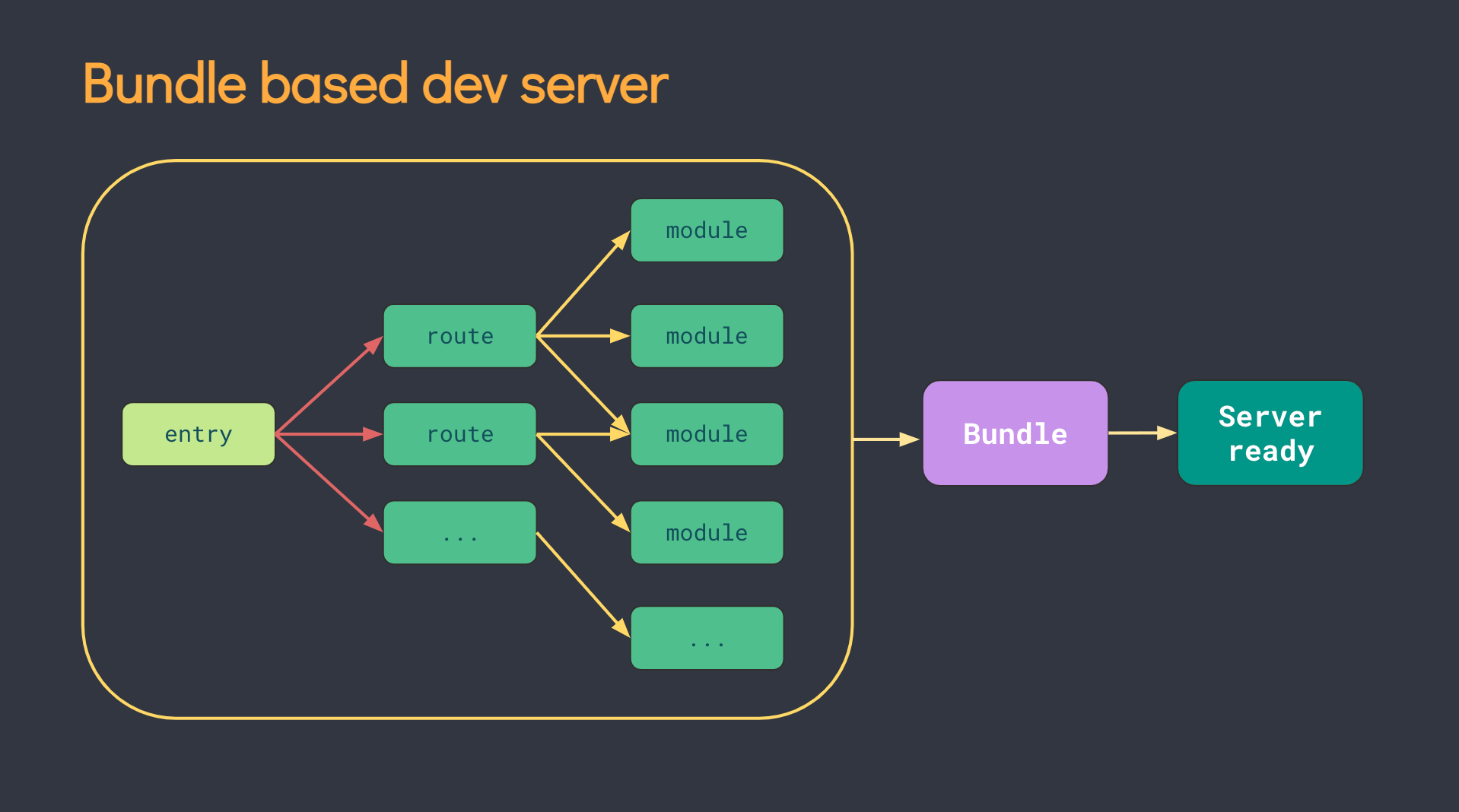
Vite 是基于浏览器原生的 ES Module ,所以不需要预先打包,而是直接启动开发服务器,请求到对应的模块的时候再进行编译,下面是 Vite 使用的 ESM 机制的工作流程。
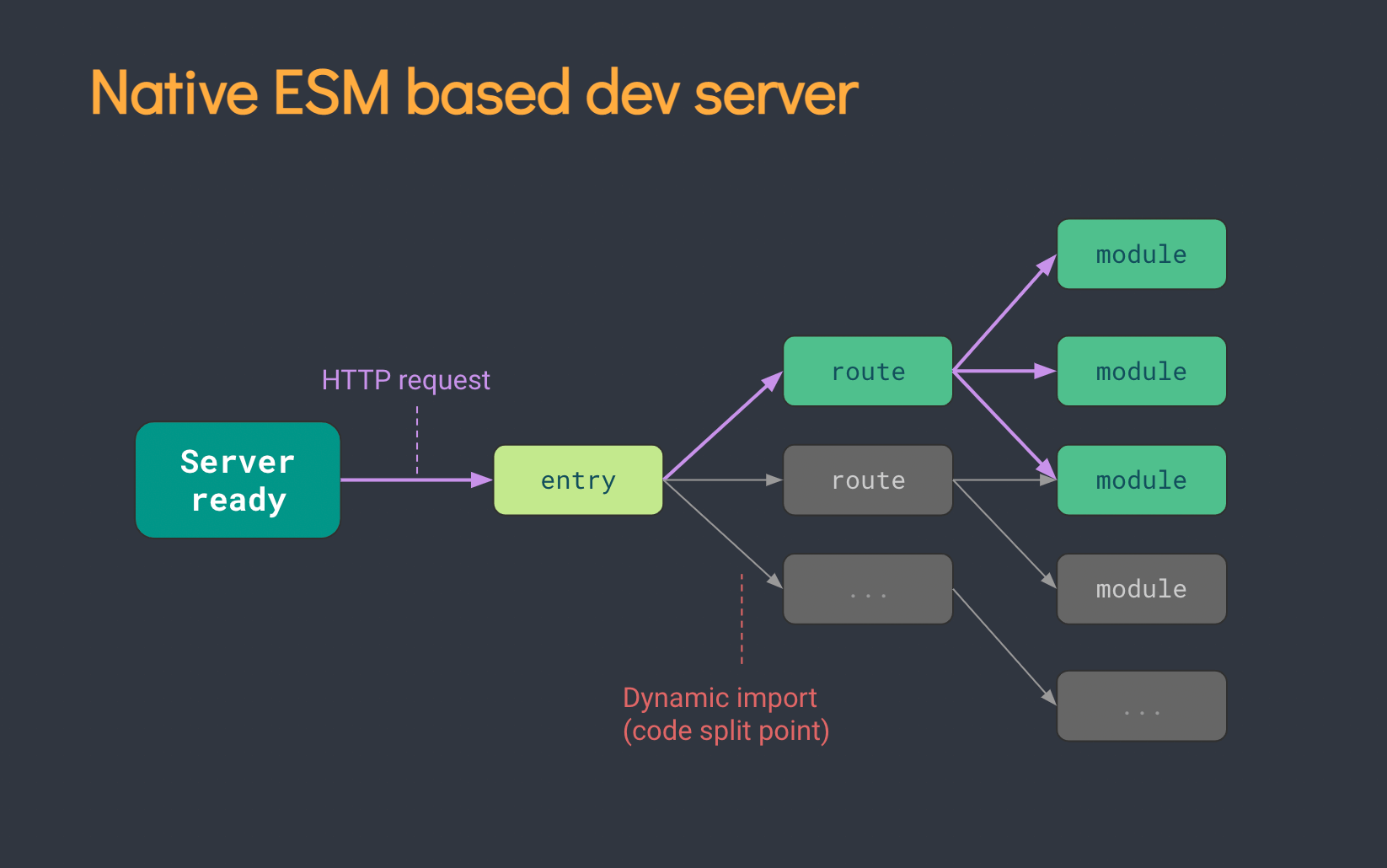
所以当项目体积越大的时候,在开发启动速度上, Vite 和 Webpack 的差距会越来越大。
你可以点击 Vite 官网的这篇文章: 为什么选 Vite了解更多的技术细节。
构建方面,为了更好的加载体验,以及 Tree Shaking 按需打包 、懒加载和 Chunk 分割利于缓存,两者都需要进行打包;但由于 Vite 是面向现代浏览器,所以如果你的项目有兼容低版本浏览器的需求的话,建议还是用 Webpack 来打包,否则, Vite 是目前的更优解。
开发环境和生产环境
在使用构建工具的时候,需要了解一下 “环境” 的概念,对构建工具而言,会有 “开发环境( development )” 和 “生产环境( production )” 之分。
TIP
需要注意的是,这和业务上的 “测试 -> 预发 -> 生产” 那几个环境的概念是不一样的,业务上线流程的这几个环境,对于项目来说,都属于 “生产环境” ,因为需要打包部署。
开发环境
我们前面在编写 Hello TypeScript 这个 demo 的时候,使用了 npm run dev:ts 这样的命令来测试 TypeScript 代码的可运行性,你可以把这个阶段认为是我们的一个 “测试环境” ,这个时候代码不管怎么写,它都是 TypeScript 代码,不是最终要编译出来的 JavaScript 。
如果基于 Webpack 或者 Vite 这样的构建工具,测试环境提供了更多的功能,例如:
- 可以使用 TypeScript 、 CSS 预处理器之类的需要编译的语言提高开发效率
- 提供了热重载( Hot Module Replacement , 简称 HMR ),当你修改了代码之后,无需重新运行或者刷新页面,构建工具会检测你的修改自动帮你更新
- 代码不会压缩,并有 Source Mapping 源码映射,方便 BUG 调试
- 默认提供局域网服务,无需自己做本地部署
- 更多 …
生产环境
我们在 Hello TypeScript demo 最后配置的一个 npm run build 命令,将 TypeScript 代码编译成了 JavaScript ,这个时候 dist 文件夹下的代码文件就处于 “生产环境” 了,因为之后不论源代码怎么修改,都不会直接影响到它们,直到再次执行 build 编译。
可以看出生产环境和开发环境最大的区别就是稳定!除非你再次打包发布,否则不会影响到已部署的代码。
- 代码会编译为浏览器最兼容的版本,一些不兼容的新语法会进行 Polyfill
- 稳定,除非重新发布,否则不会影响到已部署的代码
- 打包的时候代码会进行压缩混淆,缩小项目的体积,也降低源码被直接曝光的风险
环境判断
在 Webpack ,你可以使用 process.env.NODE_ENV 来区分开发环境( development )还是生产环境( production ),它会返回当前所处环境的名称。
在 Vite ,你还可以通过判断 import.meta.env.DEV 为 true 时是开发环境,判断 import.meta.env.PROD 为 true 时是生产环境(这两个值永远相反)。
有关环境变量的问题可以查阅以下文档:
| 工具 | 文档 |
|---|---|
| Webpack | 模式open in new window |
| Vite | 环境变量和模式open in new window |
本章结语
如果你之前很少接触或者完全没有接触过前端工程化的开发,直接通过构建工具上手 Vue 开发应该还是有一定门槛的,这一章主要是帮助你解决一些入门知识点方面的问题。
如果你有兴趣,可以根据知识点自行 Google 更多资料去延申阅读,在前端工程化,每个知识点都很值得深入研究。
升级与配置
截止至 2022 年 2 月 7 日, Vue 3 已成为新的默认版本,新老用户请先阅读下方 全新的 Vue 版本 一节,以了解默认版本带来的注意事项!
全新的 Vue 版本
Vue 3 被指定为默认版本之后,有一些注意事项需要留意:
使用 Vue 3
在 NPM 的 vue 版本主页 上面,会看到当前已使用 3.2.30 作为默认 latest 版本(也就是运行 npm i vue 默认会安装 Vue 3 了,无需再通过指定 next 版本)。
包括 vue-router 、 vuex 、vue-loader 和 @vue/test-utils 等相关的生态,同样不需要指定 next 版本了,都配合 Vue 3 指定了新的 latest 默认版本。
所有的文档和官方站点将默认切换到 Vue 3 版本,请查看 官方文档 一节了解最新的官方资源站点。
使用 Vue 2
如果还要用 Vue 2 ,需要手动指定 legacy 版本,也就是通过 npm i vue@legacy 才能安装到 Vue 2 。
Vue 2 相关的生态目前没有打 legacy 的 Tag,所以需要显式的指定版本号才可以安装到配套的程序,比如通过 npm i vue-router@3.5.3 才能安装到 Vue 2 配套的 Router 版本。
如果之前使用了 latest 标签或 * 从 npm 安装 Vue 或其他官方库,请确保项目的 package.json 能够明确使用兼容 Vue 2 的版本。
{"dependencies": {- "vue": "latest",+ "vue": "^2.6.14",- "vue-router": "latest",+ "vue-router": "^3.5.3",- "vuex": "latest"+ "vuex": "^3.6.2"},"devDependencies": {- "vue-loader": "latest",+ "vue-loader": "^15.9.8",- "@vue/test-utils": "latest"+ "@vue/test-utils": "^1.3.0"}}
使用 Vite 创建项目
Vite 从 2021 年 1 月份发布 2.0 版本以来,发展非常快,我也在第一时间参与贡献了一些文档和插件,并且在 2021 年期间,个人项目已经全面切换到 Vite ,公司业务也在 2021 年底开始用 Vite 来跑新项目,整体情况非常稳定和乐观。
关于是否使用 Vite 和安利团队使用 Vue 3 ,可以看我在 2022 年春节前写的 Markdown工程师的一周 一文,我是非常推荐升级技术栈的。
在这里我推荐以下这几种创建 Vite 项目的方式:Create Vite 、 Create Vue 和 Create Preset 。
Create Vite
create-vite 是 Vite 官方推荐的一个脚手架工具,可以创建基于 Vite 的不同技术栈基础模板。
npm create vite
然后按照命令行的提示操作(选择 vue 技术栈进入),即可创建一个基于 Vite 的基础空项目。
:::tip
不过这里的项目非常基础,啥也没有,如果你要用到 Router 、 Vuex 、 ESLint 等程序,都需要再自己安装和配置,所以推荐使用 Create Preset 。
:::
Create Vue
create-vue 是 Vue 官方推出的一个新脚手架,可以创建基于 Vite 的 Vue 基础模板。
npm init vue@3
然后根据命令行的提示操作。
Create Preset
create-preset 是 Awesome Starter 的 CLI 脚手架,提供快速创建预设项目的能力,可以创建一些有趣实用的项目启动模板,也可以用来管理你的常用项目配置。
npm create preset
也是按照命令行的提示操作(选择 vue 技术栈进入,选择 vue3-ts-vite 或者其他社区模板),即可创建基于 Vite 的模板项目。
你也可以像使用 @vue/cli 一样,全局安装到本地,通过 preset init 命令来创建项目。
# 全局安装npm install -g create-preset# 查看是否安装成功(成功则输出版本号)preset -v# 创建项目preset i
点击 Create Preset 官方文档 查看完整使用教程。
注意事项
虽然 Vite 和 Webpack 在开发体验上差不多,但本质存在很大的差异,特别是依赖包只能使用 ESM 版本,开发期间请多参考 Vite 官网 的资料,也可以发邮件和我交流。
使用 @vue/cli 创建项目
如果你不习惯 Vite ,依然可以使用 Vue CLI 作为开发脚手架。
更新 CLI 脚手架
老规矩,还是全局安装,把脚手架更新到最新版本(最低版本要求在 4.5.6 以上才能支持 Vue 3.0 )。
npm install -g @vue/cli
使用 CLI 创建 3.x 项目
还是熟悉的 create 命令。
vue create hello-vue3
由于我们要使用 TS ,所以需要选择最后一个选项来进行自定义搭配。
Vue CLI v5.0.4? Please pick a preset:Default ([Vue 3] babel, eslint)Default ([Vue 2] babel, eslint)> Manually select features
然后我们按空格选中需要的依赖,总共选择了下面这些:
Vue CLI v5.0.4? Please pick a preset: Manually select features? Check the features needed for your project: (Press <space> to select,<a> to toggle all, <i> to invert selection, and <enter> to proceed)(*) Babel(*) TypeScript( ) Progressive Web App (PWA) Support(*) Router(*) Vuex(*) CSS Pre-processors>(*) Linter / Formatter( ) Unit Testing( ) E2E Testing
选择 Vue 版本,我们要用 Vue 3 所以需要选择 3.x 。
? Choose a version of Vue.js that you want to start the project with (Use arrow keys)> 3.x2.x
是否选择 class 语法的模板,虽然这个选项是针对 TypeScript 的,在 2.x 版本为了更好的写 TS ,通常需要使用 class 语法,但是因为 Vue 3 有了对 TypeScript 支持度更高的 Composition API ,所以我们选择 n ,也就是 “否” 。
? Use class-style component syntax? (y/N) n
Babel 可以把一些现代版本的代码转换为兼容性更好的 JS 版本,所以选 y 确认。
? Use Babel alongside TypeScript (required for modern mode, auto-detected polyfills,transpiling JSX)? (Y/n) y
路由模式( Hash 还是 History ),这个根据自己项目情况选择,你可以先选 y 确认,回头遇到部署的问题可以在 “路由” 一章的 部署问题与服务端配置 小节查看怎么处理。
? Use history mode for router? (Requires proper server setup for index fallbackin production) (Y/n) y
选择一个 CSS 预处理器,可以根据自己的喜好选择,不过鉴于目前开源社区组件常用的都是 Lessopen in new window ,所以也建议先选 Less 作为预处理器的入门。
? Pick a CSS pre-processor (PostCSS, Autoprefixer and CSS Modules are supportedby default):Sass/SCSS (with dart-sass)> LessStylus
Lint 规则,用来代码检查,写 TypeScript 离不开 Lint ,可以根据自己喜好选择,也可以先选择默认,后面在 添加协作规范 一节也有说明如何配置规则,这里我们先默认第一个。
? Pick a linter / formatter config: (Use arrow keys)> ESLint with error prevention onlyESLint + Airbnb configESLint + Standard configESLint + Prettier
Lint 的校验时机,一个是在保存时校验,一个是在提交 commit 的时候才校验,这里我们也选默认。
? Pick additional lint features: (Press <space> to select,<a> to toggle all, <i> to invert selection, and <enter> to proceed)>(*) Lint on save( ) Lint and fix on commit
项目配置文件,我习惯独立文件。
? Where do you prefer placing config for Babel, ESLint, etc.? (Use arrow keys)> In dedicated config filesIn package.json
是否保存为未来的项目配置,存起来方便以后快速创建。
? Save this as a preset for future projects? Yes? Save preset as: vue-3-ts-config
至此,项目创建完成!
你可以跟原来一样,通过 npm run serve 开启热更进行开发调试,通过 npm run build 构建打包上线。
添加项目配置
用脚手架最重要的一个配置文件就是 vue.config.js 了,你可以拷贝你之前项目下的这个文件过来,就立即可以用。
具体的各个选项说明和调整可以参考官网的说明文档:配置参考 | Vue CLI
调整 TS Config
如果你在 vite.config.ts 或者 vue.config.js 设置了 alias 的话,因为 TypeScript 不认识里面配置的 alias 别名,所以需要再对 tsconfig.json 做一点调整,增加对应的 path ,否则 TS 不认识。
比如引入 @cp/HelloWorld.vue 的时候, TypeScript 不知道等价于 src/components/HelloWorld.vue,从而会报错找不到该模块。
假设你在 vite.config.ts 里配置了这些 alias :
export default defineConfig({// ...resolve: {alias: {'@': resolve('src'), // 源码根目录'@img': resolve('src/assets/img'), // 图片'@less': resolve('src/assets/less'), // 预处理器'@libs': resolve('src/libs'), // 本地库'@plugins': resolve('src/plugins'), // 本地插件'@cp': resolve('src/components'), // 公共组件'@views': resolve('src/views'), // 路由组件},},// ...})
那么在你的 tsconfig.json 就需要相应的加上这些 paths :
{
"compilerOptions": {
// ...
"paths": {
"@/*": ["src/*"],
"@img/*": ["src/assets/img/*"],
"@less/*": ["src/assets/less/*"],
"@libs/*": ["src/libs/*"],
"@plugins/*": ["src/plugins/*"],
"@cp/*": ["src/components/*"],
"@views/*": ["src/views/*"]
},
// ...
},
// ...
}
添加协作规范
考虑到后续可能会有团队协作,我们最好是能够统一编码风格,所以建议在项目根目录下再增加一个 .editorconfig 文件。
这个文件的作用是强制编辑器以该配置来进行编码,比如缩进统一为空格而不是 Tab ,每次缩进都是 2 个空格而不是 4 个等等。
文件内容如下:
# http://editorconfig.org
root = true
[*]
charset = utf-8
end_of_line = lf
indent_size = 2
indent_style = space
insert_final_newline = true
max_line_length = 80
trim_trailing_whitespace = true
[*.md]
max_line_length = 0
trim_trailing_whitespace = false
具体的参数说明可参考:项目代码风格统一神器 editorconfig的作用与配置说明
:::tip
部分编辑器可能需要安装对应的插件才可以支持该配置。
例如 VSCode 需要安装 EditorConfig for VS Code。
:::
添加 VSCode 插件
要问现在前端用的最多的编辑器是哪个,肯定是 VS Code 了,这里推荐几个非常舒服的 VS Code 插件,可以通过插件中心安装,也可以通过官方应用市场下载。
Prettier
Prettier是目前最流行的代码格式化工具,可以约束你的代码风格不会乱七八糟,目前你所知道的知名项目(如 Vue 、 Vite 、 React 等)和大厂团队(谷歌、微软、阿里、腾讯等)都在使用 Prettier 来格式化代码。
通过脚手架创建的项目很多都内置了 Prettier 功能集成(例如 Create Preset ,参考了主流的格式化规范,比如 2 个空格的缩进、无需写分号结尾、数组 / 对象每一项都带有尾逗号等等)。
如果需要手动增加功能支持,请在项目根目录下创建一个 .prettierrc 文件,写入以下内容:
{
"semi": false,
"singleQuote": true
}
这代表 JavaScript / TypeScript 代码一般情况下不需要加 ; 分号结尾,然后使用 '' 单引号来定义字符串等变量。
这里只需要写入与默认配置不同的选项即可,如果和默认配置一致,可以省略,完整的配置选项以及默认值可以在 Prettier 官网的 Options Docs 查看。
配合 VSCode 的 VSCode Prettier 扩展,可以在编辑器里使用这个规则来格式化文件。
如果你开启了 ESLint ,配合 ESLint 的代码提示,可以更方便的体验格式化排版,详见 ESLint 一节的说明。
TIP
配合 VSCode Prettier 扩展 ,这份配置直接在 VSCode 里生效,如果配合 ESLint 使用,需要安装 prettieropen in new window 依赖。
ESLint
ESLint是一个查找 JS / TS 代码问题并提供修复建议的工具,换句话说就是可以约束你的代码不会写出一堆 BUG ,它是代码强健性的重要保障。
虽然大部分前端开发者都不愿意接受这些约束(当年我入坑的时候也是),但说实话,经过 ESLint 检查过的代码质量真的高了很多,如果你不愿意总是做一个游兵散勇,建议努力让自己习惯被 ESLint 检查,大厂和大项目都是有 ESLint 检查的。
特别是写 TypeScript ,配合 ESLint 的检查实在太爽了(字面意思,真的很舒服)。
通过脚手架创建的项目通常都会帮你配置好 ESLint 规则,如果有一些项目是一开始没有,后面想增加,你也可以手动配置。
这里以一个 Vite + TypeScript + Prettier 的 Vue 3 项目为例,在项目根目录下创建一个 .eslintrc.js 文件,写入以下内容:
module.exports = {
root: true,
env: {
node: true,
browser: true,
},
extends: ['plugin:vue/vue3-essential', 'eslint:recommended', 'prettier'],
parser: 'vue-eslint-parser',
parserOptions: {
parser: '@typescript-eslint/parser',
ecmaVersion: 2020,
sourceType: 'module',
},
plugins: ['@typescript-eslint', 'prettier'],
rules: {
'no-console': process.env.NODE_ENV === 'production' ? 'warn' : 'off',
'no-debugger': process.env.NODE_ENV === 'production' ? 'warn' : 'off',
'prettier/prettier': 'warn',
'vue/multi-word-component-names': 'off',
},
globals: {
defineProps: 'readonly',
defineEmits: 'readonly',
defineExpose: 'readonly',
withDefaults: 'readonly',
},
}
然后安装对应的依赖(记得添加 -D 参数添加到 devDependencies ,因为都是开发环境下使用的):
- eslintopen in new window
- eslint-config-prettieropen in new window
- eslint-plugin-prettieropen in new window
- eslint-plugin-vueopen in new window
- @typescript-eslint/eslint-pluginopen in new window
- @typescript-eslint/parseropen in new window
- prettieropen in new window
就可以在项目中生效了,一旦代码有问题, ESLint 就会帮你检查出来并反馈具体的报错原因,久而久之你的代码就会越写越规范。
更多的选项可以在 ESLint 官网的 Configuring ESLintopen in new window 查阅。
如果有一些文件需要排除检查,可以再创建一个 .eslintignore 文件在项目根目录下,里面添加要排除的文件或者文件夹名称:
dist/*
更多的排除规则可以在 ESLint 官网的 The .eslintignore Fileopen in new window 一文查阅。
安装 VSCode
要问现在前端工程师用的最多的代码编辑器是哪个,肯定是 Visual Studio Code 了!
与其他的编辑器相比,有这些优点:
- 背靠 Microsoft ,完全免费并且开源,开箱即用
- 可以通过简单的配置调整来满足你之前在其他编辑器上的习惯( e.g. Sublime Text )
- 轻量级但功能强大,内置了对 JavaScript、TypeScript 和 Node.js 的支持,
- 丰富的插件生态,可以根据你的需要,安装提高编码效率的功能支持,以及其他的语言扩展
- 智能的代码补全、类型推导、代码检查提示、批量编辑、引用跳转、比对文件等功能支持
- 登录你的 GitHub 账号即可实现配置自动同步,在其他电脑上直接使用你的最习惯配置和插件
当然,还有非常多优点,欢迎体验!
点击下载:Visual Studio Codeopen in new window
一般情况下开箱即用,无门槛,你也可以阅读官方文档了解一些个性化的配置。
添加 VSCode 插件
VSCode 本身是轻量级的,也就是只提供最基础的功能,更优秀的体验或者个性化体验,是需要我们通过插件来启用的。
这里推荐几个非常舒服的 VSCode 插件,可以通过插件中心安装,也可以通过官方应用市场下载。
Chinese (Simplified)
VSCode 安装后默认是英文本,需要自己进行汉化配置, VSCode 的特色就是插件化处理各种功能,语言方面也一样。
安装该插件并启用,即可让 VSCode 显示为简体中文。
点击下载:Chinese (Simplified)
Volar
Vue 官方推荐的 VSCode 扩展,用以代替 Vue 2 时代的 Vetur ,提供了 Vue 3 的语言支持、 TypeScript 支持、基于 vue-tsc的类型检查等功能。
点击下载:Volar
Vue VSCode Snippets
从实际使用 Vue 的角度提供 Vue 代码片段的生成,可以通过简单的命令,在 .vue 文件里实现大篇幅的代码片段生成,最新版本已基于 Volar 构建。
e.g.
- 输入
ts可以快速创建一个包含了template+script+style的 Vue 模板(可选 2.x 、3.x 以及 class 风格的模板) - 也可以通过输入带有
v3开头的指令来快速生成 Vue 3 的 API 。
下面是输入了 ts 两个字母之后,用箭头选择 vbase-3-ts 自动生成的一个模板片段,在开发过程中非常省事:
<template>
<div>
</div>
</template>
<script lang="ts">
import { defineComponent } from 'vue'
export default defineComponent({
setup () {
return {}
}
})
</script>
<style scoped>
</style>
点击下载:Vue VSCode Snippetsopen in new window
TIP
为啥我要推荐这个 vue-vscode-snippets,而不是 Vue3snippets,原因可以看我之前记录的一段揪心的经历…一言难尽,太惨了……
解决vscode保存vue文件时 压缩stylus代码为一行以及无法注释template的问题open in new window
Auto Close Tag
可以快速帮你完成 HTML 标签的闭合,除非你熟悉 jsx / tsx,否则在写 template 的时候肯定用得上。
点击下载:Auto Close Tagopen in new window
Auto Rename Tag
假如你要把 div 修改为 section,不需要再把 <div> 然后找到代码尾部的 </div> 才能修改,只需要选中前面的半个标签,直接修改,插件会自动帮你把闭合部分也同步修改,对于篇幅比较长的代码调整非常有帮助。
点击下载:Auto Rename Tagopen in new window
EditorConfig for VSCode
一个可以让编辑器遵守协作规范的插件,详见 添加协作规范 。
点击下载:EditorConfig for VSCodeopen in new window
VSCode Prettier
这是 Prettier 在 VSCode 的一个扩展,不论你的项目有没有安装 Pretter 依赖,安装该扩展之后,单纯在 VSCode 也可以使用 Pretter 来进行代码格式化。
点击下载:Prettier - Code formatteropen in new window
点击访问:Prettier 官网open in new window 了解更多配置。
VSCode ESLint
这是 ESLint 在 VSCode 的一个扩展, TypeScript 项目基本都开了 ESLint ,编辑器也建议安装该扩展支持。
点击下载:VSCode ESLintopen in new window
点击访问:ESLint 官网open in new window 了解更多配置。
其他插件
其他的比如预处理器相关的,Git 相关的,可以根据自己的需求到插件市场里搜索安装。
项目初始化
至此,脚手架已经帮我们搭好了一个可直接运行的基础项目,已经可以正常的 serve 和 build 了,项目配置和编辑器也都弄好了,是不是可以开始写代码了?
不急,还需要了解一点东西,就是如何初始化一个 3.x 项目。
因为在实际开发过程中,我们还会用到各种 NPM 包,像 UI 框架、插件的引入都是需要在初始化阶段处理。
甚至有时候还要脱离脚手架,采用 CDN 引入的方式来开发,所以开始写组件之前,我们还需要了解一下在 3.x 项目中,初始化阶段的一些变化。
入口文件
项目的初始化都是在入口文件集中处理,3.x 的目录结构对比 2.x 没变化,入口文件依然还是 main.ts
但 3.x 在初始化的时候,做了不少的调整,可以说是面目全非,但是这次改动我认为是好的,因为统一了使用方式,不再跟 2.x 那样很杂。
回顾 2.x
先回顾一下 2.x,在 2.x,在导入各种依赖之后,通过 new Vue 来执行 Vue 的初始化;相关的 Vue 生态和插件,有的使用 Vue.use 来进行初始化,有的是作为 new Vue 的入参。
import Vue from 'vue'
import App from './App.vue'
import router from './router'
import store from './store'
import xxx from 'xxx'
Vue.use(xxx);
Vue.config.productionTip = false
new Vue({
router,
store,
render: h => h(App)
}).$mount('#app')
了解 3.x
在 3.x ,是通过 createApp 来执行 Vue 的初始化,另外不管是 Vue 生态里的东西,还是外部插件、 UI 框架,统一都是由 use 来激活初始化,非常统一和简洁。
import { createApp } from 'vue'
import App from './App.vue'
import router from './router'
import store from './store'
import xxx from 'xxx'
createApp(App)
.use(store)
.use(router)
.use(xxx)
.mount('#app')
本章结语
这一章就到这里了,对比 2.x 来说,大体上还是很相似的,但是也有个别调整需要注意了解,比如上面最后提到的入口文件,对于后续的开发工作是非常重要的。
其他的变化,会在每一节涉及到的内容里面,再单独和 2.x 进行对比,这样比较能加深各个功能模块的记忆。
单组件的编写
项目搭好了,第一个要了解的肯定是组件的变化,由于这部分篇幅会非常大,所以会分成很多个小节,一部分一部分按照开发顺序来逐步了解。
btw: 出于对 Vue 3.0 的尊敬,以及前端的发展趋势,我们这一次是打算直接使用 TypeScript 来编写组件,对 TS 不太熟悉的同学,建议先对 TS 有一定的了解,然后一边写一边加深印象。
全新的 setup 函数
在开始编写组件之前,我们需要了解两个全新的前置知识点:setup 与 defineComponent。
了解 setup
Vue 3.x 的 composition api 系列里,推出了一个全新的 setup 函数,它是一个组件选项,在创建组件之前执行,一旦 props 被解析,并作为组合式 API 的入口点。
:::tip
说的通俗一点,就是使用 Vue 3.x 的生命周期的情况下,整个组件相关的业务代码,都可以丢到 setup 里编写。
因为在 setup 之后,其他的生命周期才会被启用(点击了解:组件的生命周期)。
:::
基本语法:
import { defineComponent } from 'vue'
export default defineComponent({
setup (props, context) {
// 业务代码写这里...
return {
// 需要给template用的数据、函数放这里return出去...
}
}
})
这里我还写了一个 defineComponent,也是本次的新东西,可以点击 了解 defineComponent 。
:::warning
使用 setup 的情况下,请牢记一点:不能再用 this 来获取 Vue 实例,也就是无法通过 this.xxx 、 this.fn() 这样来获取实例上的数据,或者执行实例上的方法。
全新的 3.x 组件编写,请继续往下看,会一步一步做说明。
:::
setup 的参数使用
setup 函数包含了两个入参:
| 参数 | 类型 | 含义 | 是否必传 |
|---|---|---|---|
| props | object | 由父组件传递下来的数据 | 否 |
| context | object | 组件的执行上下文 | 否 |
第一个参数 **props** :
它是响应式的(只要你不解构它,或者使用 toRef / toRefs 进行响应式解构),当传入新的 prop 时,它将被更新。
第二个参数 **context** :
context 只是一个普通的对象,它暴露三个组件的 property:
| 属性 | 类型 | 作用 |
|---|---|---|
| attrs | 非响应式对象 | props 未定义的属性都将变成 attrs |
| slots | 非响应式对象 | 插槽 |
| emit | 方法 | 触发事件 |
因为 context 只是一个普通对象,所以你可以直接使用 ES6 解构。
平时使用可以通过直接传入 { emit } ,即可用 emit('xxx') 来代替使用 context.emit('xxx'),另外两个功能也是如此。
但是 attrs 和 slots 请保持 attrs.xxx、slots.xxx 来使用他们数据,不要解构这两个属性,因为他们虽然不是响应式对象,但会随组件本身的更新而更新。
两个参数的具体使用,可以详细了解可查阅 组件之间的通信 一章。
了解 defineComponent
这是 Vue 3.x 推出的一个全新 API ,defineComponent 可以用于 TypeScript 的类型推导,帮你简化掉很多编写过程中的类型定义。
比如,你原本需要这样才可以使用 setup:
import { Slots } from 'vue'
// 声明props和return的数据类型
interface Data {
[key: string]: unknown
}
// 声明context的类型
interface SetupContext {
attrs: Data
slots: Slots
emit: (event: string, ...args: unknown[]) => void
}
// 使用的时候入参要加上声明,return也要加上声明
export default {
setup(props: Data, context: SetupContext): Data {
// ...
return {
// ...
}
}
}
是不是很繁琐?(肯定是啊!不用否定……
使用了 defineComponent 之后,你就可以省略这些类型定义:
import { defineComponent } from 'vue'
export default defineComponent({
setup (props, context) {
// ...
return {
// ...
}
}
})
而且不只适用于 setup,只要是 Vue 本身的 API ,defineComponent 都可以自动帮你推导。
在编写组件的过程中,你只需要维护自己定义的数据类型就可以了,专注于业务。
组件的生命周期
在了解了两个前置知识点之后,也还不着急写组件,我们还需要先了解组件的生命周期,你才能够灵活的把控好每一处代码的执行结果达到你的预期。
升级变化
从 2.x 升级到 3.x,在保留对 2.x 的生命周期支持的同时,3.x 也带来了一定的调整。
:::tip
3.x 依然支持 2.x 的生命周期,但是不建议混搭使用,前期你可以继续使用 2.x 的生命周期,但还是建议尽快熟悉并完全使用 3.x 的生命周期来编写你的组件。
:::
生命周期的变化,可以直观的从下表了解:
| 2.x 生命周期 | 3.x 生命周期 | 执行时间说明 |
|---|---|---|
| beforeCreate | setup | 组件创建前执行 |
| created | setup | 组件创建后执行 |
| beforeMount | onBeforeMount | 组件挂载到节点上之前执行 |
| mounted | onMounted | 组件挂载完成后执行 |
| beforeUpdate | onBeforeUpdate | 组件更新之前执行 |
| updated | onUpdated | 组件更新完成之后执行 |
| beforeDestroy | onBeforeUnmount | 组件卸载之前执行 |
| destroyed | onUnmounted | 组件卸载完成后执行 |
| errorCaptured | onErrorCaptured | 当捕获一个来自子孙组件的异常时激活钩子函数 |
其中,在3.x,setup 的执行时机比 2.x 的 beforeCreate 和 created 还早,可以完全代替原来的这 2 个钩子函数。
另外,被包含在 <keep-alive> 中的组件,会多出两个生命周期钩子函数:
| 2.x 生命周期 | 3.x 生命周期 | 执行时间说明 |
|---|---|---|
| activated | onActivated | 被激活时执行 |
| deactivated | onDeactivated | 切换组件后,原组件消失前执行 |
使用 3.x 的生命周期
在 3.x ,每个生命周期函数都要先导入才可以使用,并且所有生命周期函数统一放在 setup 里运行。
如果你需要在达到 2.x 的 beforeCreate 和 created 目的的话,直接把函数执行在 setup 里即可。
比如:
import { defineComponent, onBeforeMount, onMounted } from 'vue'
export default defineComponent({
setup () {
console.log(1);
onBeforeMount( () => {
console.log(2);
});
onMounted( () => {
console.log(3);
});
console.log(4);
return {}
}
})
最终将按照生命周期的顺序输出:
// 1
// 4
// 2
// 3
组件的基本写法
btw:官网的例子片段挺多,使用 JavaScript 基本上没啥问题,故这里只讲述如何通过 TypeScript 来编写一个组件。
如果你是从 2.x 就开始写 TS 的话,应该知道在 2.x 的时候就已经有了 extend 和 class component 的基础写法;3.x 在保留 class 写法的同时,还推出了 defineComponent + composition api的新写法。
加上视图部分又有 template 和 tsx 的写法、以及 3.x 对不同版本的生命周期兼容,累计下来,在 Vue 里写 TS ,至少有 9 种不同的组合方式(我的认知内,未有更多的尝试),堪比孔乙己的回字(甚至吊打回字……
我们先来回顾一下这些写法组合分别是什么,了解一下 3.x 最好使用哪种写法:
回顾 2.x
在 2.x ,为了更好的 TS 推导,用的最多的还是 class component 的写法。
| 适用版本 | 基本写法 | 视图写法 |
|---|---|---|
| 2.x | Vue.extend | template |
| 2.x | class component | template |
| 2.x | class component | tsx |
了解 3.x
目前 3.x 从官方对版本升级的态度来看, defineComponent 就是为了解决之前 2.x 对 TS 推导不完善等问题而推出的,尤大也是更希望大家习惯 defineComponent 的使用。
| 适用版本 | 基本写法 | 视图写法 | 生命周期版本 | 官方是否推荐 |
|---|---|---|---|---|
| 3.x | class component | template | 2.x | × |
| 3.x | defineComponent | template | 2.x | × |
| 3.x | defineComponent | template | 3.x | √ |
| 3.x | class component | tsx | 2.x | × |
| 3.x | defineComponent | tsx | 2.x | × |
| 3.x | defineComponent | tsx | 3.x | √ |
btw: 我本来还想把每种写法都演示一遍,但写到这里,看到这么多种组合,我累了……
所以从接下来开始,都会以 defineComponent + composition api + template 的写法,并且按照 3.x 的生命周期来作为示范案例。
接下来,使用 composition api 来编写组件,先来实现一个最简单的 Hello World!。
:::warning
在 3.x ,只要你的数据要在 template 中使用,就必须在 setup 里return出来。
当然,只在函数中调用到,而不需要渲染到模板里的,则无需 return 。
:::
<template>
<p class="msg">{{ msg }}</p>
</template>
<script lang="ts">
import { defineComponent } from 'vue'
export default defineComponent({
setup () {
const msg = 'Hello World!';
return {
msg
}
}
})
</script>
<style lang="stylus" scoped>
.msg
font-size 14px
</style>
和 2.x 一样,都是 template + script + style 三段式组合,上手非常简单。
template 和 2.x 可以说是完全一样(会有一些不同,比如 router-link 移除了 tag 属性等等,后面讲到了会说明)
style 则是根据你熟悉的预处理器或者原生 CSS 来写的,完全没有变化。
变化最大的就是 script 部分了。
响应式数据的变化
响应式数据是 MVVM 数据驱动编程的特色,相信大部分人当初入坑 MVVM 框架,都是因为响应式数据编程比传统的操作 DOM 要来得方便,而选择 Vue ,则是方便中的方便。
设计上的变化
作为最重要的一个亮点, Vue 3 的响应式数据在设计上和 Vue 2 有着很大的不同。
回顾 Vue 2
Vue 2 是使用了 Object.defineProperty 的 getter/setter 来实现数据的响应性,这个方法的具体用法可以参考 MDN 的文档: Object.defineProperty - MDN 。
这里我们用这个方法来实现一个简单的双向绑定 demo ,亲自试一下可以有更多的理解:
<!DOCTYPE html>
<html lang="en">
<head>
<meta charset="UTF-8">
<meta http-equiv="X-UA-Compatible" content="IE=edge">
<meta name="viewport" content="width=device-width, initial-scale=1.0">
<title>DefineProperty Demo</title>
</head>
<body>
<!-- 输入框和按钮 -->
<div>
<input type="text" id="input" />
<button onclick="vm.text = 'Hello World'">设置为 Hello World</button>
</div>
<!-- 输入框和按钮 -->
<!-- 文本展示 -->
<div id="output"></div>
<!-- 文本展示 -->
<script>
// 定义一个响应式数据
const vm = {}
Object.defineProperty(vm, 'text', {
set(value) {
document.querySelector('#input').value = value
document.querySelector('#output').innerText = value
}
})
// 处理输入行为
document.querySelector('#input').oninput = function(e) {
vm.text = e.target.value
}
</script>
</body>
</html>
这个小 demo 实现了这两个功能:
- 输入框的输入行为只修改 vm.text 的数据,但会同时更新 output 标签的文本内容
- 点击按钮修改 vm.text 的数据,也会触发输入框和 output 文本的更新
当然 Vue 做了非常多的工作,而非只是简单的调用了 Object.defineProperty ,可以查阅 Vue 2 的官网文档了解更多关于 2.x 的响应式原理。
可以在 深入 Vue 2 的响应式原理 了解更多这部分的内容。
了解 Vue 3
Vue 3 是使用了 Proxy 的 getter/setter 来实现数据的响应性,这个方法的具体用法可以参考 MDN 的文档: Proxy - MDN。
同样的,我们也来实现一个简单的双向绑定 demo ,这次用 Proxy 来实现:
<!DOCTYPE html>
<html lang="en">
<head>
<meta charset="UTF-8">
<meta http-equiv="X-UA-Compatible" content="IE=edge">
<meta name="viewport" content="width=device-width, initial-scale=1.0">
<title>Proxy Demo</title>
</head>
<body>
<!-- 输入框和按钮 -->
<div>
<input type="text" id="input" />
<button onclick="vm.text = 'Hello World'">设置为 Hello World</button>
</div>
<!-- 输入框和按钮 -->
<!-- 文本展示 -->
<div id="output"></div>
<!-- 文本展示 -->
<script>
// 定义一个响应式数据
const vm = new Proxy({}, {
set(obj, key, value) {
document.querySelector('#input').value = value
document.querySelector('#output').innerText = value
}
})
// 处理输入行为
document.querySelector('#input').oninput = function(e) {
vm.text = e.target.value
}
</script>
</body>
</html>
实现的功能和 Object.defineProperty 的 demo 是完全一样的,而且也都是基于 setter 行为来完成我们的实现,那么为什么 Vue 3 要舍弃 Object.defineProperty ,换成 Proxy 呢?
主要原因在于 Object.defineProperty 有以下的不足:
- 无法监听数组下标的变化,通过 arr[i] = newValue 这样的操作无法实时响应
- 无法监听数组长度的变化,例如通过 arr.length = 10 去修改数组长度,无法响应
- 只能监听对象的属性,对于整个对象需要遍历,特别是多级对象更是要通过嵌套来深度监听
- 使用 Object.assign() 等方法给对象添加新属性时,也不会触发更新
- 更多细节上的问题 …
这也是为什么 Vue 2 要提供一个 Vue.set API的原因,你可以在 Vue 2 中更改检测的注意事项 了解更多说明。
而这些问题在 Proxy 都可以得到解决。
可以在 深入 Vue 3 的响应式原理了解更多这部分的内容。
用法上的变化
本指南只使用 Composition API 来编写组件,这是使用 Vue 3 的最大优势。
TIP
虽然官方文档做了一定的举例,但实际用起来还是会有一定的坑,比如可能你有些数据用着用着就失去了响应……
这些情况不是 bug ,(:з)∠)而是你用的姿势不对……
相对来说官方文档并不会那么细致的去提及各种场景的用法,包括在 TypeScript 中的类型定义,所以本章节主要通过踩坑心得的思路来复盘一下这些响应式数据的使用。
相对于 2.x 在 data 里定义后即可通过 this.xxx 来调用响应式数据,3.x 的生命周期里取消了 Vue 实例的 this,你要用到的比如 ref 、reactive 等响应式 API ,都必须通过导入才能使用,然后在 setup 里定义。
import { defineComponent, ref } from 'vue'
export default defineComponent({
setup () {
const msg = ref<string>('Hello World!');
return {
msg
}
}
})
由于新的 API 非常多,但有些使用场景却不多,所以当前暂时只对常用的几个 API 做使用和踩坑说明,更多的 API 可以在官网查阅。
响应式 API 之 ref
ref 是最常用的一个响应式 API,它可以用来定义所有类型的数据,包括 Node 节点。
没错,在 2.x 常用的 this.$refs.xxx 来取代 document.querySelector('.xxx') 获取 Node 节点的方式,也是用这个 API 来取代。
类型声明
在开始使用 API 之前,要先了解一下在 TypeScript 中,ref 需要如何进行类型声明。
平时我们在定义变量的时候,都是这样给他们进行类型声明的:
// 单类型
const msg: string = 'Hello World!';
// 多类型
const phoneNumber: number | string = 13800138000;
但是在使用 ref 时,不能这样子声明,会报错,正确的声明方式应该是使用 <> 来包裹类型定义,紧跟在 ref API 之后:
// 单类型
const msg = ref<string>('Hello World!');
// 多类型
const phoneNumber = ref<number | string>(13800138000);
变量的定义
了解了如何进行类型声明之后,对变量的定义就没什么问题了,前面说了它可以用来定义所有类型的数据,包括 Node 节点,但不同类型的值之间还是有少许差异和注意事项,具体可以参考如下。
基本类型
对字符串、布尔值等基本类型的定义方式,比较简单:
// 字符串
const msg = ref<string>('Hello World!');
// 数值
const count = ref<number>(1);
// 布尔值
const isVip = ref<boolean>(false);
引用类型
对于对象、数组等引用类型也适用,比如要定义一个对象:
// 声明对象的格式
interface Member {
id: number,
name: string
};
// 定义一个成员对象
const userInfo = ref<Member>({
id: 1,
name: 'Tom'
});
定义一个普通数组:
// 数字数组
const uids = ref<number[]>([ 1, 2, 3 ]);
// 字符串数组
const names = ref<string[]>([ 'Tom', 'Petter', 'Andy' ]);
定义一个对象数组:
// 声明对象的格式
interface Member {
id: number,
name: string
};
// 定义一个成员组
const memberList = ref<Member[]>([
{
id: 1,
name: 'Tom'
},
{
id: 2,
name: 'Petter'
}
]);
DOM 元素与子组件
除了可以定义数据,ref 也有我们熟悉的用途,就是用来挂载节点,也可以挂在子组件上。
对于 2.x 常用的 this.$refs.xxx 来获取 DOM 元素信息,该 API 的使用方式也是同样:
模板部分依然是熟悉的用法,把 ref 挂到你要引用的 DOM 上。
<template>
<!-- 挂载DOM元素 -->
<p ref="msg">
留意该节点,有一个ref属性
</p>
<!-- 挂载DOM元素 -->
<!-- 挂载子组件 -->
<Child ref="child" />
<!-- 挂载子组件 -->
</template>
script 部分有三个最基本的注意事项:
:::tip
- 定义挂载节点后,也是必须通过
xxx.value才能正确操作到挂载的 DOM 元素或组件(详见下方的变量的读取与赋值); - 请保证视图渲染完毕后再执行 DOM 或组件的相关操作(需要放到生命周期的
onMounted或者nextTick函数里,这一点在 2.x 也是一样); - 该变量必须
return出去才可以给到template使用(这一点是 3.x 生命周期的硬性要求,子组件的数据和方法如果要给父组件操作,也要return出来才可以)。
:::
配合上面的 template ,来看看 script 部分的具体例子:
import { defineComponent, onMounted, ref } from 'vue'
import Child from '@cp/Child.vue'
export default defineComponent({
components: {
Child
},
setup () {
// 定义挂载节点,声明的类型详见下方附表
const msg = ref<HTMLElement | null>(null);
const child = ref<typeof Child | null>(null);
// 请保证视图渲染完毕后再执行节点操作 e.g. onMounted / nextTick
onMounted( () => {
// 比如获取DOM的文本
console.log(msg.value.innerText);
// 或者操作子组件里的数据
child.value.isShowDialog = true;
});
// 必须return出去才可以给到template使用
return {
msg,
child
}
}
})
关于 DOM 和子组件的 TS 类型声明,可参考以下规则:
| 节点类型 | 声明类型 | 参考文档 |
|---|---|---|
| DOM 元素 | 使用 HTML 元素接口 | HTML 元素接口 |
| 子组件 | 使用 typeof 获取子组件的类型 | typeof 操作符 |
另外,关于这一小节,有一个可能会引起 TS 编译报错的情况是,新版本的脚手架创建出来的项目会默认启用 --strictNullChecks 选项,会导致案例中的代码无法正常运行(报错 TS2531: Object is possibly 'null'. )。
原因是:默认情况下 null 和 undefined 是所有类型的子类型,但开启了 strictNullChecks 选项之后,会使 null 和 undefined 只能赋值给 void 和它们各自,这虽然是个更为严谨的选项,但因此也会带来一些影响赶工期的额外操作。
有以下几种解决方案可以参考:
- 在涉及到相关操作的时候,对节点变量增加一个判断:
if ( child.value ) {
// 读取子组件的数据
console.log(child.value.num);
// 执行子组件的方法
child.value.sayHi('use if in onMounted');
}
- 通过 TS 的可选符 ? 来将目标设置为可选,避免出现错误(这个方式不能直接修改子组件数据的值)
// 读取子组件的数据
console.log(child.value?.num);
// 执行子组件的方法
child.value?.sayHi('use ? in onMounted');
- 在项目根目录下的
tsconfig.json文件里,显式的关闭strictNullChecks选项,关闭后,由自己来决定是否需要对null进行判断:
{
"compilerOptions": {
// ...
"strictNullChecks": false
},
// ...
}
- 使用 any 类型来代替,但是写 TS 还是尽量不要使用 any ,满屏的 AnyScript 不如写回 JS 。
变量的读取与赋值
被 ref 包裹的变量会全部变成对象,不管你定义的是什么类型的值,都会转化为一个 ref 对象,其中 ref 对象具有指向内部值的单个 property .value。
:::tip
读取任何 ref 对象的值都必须通过 xxx.value 才可以正确获取到。
:::
请牢记上面这句话,初拥 3.x 的同学很多 bug 都是由于这个问题引起的(包括我……
对于普通变量的值,读取的时候直接读变量名即可:
// 读取一个字符串
const msg: string = 'Hello World!';
console.log('msg的值', msg);
// 读取一个数组
const uids: number[] = [ 1, 2, 3 ];
console.log('第二个uid', uids[1]);
对 ref 对象的值的读取,切记!必须通过 value !
// 读取一个字符串
const msg = ref<string>('Hello World!');
console.log('msg的值', msg.value);
// 读取一个数组
const uids = ref<number[]>([ 1, 2, 3 ]);
console.log('第二个uid', uids.value[1]);
普通变量都必须使用 let 才可以修改值,由于 ref 对象是个引用类型,所以可以在 const 定义的时候,直接通过 .value 来修改。
// 定义一个字符串变量
const msg = ref<string>('Hi!');
// 1s后修改它的值
setTimeout(() => {
msg.value = 'Hello!'
}, 1000);
因此你在对接接口数据的时候,可以自由的使用 forEach、map、filter 等遍历函数来操作你的 ref 数组,或者直接重置它。
const data = ref<string[]>([]);
// 提取接口的数据
data.value = api.data.map( (item: any) => item.text );
// 重置数组
data.value = [];
问我为什么突然要说这个?因为涉及到下一部分的知识,关于 reactive 的。
响应式 API 之 reactive
reactive 是继 ref 之后最常用的一个响应式 API 了,相对于 ref,它的局限性在于只适合对象、数组。
:::tip
使用 reactive 的好处就是写法跟平时的对象、数组几乎一模一样,但它也带来了一些特殊注意点,请留意赋值部分的特殊说明。
:::
类型声明与定义
reactive 的声明方式,以及定义方式,没有 ref 的变化那么大,就是和普通变量一样。
reactive 对象:
// 声明对象的格式
interface Member {
id: number,
name: string
};
// 定义一个成员对象
const userInfo: Member = reactive({
id: 1,
name: 'Tom'
});
reactive 数组:
// 普通数组
const uids: number[] = [ 1, 2, 3];
// 对象数组
interface Member {
id: number,
name: string
};
// 定义一个成员对象数组
const userList: Member[] = reactive([
{
id: 1,
name: 'Tom'
},
{
id: 2,
name: 'Petter'
},
{
id: 3,
name: 'Andy'
}
]);
变量的读取与赋值
reactive 对象在读取字段的值,或者修改值的时候,与普通对象是一样的。
reactive 对象:
// 声明对象的格式
interface Member {
id: number,
name: string
};
// 定义一个成员对象
const userInfo: Member = reactive({
id: 1,
name: 'Tom'
});
// 读取用户名
console.log(userInfo.name);
// 修改用户名
userInfo.name = 'Petter';
但是对于 reactive 数组,和普通数组会有一些区别。
先看看普通数组,重置,或者改变值,都是可以直接轻松的进行操作:
// 定义一个普通数组
let uids: number[] = [ 1, 2, 3 ];
// 从另外一个对象数组里提取数据过来
uids = api.data.map( item => item.id );
// 合并另外一个数组
let newUids: number[] = [ 4, 5, 6 ];
uids = [...uids, ...newUids];
// 重置数组
uids = [];
在 2.x 的时候,你在操作数组时,完全可以和普通数组那样随意的处理数据的变化,依然能够保持响应性。
但在 3.x ,如果你使用 reactive 定义数组,则不能这么搞了,必须只使用那些不会改变引用地址的操作。
:::tip
按照原来的思维去使用 reactive 数组,会造成数据变了,但模板不会更新的 bug ,如果你遇到类似的情况,可以从这里去入手排查问题所在。
:::
举个例子,比如你要从接口读取翻页数据的时候,通常要先重置数组,再异步添加数据:
如果你使用常规的重置,会导致这个变量失去响应性:
/**
* 不推荐使用这种方式
* 异步添加数据后,模板不会响应更新
*/
let uids: number[] = reactive([ 1, 2, 3 ]);
// 丢失响应性的步骤
uids = [];
// 异步获取数据后,模板依然是空数组
setTimeout( () => {
uids.push(1);
}, 1000);
要让模板那边依然能够保持响应性,则必须在关键操作时,不破坏响应性 API 的存在。
let uids: number[] = reactive([ 1, 2, 3 ]);
// 不会破坏响应性
uids.length = 0;
// 异步获取数据后,模板可以正确的展示
setTimeout( () => {
uids.push(1);
}, 1000);
特别注意
不要对通过 reactive 定义的对象进行解构,解构后得到的变量会失去响应性。
比如这些情况,在 2s 后都得不到新的 name 信息:
import { defineComponent, reactive } from 'vue'
interface Member {
id: number,
name: string
};
export default defineComponent({
setup () {
// 定义一个带有响应性的成员对象
const userInfo: Member = reactive({
id: 1,
name: 'Petter'
});
// 2s后更新userInfo
setTimeout( () => {
userInfo.name = 'Tom';
}, 2000);
// 这个变量在2s后不会同步更新
const newUserInfo: Member = {...userInfo};
// 这个变量在2s后不会再同步更新
const { name } = userInfo;
// 这样return出去给模板用,在2s后也不会同步更新
return {
...userInfo
}
}
})
响应式 API 之 toRef 与 toRefs
看到这里之前,应该对 ref 和 reactive 都有所了解了,为了方便开发者,Vue 3.x 还推出了 2 个与之相关的 API ,用于 reactive 向 ref 转换。
各自的作用
两个 API 的拼写非常接近,顾名思义,一个是只转换一个字段,一个是转换所有字段。
| API | 作用 |
|---|---|
| toRef | 创建一个新的ref变量,转换 reactive 对象的某个字段为ref变量 |
| toRefs | 创建一个新的对象,它的每个字段都是 reactive 对象各个字段的ref变量 |
我们先定义好一个 reactive 变量:
interface Member {
id: number,
name: string
};
const userInfo: Member = reactive({
id: 1,
name: 'Petter'
});
然后来看看这 2 个 API 应该怎么使用。
使用 toRef
toRef 接收 2 个参数,第一个是 reactive 对象, 第二个是要转换的 key 。
在这里我们只想转换 userInfo 里的 name ,只需要这样操作:
const name: string = toRef(userInfo, 'name');
这样就成功创建了一个 ref 变量。
之后读取和赋值就使用 name.value,它会同时更新 name 和 userInfo.name。
:::tip
在 toRef 的过程中,如果使用了原对象上面不存在的 key ,那么定义出来的变量的 value 将会是 undefined 。
如果你对这个不存在的 key 的 ref 变量,进行了 value 赋值,那么原来的对象也会同步增加这个 key,其值也会同步更新。
:::
使用 toRefs
toRefs 接收 1 个参数,是一个 reactive 对象。
const userInfoRefs: Member = toRefs(userInfo);
这个新的 userInfoRefs ,本身是个普通对象,但是它的每个字段,都是与原来关联的 ref 变量。
为什么要进行转换
关于为什么要出这么 2 个 API ,官方文档没有特别说明,不过经过自己的一些实际使用,以及在写上一节 reactive 的 特别注意,可能知道一些使用理由。
ref 和 reactive 这两者的好处就不重复了,但是在使用的过程中,各自都有各自不方便的地方:
ref虽然在template里使用起来方便,但比较烦的一点是在script里进行读取/赋值的时候,要一直记得加上.value,否则bug就来了reactive虽然在使用的时候,因为你知道它本身是一个Object类型,所以你不会忘记foo.bar这样的格式去操作,但是在template渲染的时候,你又因此不得不每次都使用foo.bar的格式去渲染
那么有没有办法,既可以在编写 script 的时候不容易出错,在写 template 的时候又比较简单呢?
于是, toRef 和 toRefs 因此诞生。
什么场景下比较适合使用它们
从便利性和可维护性来说,最好只在功能单一、代码量少的组件里使用,比如一个表单组件,通常表单的数据都放在一个对象里。
当然你也可以更猛一点就是把所有的数据都定义到一个 data 里,然后你再去 data 里面取…但是没有必要为了转换而转换。
在业务中的具体运用
这一部分我一直用 userInfo 来当案例,那就继续以一个用户信息表的小 demo 来做这个的演示吧。
在 **script** 部分:
- 先用
reactive定义一个源数据,所有的数据更新,都是修改这个对象对应的值,按照对象的写法去维护你的数据 - 再通过
toRefs定义一个给template用的对象,它本身不具备响应性,但是它的字段全部是ref变量 - 在
return的时候,对toRefs对象进行解构,这样导出去就是各个字段对应的ref变量,而不是一整个对象
import { defineComponent, reactive, toRefs } from 'vue'
interface Member {
id: number,
name: string,
age: number,
gender: string
};
export default defineComponent({
setup () {
// 定义一个reactive对象
const userInfo = reactive({
id: 1,
name: 'Petter',
age: 18,
gender: 'male'
})
// 定义一个新的对象,它本身不具备响应性,但是它的字段全部是ref变量
const userInfoRefs = toRefs(userInfo);
// 2s后更新userInfo
setTimeout( () => {
userInfo.id = 2;
userInfo.name = 'Tom';
userInfo.age = 20;
}, 2000);
// 在这里结构toRefs对象才能继续保持响应式
return {
...userInfoRefs
}
}
})
在 **template** 部分:
由于 return 出来的都是 ref 变量,所以你在模板里直接使用 userInfo 各个字段的 key 即可。
<template>
<ul class="user-info">
<li class="item">
<span class="key">ID:</span>
<span class="value">{{ id }}</span>
</li>
<li class="item">
<span class="key">name:</span>
<span class="value">{{ name }}</span>
</li>
<li class="item">
<span class="key">age:</span>
<span class="value">{{ age }}</span>
</li>
<li class="item">
<span class="key">gender:</span>
<span class="value">{{ gender }}</span>
</li>
</ul>
</template>
需要注意的问题
请注意是否有相同命名的变量存在,比如上面在 return 给 template 使用时,解构 userInfoRefs 的时候已经包含了一个 name 字段,此时如果还有一个单独的变量也叫 name。
:::tip
那么他们谁会生效,取决于谁排在后面。
因为 return 出去的其实是一个对象,在对象里,如果存在相同的 key ,则后面那个会覆盖前面的。
:::
这种情况下,会以单独定义的 name 为渲染数据。
return {
...userInfoRefs,
name
}
这种情况下,则是以 userInfoRefs 里的 name 为渲染数据。
return {
name,
...userInfoRefs
}
所以当你决定使用 toRef 和 toRefs 的时候,请注意这个特殊情况!
函数的定义和使用
在了解了响应式数据如何使用之后,接下来就要开始了解函数了。
在 2.x,函数都是放在 methods 对象里定义,然后再在 mounted 等生命周期或者模板里通过 click 使用。
但在 3.x 的生命周期里,和数据的定义一样,都是通过 setup 来完成。
:::tip
- 你可以在
setup里定义任意类型的函数(普通函数、class 类、箭头函数、匿名函数等等) - 需要自动执行的函数,执行时机需要遵循生命周期
- 需要暴露给模板去通过
click、change等行为来触发的函数,需要把函数名在setup里进行return才可以在模板里使用
:::
简单写一下例子:
<template>
<p>{{ msg }}</p>
<!-- 在这里点击执行return出来的方法 -->
<button @click="changeMsg">修改MSG</button>
<!-- 在这里点击执行return出来的方法 -->
</template>
<script lang="ts">
import { defineComponent, onMounted, ref } from 'vue'
export default defineComponent({
setup () {
const msg = ref<string>('Hello World!');
// 这个要暴露给模板使用,必须return才可以使用
function changeMsg () {
msg.value = 'Hi World!';
}
// 这个要在页面载入时执行,无需return出去
const init = () => {
console.log('init');
}
// 在这里执行init
onMounted( () => {
init();
});
return {
// 数据
msg,
// 方法
changeMsg
}
}
})
</script>
数据的监听
监听数据变化也是组件里的一项重要工作,比如监听路由变化、监听参数变化等等。
Vue 3.x 在保留原来的 watch 功能之外,还新增了一个 watchEffect 帮助我们更简单的进行监听。
watch
在 Vue 3 ,新版的 watch 和 Vue 2 的旧版写法对比,在使用方式上变化非常大!
回顾 2.x
在 Vue 2 是这样用的,和 data 、 methods 都在同级配置:
export default {
data() {
return {
// ...
}
},
// 注意这里,放在 data 、 methods 同个级别
watch: {
// ...
},
methods: {
// ...
}
}
并且类型繁多,选项式 API 的类型如下:
watch: { [key: string]: string | Function | Object | Array}
联合类型过多,意味着用法复杂,下面是个很好的例子,虽然出自 官网 的用法介绍,但也反映出来对初学者不太友好,初次接触可能会觉得一头雾水:
export default {
data() {
return {
a: 1,
b: 2,
c: {
d: 4
},
e: 5,
f: 6
}
},
watch: {
// 侦听顶级 property
a(val, oldVal) {
console.log(`new: ${val}, old: ${oldVal}`)
},
// 字符串方法名
b: 'someMethod',
// 该回调会在任何被侦听的对象的 property 改变时被调用,不论其被嵌套多深
c: {
handler(val, oldVal) {
console.log('c changed')
},
deep: true
},
// 侦听单个嵌套 property
'c.d': function (val, oldVal) {
// do something
},
// 该回调将会在侦听开始之后被立即调用
e: {
handler(val, oldVal) {
console.log('e changed')
},
immediate: true
},
// 你可以传入回调数组,它们会被逐一调用
f: [
'handle1',
function handle2(val, oldVal) {
console.log('handle2 triggered')
},
{
handler: function handle3(val, oldVal) {
console.log('handle3 triggered')
}
/* ... */
}
]
},
methods: {
someMethod() {
console.log('b changed')
},
handle1() {
console.log('handle 1 triggered')
}
}
}
当然肯定也会有人觉得这样选择多是个好事,选择适合自己的就好,但我个人还是感觉,这种写法对于初学者来说不是那么友好,有些过于复杂化,如果一个用法可以适应各种各样的场景,岂不是更妙?
:::tip
另外需要注意的是,不能使用箭头函数来定义 watcher 函数 (例如 searchQuery: newValue => this.updateAutocomplete(newValue) )。
因为箭头函数绑定了父级作用域的上下文,所以 this 将不会按照期望指向组件实例, this.updateAutocomplete 将是 undefined 。
:::
Vue 2 也可以通过 this.$watch() 这个 API 的用法来实现对某个数据的监听,它接受三个参数: source 、 callback 和 options 。
export default {
data() {
return {
a: 1,
}
},
// 生命周期钩子
mounted() {
this.$watch('a', (newVal, oldVal) => {
// ...
})
}
}
由于 this.$watch 的用法和 Vue 3 比较接近,所以这里不做过多的回顾,请直接看 了解 3.x 部分。
了解 3.x
在 Vue 3 的组合式 API 写法, watch 是一个可以接受 3 个参数的函数(保留了 Vue 2 的 this.$watch 这种用法),在使用层面上简单了好多。
import { watch } from 'vue'
// 一个用法走天下
watch(
source, // 必传,要监听的数据源
callback, // 必传,监听到变化后要执行的回调函数
// options // 可选,一些监听选项
)
下面的内容都基于 Vue 3 的组合式 API 用法展开讲解。
API 的 TS 类型
在了解用法之前,先对它的 TS 类型定义做一个简单的了解, watch 作为组合式 API ,根据使用方式有两种类型定义:
- 基础用法的 TS 类型,详见 基础用法 部分
// watch 部分的 TS 类型
// ...
export declare function watch<T, Immediate extends Readonly<boolean> = false>(
source: WatchSource<T>,
cb: WatchCallback<T, Immediate extends true ? T | undefined : T>,
options?: WatchOptions<Immediate>
): WatchStopHandle
// ...
- 批量监听的 TS 类型,详见 批量监听 部分
// watch 部分的 TS 类型
// ...
export declare function watch<
T extends MultiWatchSources,
Immediate extends Readonly<boolean> = false
>(
sources: [...T],
cb: WatchCallback<MapSources<T, false>, MapSources<T, Immediate>>,
options?: WatchOptions<Immediate>
): WatchStopHandle
// MultiWatchSources 是一个数组
declare type MultiWatchSources = (WatchSource<unknown> | object)[];
// ...
但是不管是基础用法还是批量监听,可以看到这个 API 都是接受 3 个入参:
| 参数 | 是否可选 | 含义 |
|---|---|---|
| source | 必传 | 数据源(详见:要监听的数据源 ) |
| callback | 必传 | 监听到变化后要执行的回调函数(详见:监听后的回调函数 ) |
| options | 可选 | 一些监听选项(详见:监听的选项 ) |
并返回一个可以用来停止监听的函数(详见:停止监听)。
要监听的数据源
在上面 API 的 TS 类型 已经对 watch API 的组成有一定的了解了,这里先对数据源的类型和使用限制做下说明。
:::tip
如果不提前了解,在使用的过程中可能会遇到 “监听了但没有反应” 的情况出现。
另外,这部分内容会先围绕基础用法展开说明,批量监听会在 批量监听 部分单独说明。
:::
watch API 的第 1 个参数 source 是要监听的数据源,它的 TS 类型如下:
// watch 第 1 个入参的 TS 类型
// ...
export declare type WatchSource<T = any> = Ref<T> | ComputedRef<T> | (() => T)
// ...
可以看到能够用于监听的数据,是通过 响应式 API 定义的变量( Ref<T> ),或者是一个 计算数据 ( ComputedRef<T> ),或者是一个 getter 函数 ( () => T )。
所以要想定义的 watch 能够做出预期的行为,数据源必须具备响应性或者是一个 getter ,如果只是通过 let 定义一个普通变量,然后去改变这个变量的值,这样是无法监听的。
:::tip
如果要监听响应式对象里面的某个值(这种情况下对象本身是响应式,但它的 property 不是),需要写成 getter 函数,简单的说就是需要写成有返回值的函数,这个函数 return 你要监听的数据, e.g. () => foo.bar ,可以结合下方 基础用法 的例子一起理解。
:::
监听后的回调函数
在上面 API 的 TS 类型 介绍了 watch API 的组成,和数据源一样,先了解一下回调函数的定义。
:::tip
和数据源部分一样,回调函数的内容也是会先围绕基础用法展开说明,批量监听会在 批量监听 部分单独说明。
:::
watch API 的第 2 个参数 callback 是监听到数据变化时要做出的行为,它的 TS 类型如下:
// watch 第 2 个入参的 TS 类型
// ...
export declare type WatchCallback<V = any, OV = any> = (
value: V,
oldValue: OV,
onCleanup: OnCleanup
) => any
// ...
乍一看它有三个参数,但实际上这些参数不是你自己定义的,而是 watch API 传给你的,所以不管你用或者不用,它们都在那里:
| 参数 | 作用 |
|---|---|
| value | 变化后的新值,类型和数据源保持一致 |
| oldValue | 变化前的旧值,类型和数据源保持一致 |
| onCleanup | 注册一个清理函数,详见 监听效果清理 部分 |
注意:第一个参数是新值,第二个才是原来的旧值!
如同其他 JS 函数,在使用 watch 的回调函数时,可以对这三个参数任意命名,比如把 value 命名为你觉得更容易理解的 newValue 。
:::tip
如果监听的数据源是一个 引用类型 时( e.g. Object 、 Array 、 Date … ), value 和 oldValue 是完全相同的,因为指向同一个对象。
:::
另外,默认情况下,watch 是惰性的,也就是只有当被监听的数据源发生变化时才执行回调。
基础用法
来到这里,对 2 个必传的参数都有一定的了解了,我们先看看基础的用法,也就是日常最常编写的方案,我们只需要先关注前 2 个必传的参数。
// 不要忘了导入要用的 API
import { defineComponent, reactive, watch } from 'vue'
export default defineComponent({
setup() {
// 定义一个响应式数据
const userInfo = reactive({
name: 'Petter',
age: 18,
})
// 2s后改变数据
setTimeout(() => {
userInfo.name = 'Tom'
}, 2000)
/**
* 可以直接监听这个响应式对象
* callback 的参数如果不用可以不写
*/
watch(userInfo, () => {
console.log('监听整个 userInfo ', userInfo.name)
})
/**
* 也可以监听对象里面的某个值
* 此时数据源需要写成 getter 函数
*/
watch(
// 数据源,getter 形式
() => userInfo.name,
// 回调函数 callback
(newValue, oldValue) => {
console.log('只监听 name 的变化 ', userInfo.name)
console.log('打印变化前后的值', { oldValue, newValue })
}
)
},
})
一般的业务场景,基础用法足以面对。
如果你有多个数据源要监听,并且监听到变化后要执行的行为一样,那么可以使用 批量监听 。
特殊的情况下,你可以搭配 监听的选项 做一些特殊的用法,详见下面部分的内容。
批量监听
如果你有多个数据源要监听,并且监听到变化后要执行的行为一样,第一反应可能是这样来写:
- 抽离相同的处理行为为公共函数
- 然后定义多个监听操作,传入这个公共函数
import { defineComponent, ref, watch } from 'vue'
export default defineComponent({
setup() {
const message = ref<string>('')
const index = ref<number>(0)
// 2s后改变数据
setTimeout(() => {
// 来到这里才会触发 watch 的回调
message.value = 'Hello World!'
index.value++
}, 2000)
// 抽离相同的处理行为为公共函数
const handleWatch = (
newValue: string | number,
oldValue: string | number
): void => {
console.log({ newValue, oldValue })
}
// 然后定义多个监听操作,传入这个公共函数
watch(message, handleWatch)
watch(index, handleWatch)
},
})
这样写其实没什么问题,不过除了抽离公共代码的写法之外, watch API 还提供了一个批量监听的用法,和 基础用法 的区别在于,数据源和回调参数都变成了数组的形式。
数据源:以数组的形式传入,里面每一项都是一个响应式数据。
回调参数:原来的 value 和 newValue 也都变成了数组,每个数组里面的顺序和数据源数组排序一致。
可以看下面的这个例子更为直观:
import { defineComponent, ref, watch } from 'vue'
export default defineComponent({
setup() {
// 定义多个数据源
const message = ref<string>('')
const index = ref<number>(0)
// 2s后改变数据
setTimeout(() => {
message.value = 'Hello World!'
index.value++
}, 2000)
watch(
// 数据源改成了数组
[message, index],
// 回调的入参也变成了数组,每个数组里面的顺序和数据源数组排序一致
([newMessage, newIndex], [oldMessage, oldIndex]) => {
console.log('message 的变化', { newMessage, oldMessage })
console.log('index 的变化', { newIndex, oldIndex })
}
)
},
})
什么情况下可能会用到批量监听呢?比如一个子组件有多个 props ,当有任意一个 prop 发生变化时,都需要执行初始化函数重置组件的状态,那么这个时候就可以用上这个功能啦!
:::tip
在适当的业务场景,你也可以使用 watchEffect 来完成批量监听,但请留意 功能区别 部分的说明。
:::
监听的选项
在 API 的 TS 类型 里提到, watch API 还接受第 3 个参数 options ,可选的一些监听选项。
它的 TS 类型如下:
// watch 第 3 个入参的 TS 类型
// ...
export declare interface WatchOptions<Immediate = boolean>
extends WatchOptionsBase {
immediate?: Immediate
deep?: boolean
}
// ...
// 继承的 base 类型
export declare interface WatchOptionsBase extends DebuggerOptions {
flush?: 'pre' | 'post' | 'sync'
}
// ...
// 继承的 debugger 选项类型
export declare interface DebuggerOptions {
onTrack?: (event: DebuggerEvent) => void
onTrigger?: (event: DebuggerEvent) => void
}
// ...
options 是一个对象的形式传入,有以下几个选项:
| 选项 | 类型 | 默认值 | 可选值 | 作用 |
|---|---|---|---|---|
| deep | boolean | false | true | false | 是否进行深度监听 |
| immediate | boolean | false | true | false | 是否立即执行监听回调 |
| flush | string | ‘pre’ | ‘pre’ | ‘post’ | ‘sync’ | 控制监听回调的调用时机 |
| onTrack | (e) => void | 在数据源被追踪时调用 | ||
| onTrigger | (e) => void | 在监听回调被触发时调用 |
其中 onTrack 和 onTrigger 的 e 是 debugger 事件,建议在回调内放置一个 debugger 语句 以调试依赖,这两个选项仅在开发模式下生效。
:::tip
deep 默认是 false ,但是在监听 reactive 对象或数组时,会默认为 true ,详见 监听选项之 deep。
:::
监听选项之 deep
deep 选项接受一个布尔值,可以设置为 true 开启深度监听,或者是 false 关闭深度监听,默认情况下这个选项是 false 关闭深度监听的,但也存在特例。
设置为 false 的情况下,如果直接监听一个响应式的 引用类型 数据(e.g. Object 、 Array … ),虽然它的属性的值有变化,但对其本身来说是不变的,所以不会触发 watch 的 callback 。
下面是一个关闭了深度监听的例子:
import { defineComponent, ref, watch } from 'vue'
export default defineComponent({
setup() {
// 定义一个响应式数据,注意我是用的 ref 来定义
const nums = ref<number[]>([])
// 2s后给这个数组添加项目
setTimeout(() => {
nums.value.push(1)
// 可以打印一下,确保数据确实变化了
console.log('修改后', nums.value)
}, 2000)
// 但是这个 watch 不会按预期执行
watch(
nums,
// 这里的 callback 不会被触发
() => {
console.log('触发监听', nums.value)
},
// 因为关闭了 deep
{
deep: false,
}
)
},
})
类似这种情况,你需要把 deep 设置为 true 才可以触发监听。
可以看到我的例子特地用了 ref API ,这是因为通过 reactive API 定义的对象无法将 deep 成功设置为 false (这一点在目前的官网文档未找到说明,最终是在 watch API 的源码 上找到了答案)。
// ...
if (isReactive(source)) {
getter = () => source
deep = true // 被强制开启了
}
// ...
这个情况就是我说的 “特例” ,你可以通过 isReactive API 来判断是否需要手动开启深度监听。
// 导入 isReactive API
import { defineComponent, isReactive, reactive, ref } from 'vue'
export default defineComponent({
setup() {
// 监听这个数据时,会默认开启深度监听
const foo = reactive({
name: 'Petter',
age: 18,
})
console.log(isReactive(foo)) // true
// 监听这个数据时,不会默认开启深度监听
const bar = ref({
name: 'Petter',
age: 18,
})
console.log(isReactive(bar)) // false
},
})
监听选项之 immediate
在 监听后的回调函数 部分有了解过, watch 默认是惰性的,也就是只有当被监听的数据源发生变化时才执行回调。
这句话是什么意思呢?来看一下这段代码,为了减少 deep 选项的干扰,我们换一个类型,换成 string 数据来演示,请留意我的注释:
import { defineComponent, ref, watch } from 'vue'
export default defineComponent({
setup() {
// 这个时候不会触发 watch 的回调
const message = ref<string>('')
// 2s后改变数据
setTimeout(() => {
// 来到这里才会触发 watch 的回调
message.value = 'Hello World!'
}, 2000)
watch(message, () => {
console.log('触发监听', message.value)
})
},
})
可以看到,数据在初始化的时候并不会触发监听回调,如果有需要的话,通过 immediate 选项来让它直接触发。
immediate 选项接受一个布尔值,默认是 false ,你可以设置为 true 让回调立即执行。
我们改成这样,请留意高亮的代码部分和新的注释:
import { defineComponent, ref, watch } from 'vue'
export default defineComponent({
setup() {
// 这一次在这里可以会触发 watch 的回调了
const message = ref<string>('')
// 2s后改变数据
setTimeout(() => {
// 这一次,这里是第二次触发 watch 的回调,不再是第一次
message.value = 'Hello World!'
}, 2000)
watch(
message,
() => {
console.log('触发监听', message.value)
},
// 设置 immediate 选项
{
immediate: true,
}
)
},
})
注意,在带有 immediate 选项时,不能在第一次回调时取消该数据源的监听,详见 停止监听 部分。
监听选项之 flush
flush 选项是用来控制 监听回调 的调用时机,接受指定的字符串,可选值如下,默认是 'pre' 。
| 可选值 | 回调的调用时机 | 使用场景 |
|---|---|---|
| ‘pre’ | 将在渲染前被调用 | 允许回调在模板运行前更新了其他值 |
| ‘sync’ | 在渲染时被同步调用 | 目前来说没什么好处,可以了解但不建议用… |
| ‘post’ | 被推迟到渲染之后调用 | 如果要通过 ref 操作 DOM 元素与子组件 ,需要使用这个值来启用该选项,以达到预期的执行效果 |
对于 'pre' 和 'post' ,回调使用队列进行缓冲。回调只被添加到队列中一次。
即使观察值变化了多次,值的中间变化将被跳过,不会传递给回调,这样做不仅可以提高性能,还有助于保证数据的一致性。
更多关于 flush 的信息,请参阅 副作用刷新时机 。
停止监听
如果你在 setup 或者 script-setup 里使用 watch 的话, 组件被卸载 的时候也会一起被停止,一般情况下不太需要关心如何停止监听。
不过有时候你可能想要手动取消, Vue 3 也提供了方法。
:::tip
随着组件被卸载一起停止的前提是,侦听器必须是 同步语句 创建的,这种情况下侦听器会绑定在当前组件上。
如果放在 setTimeout 等 异步函数 里面创建,则不会绑定到当前组件,因此组件卸载的时候不会一起停止该侦听器,这种时候你就需要手动停止监听。
:::
在 API 的 TS 类型 有提到,当你在定义一个 watch 行为的时候,它会返回一个用来停止监听的函数。
这个函数的 TS 类型如下:
export declare type WatchStopHandle = () => void;
用法很简单,做一下简单了解即可:
// 定义一个取消观察的变量,它是一个函数
const unwatch = watch(message, () => {
// ...
})
// 在合适的时期调用它,可以取消这个监听
unwatch()
但是也有一点需要注意的是,如果你启用了 immediate 选项 ,不能在第一次触发监听回调时执行它。
// 注意:这是一段错误的代码,运行会报错
const unwatch = watch(
message,
// 监听的回调
() => {
// ...
// 在这里调用会有问题 ❌
unwatch()
},
// 启用 immediate 选项
{
immediate: true,
}
)
你会收获一段报错,告诉你 unwatch 这个变量在初始化前无法被访问:
Uncaught ReferenceError: Cannot access 'unwatch' before initialization
目前有两种方案可以让你实现这个操作:
方案一:使用 var 并判断变量类型,利用 var 的变量提升 来实现目的。
// 这里改成 var ,不要用 const 或 let
var unwatch = watch(
message,
// 监听回调
() => {
// 这里加一个判断,是函数才执行它
if (typeof unwatch === 'function') {
unwatch()
}
},
// 监听选项
{
immediate: true,
}
)
不过 var 已经属于过时的语句了,建议用方案二的 let 。
方案二:使用 let 并判断变量类型。
// 如果不想用 any ,可以导入 TS 类型
import type { WatchStopHandle } from 'vue'
// 这里改成 let ,但是要另起一行,先定义,再赋值
let unwatch: WatchStopHandle
unwatch = watch(
message,
// 监听回调
() => {
// 这里加一个判断,是函数才执行它
if (typeof unwatch === 'function') {
unwatch()
}
},
// 监听选项
{
immediate: true,
}
)
监听效果清理
在 监听后的回调函数 部分提及到一个参数 onCleanup ,它可以帮你注册一个清理函数。
有时 watch 的回调会执行异步操作,当 watch 到数据变更的时候,需要取消这些操作,这个函数的作用就用于此,会在以下情况调用这个清理函数:
- watcher 即将重新运行的时候
- watcher 被停止(组件被卸载或者被手动 停止监听 )
TS 类型:
declare type OnCleanup = (cleanupFn: () => void) => void;
用法方面比较简单,传入一个回调函数运行即可,不过需要注意的是,需要在停止监听之前注册好清理行为,否则不会生效。
我们在 停止监听 里的最后一个 immediate 例子的基础上继续添加代码,请注意注册的时机:
let unwatch: WatchStopHandle
unwatch = watch(
message,
(newValue, oldValue, onCleanup) => {
// 需要在停止监听之前注册好清理行为
onCleanup(() => {
console.log('监听清理ing')
// 根据实际的业务情况定义一些清理操作 ...
})
// 然后再停止监听
if (typeof unwatch === 'function') {
unwatch()
}
},
{
immediate: true,
}
)
watchEffect
如果一个函数里包含了多个需要监听的数据,一个一个数据去监听太麻烦了,在 Vue 3 ,你可以直接使用 watchEffect API 来简化你的操作。
API 的 TS 类型
这个 API 的类型如下,使用的时候需要传入一个副作用函数(相当于 watch 的 监听后的回调函数 ),也可以根据你的实际情况传入一些可选的 监听选项 。
和 watch API 一样,它也会返回一个用于 停止监听 的函数。
// watchEffect 部分的 TS 类型
// ...
export declare type WatchEffect = (onCleanup: OnCleanup) => void
export declare function watchEffect(
effect: WatchEffect,
options?: WatchOptionsBase
): WatchStopHandle
// ...
副作用函数也会传入一个清理回调作为参数,和 watch 的 监听效果清理 一样的用法。
你可以理解为它是一个简化版的 watch ,具体简化在哪里呢?请看下面的用法示例。
用法示例
它立即执行传入的一个函数,同时响应式追踪其依赖,并在其依赖变更时重新运行该函数。
import { defineComponent, ref, watchEffect } from 'vue'
export default defineComponent({
setup () {
// 单独定义两个数据,后面用来分开改变数值
const name = ref<string>('Petter');
const age = ref<number>(18);
// 定义一个调用这两个数据的函数
const getUserInfo = (): void => {
console.log({
name: name.value,
age: age.value
});
}
// 2s后改变第一个数据
setTimeout(() => {
name.value = 'Tom';
}, 2000);
// 4s后改变第二个数据
setTimeout(() => {
age.value = 20;
}, 4000);
// 直接监听调用函数,在每个数据产生变化的时候,它都会自动执行
watchEffect(getUserInfo);
}
})
和 watch 的区别
虽然理论上 watchEffect 是 watch 的一个简化操作,可以用来代替 批量监听 ,但它们也有一定的区别:
watch可以访问侦听状态变化前后的值,而watchEffect没有。watch是在属性改变的时候才执行,而watchEffect则默认会执行一次,然后在属性改变的时候也会执行。
第二点的意思,看下面这段代码可以有更直观的理解:
使用 watch :
export default defineComponent({
setup() {
const foo = ref<string>('')
setTimeout(() => {
foo.value = 'Hello World!'
}, 2000)
function bar() {
console.log(foo.value)
}
// 使用 watch 需要先手动执行一次
bar()
// 然后当 foo 有变动时,才会通过 watch 来执行 bar()
watch(foo, bar)
},
})
使用 watchEffect :
export default defineComponent({
setup() {
const foo = ref<string>('')
setTimeout(() => {
foo.value = 'Hello World!'
}, 2000)
function bar() {
console.log(foo.value)
}
// 可以通过 watchEffect 实现 bar() + watch(foo, bar) 的效果
watchEffect(bar)
},
})
可用的监听选项
虽然用法和 watch 类似,但也简化了一些选项,它的监听选项 TS 类型如下:
// 只支持 base 类型
export declare interface WatchOptionsBase extends DebuggerOptions {
flush?: 'pre' | 'post' | 'sync'
}
// ...
// 继承的 debugger 选项类型
export declare interface DebuggerOptions {
onTrack?: (event: DebuggerEvent) => void
onTrigger?: (event: DebuggerEvent) => void
}
// ...
对比 watch API ,它不支持 deep 和 immediate ,请记住这一点,其他的用法是一样的。
flush 选项的使用详见 监听选项之 flush ,onTrack 和 onTrigger 详见 监听的选项 部分内容。
watchPostEffect
watchEffect API 使用 flush: 'post' 选项时的别名,具体区别详见 监听选项之 flush 部分。
watchSyncEffect
watchEffect API 使用 flush: 'sync' 选项时的别名,具体区别详见 监听选项之 flush 部分。
数据的计算
和 Vue 2.0 一样,数据的计算也是使用 computed API ,它可以通过现有的响应式数据,去通过计算得到新的响应式变量,用过 Vue 2.0 的同学应该不会太陌生,但是在 Vue 3.0 ,在使用方式上也是变化非常大!
:::tip
这里的响应式数据,可以简单理解为通过 ref API 、 reactive API 定义出来的数据,当然 Vuex 、Vue Router 等 Vue 数据也都具备响应式,可以戳 响应式数据的变化 了解。
:::
用法变化
我们先从一个简单的用例来看看在 Vue 新旧版本的用法区别:
假设你定义了两个分开的数据 firstName 名字和 lastName 姓氏,但是在 template 展示时,需要展示完整的姓名,那么你就可以通过 computed 来计算一个新的数据:
回顾 2.x
在 Vue 2.0 ,computed 和 data 在同级配置,并且不可以和 data 里的数据同名重复定义:
// 在 Vue 2 的写法:
export default {
data() {
return {
firstName: 'Bill',
lastName: 'Gates',
}
},
// 注意这里定义的变量,都要通过函数的形式来返回它的值
computed: {
// 普通函数可以直接通过熟悉的 this 来拿到 data 里的数据
fullName() {
return `${this.firstName} ${this.lastName}`
},
// 箭头函数则需要通过参数来拿到实例上的数据
fullName2: (vm) => `${vm.firstName} ${vm.lastName}`,
}
}
这样你在需要用到全名的地方,只需要通过 this.fullName 就可以得到 Bill Gates 。
了解 3.x
在 Vue 3.0 ,跟其他 API 的用法一样,需要先导入 computed 才能使用:
// 在 Vue 3 的写法:
import { defineComponent, ref, computed } from 'vue'
export default defineComponent({
setup() {
// 定义基本的数据
const firstName = ref<string>('Bill')
const lastName = ref<string>('Gates')
// 定义需要计算拼接结果的数据
const fullName = computed(() => `${firstName.value} ${lastName.value}`)
// 2s 后改变某个数据的值
setTimeout(() => {
firstName.value = 'Petter'
}, 2000)
// template 那边在 2s 后也会显示为 Petter Gates
return {
fullName,
}
},
})
你可以把这个用法简单的理解为,传入一个回调函数,并 return 一个值,对,它需要有明确的返回值。
:::tip
需要注意的是:
- 定义出来的
computed变量,和ref变量的用法一样,也是需要通过.value才能拿到它的值 - 但是区别在于,
computed的value是只读的
原因详见下方的 类型定义 。
:::
类型定义
我们之前说过,在 defineComponent 里,会自动帮我们推导 Vue API 的类型,所以一般情况下,你是不需要显式的去定义 computed 出来的变量类型的。
在确实需要手动指定的情况下,你也可以导入它的类型然后定义:
import { computed } from 'vue'
import type { ComputedRef } from 'vue'
// 注意这里添加了类型定义
const fullName: ComputedRef<string> = computed(
() => `${firstName.value} ${lastName.value}`
)
你要返回一个字符串,你就写 ComputedRef<string> ;返回布尔值,就写 ComputedRef<boolean> ;返回一些复杂对象信息,你可以先定义好你的类型,再诸如 ComputedRef<UserInfo> 去写。
// 这是 ComputedRef 的类型定义:
export declare interface ComputedRef<T = any> extends WritableComputedRef<T> {
readonly value: T;
[ComoutedRefSymbol]: true;
}
优势对比和注意事项
在继续往下看之前,我们先来了解一下这个 API 的一些优势和注意事项(如果在 Vue 2.x 已经有接触过的话,可以跳过这一段,因为优势和需要注意的东西比较一致)。
优势对比
看到这里,相信刚接触的同学可能会有疑问,既然 computed 也是通过一个函数来返回值,那么和普通的 function 有什么区别,或者说优势?
- 性能优势
这一点在 官网文档 其实是有提到的:
数据的计算是基于它们的响应依赖关系缓存的,只在相关响应式依赖发生改变时它们才会重新求值。
也就是说,只要原始数据没有发生改变,多次访问 computed ,都是会立即返回之前的计算结果,而不是再次执行函数;而普通的 function 调用多少次就执行多少次,每调用一次就计算一次。
至于为何要如此设计,官网文档也给出了原因:
我们为什么需要缓存?假设我们有一个性能开销比较大的计算数据 list,它需要遍历一个巨大的数组并做大量的计算。然后我们可能有其他的计算数据依赖于 list。如果没有缓存,我们将不可避免的多次执行 list 的 getter!如果你不希望有缓存,请用 function 来替代。
:::tip
在这部分内容里,我把官方文档的一些用词做了更换,比如把 method 都替换成了 function ,也把 “计算属性” 都换成了 “计算数据”,原因在于官网很多地方是基于 Options API 的写法去描述,而本文档是基于 Composition API 。
点击了解: 如何理解 JavaScript 中方法(method)和函数(function)的区别?
:::
- 书写统一
我们假定 foo1 是 ref 变量, foo2 是 computed 变量, foo3 是普通函数返回值
看到这里的同学应该都已经清楚 Vue 3 的 ref 变量是通过 foo1.value 来拿到值的,而 computed 也是通过 foo2.value ,并且在 template 里都可以省略 .value ,在读取方面,他们是有一致的风格和简洁性。
而 foo3 不管是在 script 还是 template ,都需要通过 foo3() 才能拿到结果,相对来说会有那么一丢丢别扭。
当然,关于这一点,如果涉及到的数据不是响应式数据,那么还是老老实实的用函数返回值吧,原因请见下面的 注意事项 。
注意事项
有优势当然也就有一定的 “劣势” ,当然这也是 Vue 框架的有意为之,所以在使用上也需要注意一些问题:
- 只会更新响应式数据的计算
假设你要获取当前的时间信息,因为不是响应式数据,所以这种情况下你就需要用普通的函数去获取返回值,才能拿到最新的时间。
const nowTime = computed(() => new Date())
console.log(nowTime.value)
// 输出 Sun Nov 14 2021 21:07:00 GMT+0800 (GMT+08:00)
// 2s 后依然是跟上面一样的结果
setTimeout(() => {
console.log(nowTime.value)
// 还是输出 Sun Nov 14 2021 21:07:00 GMT+0800 (GMT+08:00)
}, 2000)
- 数据是只读的
通过 computed 定义的数据,它是只读的,这一点在 类型定义 已经有所了解。
如果你直接赋值,不仅无法变更数据,而且会收获一个报错。
TS2540: Cannot assign to 'value' because it is a read-only property.
虽然无法直接赋值,但是在必要的情况下,你依然可以通过 computed 的 setter 来更新数据。
点击了解:computed 的 setter 用法
setter 的使用
通过 computed 定义的变量默认都是只读的形式(只有一个 getter ),但是在必要的情况下,你也可以使用其 setter 属性来更新数据。
基本格式
当你需要用到 setter 的时候, computed 就不再是一个传入 callback 的形式了,而是传入一个带有 2 个方法的对象。
// 注意这里computed接收的入参已经不再是函数
const foo = computed({
// 这里需要明确的返回一个值
get() {
// ...
},
// 这里接收一个参数,代表修改 foo 时,赋值下来的新值
set(newValue) {
// ...
},
})
这里的 get 就是 computed 的 getter ,跟原来传入 callback 的形式一样,是用于 foo.value 的读取,所以这里你必须有明确的返回值。
这里的 set 就是 computed 的 setter ,它会接收一个参数,代表新的值,当你通过 foo.value = xxx 赋值的时候,赋入的这个值,就会通过这个入参来传递进来,你可以根据你的业务需要,把这个值,赋给相关的数据源。
:::tip
请注意,必须使用 get 和 set 这 2 个方法名,也只接受这 2 个方法。
:::
在了解了基本格式后,可以查看下面的例子来了解具体的用法。
使用示范
官网的 例子 是一个 Options API 的案例,这里我们改成 Composition API 的写法来演示:
// 还是这2个数据源
const firstName = ref<string>('Bill')
const lastName = ref<string>('Gates')
// 这里我们配合setter的需要,改成了另外一种写法
const fullName = computed({
// getter我们还是返回一个拼接起来的全名
get() {
return `${firstName.value} ${lastName.value}`
},
// setter这里我们改成只更新firstName,注意参数也定义TS类型
set(newFirstName: string) {
firstName.value = newFirstName
},
})
console.log(fullName.value) // 输出 Bill Gates
// 2s后更新一下数据
setTimeout(() => {
// 对fullName的赋值,其实更新的是firstName
fullName.value = 'Petter'
// 此时firstName已经得到了更新
console.log(firstName.value) // 会输出 Petter
// 当然,由于firstName变化了,所以fullName的getter也会得到更新
console.log(fullName.value) // 会输出 Petter Gates
}, 2000)
应用场景
计算 API 的作用,官网文档只举了一个非常简单的例子,那么在实际项目中,什么情况下用它会让我们更方便呢?
简单举几个比较常见的例子吧,加深一下对 computed 的理解。
数据的拼接和计算
如上面的案例,与其每个用到的地方都要用到 firstName + ' ' + lastName 这样的多变量拼接,不如用一个 fullName 来的简单。
当然,不止是字符串拼接,数据的求和等操作更是合适,比如说你做一个购物车,购物车里有商品列表,同时还要显示购物车内的商品总金额,这种情况就非常适合用计算数据。
复用组件的动态数据
在一个项目里,很多时候组件会涉及到复用,比如说:“首页的文章列表 vs 列表页的文章列表 vs 作者详情页的文章列表” ,特别常见于新闻网站等内容资讯站点,这种情况下,往往并不需要每次都重新写 UI 、数据渲染等代码,仅仅是接口 URL 的区别。
这种情况你就可以通过路由名称来动态获取你要调用哪个列表接口:
const route = useRoute()
// 定义一个根据路由名称来获取接口URL的计算数据
const apiUrl = computed(() => {
switch (route.name) {
// 首页
case 'home':
return '/api/list1'
// 列表页
case 'list':
return '/api/list2'
// 作者页
case 'author':
return '/api/list3'
// 默认是随机列表
default:
return '/api/random'
}
})
// 请求列表
const getArticleList = async (): Promise<void> => {
// ...
articleList.value = await axios({
method: 'get',
url: apiUrl.value,
// ...
})
// ...
}
当然,这种情况你也可以在父组件通过 props 传递接口 URL ,如果你已经学到了 组件通讯 一章的话。
获取多级对象的值
你应该很经常的遇到要在 template 显示一些多级对象的字段,但是有时候又可能存在某些字段不一定有,需要做一些判断的情况,虽然有 v-if ,但是嵌套层级一多,你的模板会难以维护。
如果你把这些工作量转移给计算数据,结合 try / catch ,这样就无需在 template 里处理很多判断了。
// 例子比较极端,但在 Vuex 这种大型数据树上,也不是完全不可能存在
const foo = computed(() => {
// 正常情况下返回需要的数据
try {
return store.state.foo3.foo2.foo1.foo
}
// 处理失败则返回一个默认值
catch (e) {
return ''
}
})
这样你在 template 里要拿到 foo 的值,完全不需要关心中间一级又一级的字段是否存在,只需要区分是不是默认值。
不同类型的数据转换
有时候你会遇到一些需求类似于,让用户在输入框里,按一定的格式填写文本,比如用英文逗号 , 隔开每个词,然后保存的时候,是用数组的格式提交给接口。
这个时候 computed 的 setter 就可以妙用了,只需要一个简单的 computed ,就可以代替 input 的 change 事件或者 watch 监听,可以减少很多业务代码的编写。
<template>
<input
type="text"
v-model="tagsStr"
placeholder="请输入标签,多个标签用英文逗号隔开"
/>
</template>
<script lang="ts">
import { defineComponent, computed, ref } from 'vue'
export default defineComponent({
setup() {
// 这个是最终要用到的数组
const tags = ref<string[]>([])
// 因为input必须绑定一个字符串
const tagsStr = computed({
// 所以通过getter来转成字符串
get() {
return tags.value.join(',')
},
// 然后在用户输入的时候,切割字符串转换回数组
set(newValue: string) {
tags.value = newValue.split(',')
},
})
return {
tagsStr,
}
},
})
</script>
指令
指令是 Vue 模板语法里的特殊标记,在使用上和 HTML 的 data-*属性十分相似,统一以 v- 开头( e.g. v-html )。
它以简单的方式实现了常用的 JavaScript 表达式功能,当表达式的值改变的时候,响应式地作用到 DOM 上。
内置指令
Vue 提供了一些内置指令可以直接使用,例如:
<template>
<!-- 渲染一段文本 -->
<span v-text="msg"></span>
<!-- 渲染一段文本 -->
<!-- 渲染一段 HTML -->
<div v-html="html"></div>
<!-- 渲染一段 HTML -->
<!-- 循环创建一个列表 -->
<ul v-if="items.length">
<li v-for="(item, index) in items" :key="index">
<span>{{ item }}</span>
</li>
</ul>
<!-- 循环创建一个列表 -->
<!-- 一些事件( @ 等价于 v-on ) -->
<button @click="hello">Hello</button>
<!-- 一些事件( @ 等价于 v-on ) -->
</template>
<script lang="ts">
import { defineComponent, ref } from 'vue'
export default defineComponent({
setup() {
const msg = ref<string>('Hello World!')
const html = ref<string>('<p>Hello World!</p>')
const items = ref<string[]>(['a', 'b', 'c', 'd'])
function hello() {
console.log(msg.value)
}
return {
msg,
html,
items,
hello,
}
},
})
</script>
内置指令在使用上都非常的简单,可以在 指令 - API 参考open in new window 查询完整的指令列表和用法,在模板上使用时,请了解 指令的模板语法open in new window 。
TIP
其中有 2 个指令有别名:
v-on的别名是@,使用@click等价于v-on:clickv-bind的别名是:,使用:src等价于v-bind:src
自定义指令
如果 Vue 的内置指令不能满足业务需求,还可以开发自定义指令。
相关的 TS 类型
在开始编写代码之前,先了解一下自定义指令相关的 TypeScript 类型。
自定义指令有两种实现形式,一种是作为一个对象,其中的写法比较接近于 Vue 组件,除了 getSSRPropsopen in new window 和 deep 选项 外,其他的每一个属性都是一个 钩子函数 ,下一小节会介绍钩子函数的内容。
// 对象式写法的 TS 类型
// ...
export declare interface ObjectDirective<T = any, V = any> {
created?: DirectiveHook<T, null, V>
beforeMount?: DirectiveHook<T, null, V>
mounted?: DirectiveHook<T, null, V>
beforeUpdate?: DirectiveHook<T, VNode<any, T>, V>
updated?: DirectiveHook<T, VNode<any, T>, V>
beforeUnmount?: DirectiveHook<T, null, V>
unmounted?: DirectiveHook<T, null, V>
getSSRProps?: SSRDirectiveHook
deep?: boolean
}
// ...
另外一种是函数式写法,只需要定义成一个函数,但这种写法只在 mounted 和 updated 这两个钩子生效,并且触发一样的行为。
// 函数式写法的 TS 类型
// ...
export declare type FunctionDirective<T = any, V = any> = DirectiveHook<T, any, V>
// ...
这是每个钩子函数对应的类型,它有 4 个入参:
// 钩子函数的 TS 类型
// ...
export declare type DirectiveHook<
T = any,
Prev = VNode<any, T> | null,
V = any
> = (
el: T,
binding: DirectiveBinding<V>,
vnode: VNode<any, T>,
prevVNode: Prev
) => void
// ...
钩子函数第二个参数的类型:
// 钩子函数第二个参数的 TS 类型
// ...
export declare interface DirectiveBinding<V = any> {
instance: ComponentPublicInstance | null
value: V
oldValue: V | null
arg?: string
modifiers: DirectiveModifiers
dir: ObjectDirective<any, V>
}
// ...
可以看到自定义指令最核心的就是 “钩子函数” 了,接下来我们来了解这部分的知识点。
钩子函数
和 组件的生命周期 类似,自定义指令里的逻辑代码也有一些特殊的调用时机,在这里称之为钩子函数:
| 钩子函数 | 调用时机 |
|---|---|
| created | 在绑定元素的 attribute 或事件监听器被应用之前调用 |
| beforeMount | 当指令第一次绑定到元素并且在挂载父组件之前调用 |
| mounted | 在绑定元素的父组件被挂载后调用 |
| beforeUpdate | 在更新包含组件的 VNode 之前调用 |
| updated | 在包含组件的 VNode 及其子组件的 VNode 更新后调用 |
| beforeUnmount | 在卸载绑定元素的父组件之前调用 |
| unmounted | 当指令与元素解除绑定且父组件已卸载时,只调用一次 |
TIP
因为自定义指令的默认写法是一个对象,所以在代码风格上是遵循 Options API 的生命周期命名,而非 Vue 3 的 Composition API 风格。
钩子函数在用法上就是这样子:
const myDirective = {
created(el, binding, vnode, prevVnode) {
// ...
},
mounted(el, binding, vnode, prevVnode) {
// ...
},
// 其他钩子...
}
在 相关的 TS 类型 我们已了解,每个钩子函数都有 4 个入参:
| 参数 | 作用 |
|---|---|
| el | 指令绑定的 DOM 元素,可以直接操作它 |
| binding | 一个对象数据,见下方的单独说明 |
| vnode | el 对应在 Vue 里的虚拟节点信息 |
| prevVNode | Update 时的上一个虚拟节点信息,仅在 beforeUpdate和 updated可用 |
其中用的最多是 el 和 binding 了。
el的值就是我们通过document.querySelector拿到的那个 DOM 元素。binding是一个对象,里面包含了以下属性: | 属性 | 作用 | | —- | —- | | value | 传递给指令的值,例如v-foo="bar"
里的bar
,支持任意有效的 JS 表达式 | | oldValue | 指令的上一个值,仅对beforeUpdate
和updated
可用 | | arg | 传给指令的参数,例如v-foo:bar
里的bar| | modifiers | 传给指令的修饰符,例如v-foo.bar
里的bar| | instance | 使用指令的组件实例 | | dir | 指令定义的对象(就是上面的const myDirective = { /* ... */ }
这个对象) |
在了解了指令的写法和参数作用之后,我们来看看如何注册一个自定义指令。
局部注册
自定义指令可以在单个组件内定义并使用,通过和 setup 函数 同级别的 directives 选项进行定义,可以参考下面的例子和注释:
<template>
<!-- 这个使用默认值 unset -->
<div v-highlight>{{ msg }}</div>
<!-- 这个使用默认值 unset -->
<!-- 这个使用传进去的黄色 -->
<div v-highlight="`yellow`">{{ msg }}</div>
<!-- 这个使用传进去的黄色 -->
</template>
<script lang="ts">
import { defineComponent, ref } from 'vue'
export default defineComponent({
// 自定义指令在这里编写,和 setup 同级别
directives: {
// directives 下的每个字段名就是指令名称
highlight: {
// 钩子函数
mounted(el, binding) {
el.style.backgroundColor =
typeof binding.value === 'string' ? binding.value : 'unset'
},
},
},
setup() {
const msg = ref<string>('Hello World!')
return {
msg,
}
},
})
</script>
上面是对象式的写法,你也可以写成函数式:
export default defineComponent({
directives: {
highlight(el, binding) {
el.style.backgroundColor =
typeof binding.value === 'string' ? binding.value : 'unset'
},
},
})
TIP
局部注册的自定义指令,默认在子组件内生效,子组件内无需重新注册即可使用父组件的自定义指令。
全局注册
自定义指令也可以注册成全局,这样就无需在每个组件里定义了,只要在入口文件 main.ts 里启用它,任意组件里都可以使用自定义指令。
请查看 开发本地 Vue 专属插件 一节的内容了解如何注册一个全局的自定义指令插件。
deep 选项
除了 钩子函数 ,在 相关的 TS 类型 里还可以看到有一个 deep 选项,它是一个布尔值,作用是:
如果自定义指令用于一个有嵌套属性的对象,并且需要在嵌套属性更新的时候触发 beforeUpdate 和 updated 钩子,那么需要将这个选项设置为 true 才能够生效。
<template>
<div v-foo="foo"></div>
</template>
<script lang="ts">
import { defineComponent, reactive } from 'vue'
export default defineComponent({
directives: {
foo: {
beforeUpdate(el, binding) {
console.log('beforeUpdate', binding)
},
updated(el, binding) {
console.log('updated', binding)
},
mounted(el, binding) {
console.log('mounted', binding)
},
// 需要设置为 true ,如果是 false 则不会触发
deep: true,
},
},
setup() {
// 定义一个有嵌套属性的对象
const foo = reactive({
bar: {
baz: 1,
},
})
// 2s 后修改其中一个值,会触发 beforeUpdate 和 updated
setTimeout(() => {
foo.bar.baz = 2
console.log(foo)
}, 2000)
return {
foo,
}
},
})
</script>
插槽
Vue 在使用子组件的时候,子组件在 template 里类似一个 HTML 标签,你可以在这个子组件标签里传入任意模板代码以及 HTML 代码,这个功能就叫做 “插槽” 。
默认插槽
默认情况下,子组件使用 <slot /> 标签即可渲染父组件传下来的插槽内容,例如:
在父组件这边:
<template>
<!-- 注意这里,子组件标签里面传入了 HTML 代码 -->
<Child>
<p>这是插槽内容</p>
</Child>
<!-- 注意这里,子组件标签里面传入了 HTML 代码 -->
</template>
<script lang="ts">
import { defineComponent } from 'vue'
import Child from '@cp/Child.vue'
export default defineComponent({
components: {
Child,
},
})
</script>
在子组件这边:
<template>
<slot />
</template>
默认插槽非常简单,一个 <slot /> 就可以了。
具名插槽
有时候你可能需要指定多个插槽,例如一个子组件里有 “标题” 、 “作者”、 “内容” 等预留区域可以显示对应的内容,这时候就需要用到具名插槽来指定不同的插槽位。
子组件通过 name 属性来指定插槽名称:
<template>
<!-- 显示标题的插槽内容 -->
<div class="title">
<slot name="title" />
</div>
<!-- 显示标题的插槽内容 -->
<!-- 显示作者的插槽内容 -->
<div class="author">
<slot name="author" />
</div>
<!-- 显示作者的插槽内容 -->
<!-- 其他插槽内容放到这里 -->
<div class="content">
<slot />
</div>
<!-- 其他插槽内容放到这里 -->
</template>
父组件通过 template 标签绑定 v-slot:name 格式的属性,来指定传入哪个插槽里:
<template>
<Child>
<!-- 传给标题插槽 -->
<template v-slot:title>
<h1>这是标题</h1>
</template>
<!-- 传给标题插槽 -->
<!-- 传给作者插槽 -->
<template v-slot:author>
<h1>这是作者信息</h1>
</template>
<!-- 传给作者插槽 -->
<!-- 传给默认插槽 -->
<p>这是插槽内容</p>
<!-- 传给默认插槽 -->
</Child>
</template>
v-slot:name 有一个别名 #name 语法,上面父组件的代码也相当于:
<template>
<Child>
<!-- 传给标题插槽 -->
<template #title>
<h1>这是标题</h1>
</template>
<!-- 传给标题插槽 -->
<!-- 传给作者插槽 -->
<template #author>
<h1>这是作者信息</h1>
</template>
<!-- 传给作者插槽 -->
<!-- 传给默认插槽 -->
<p>这是插槽内容</p>
<!-- 传给默认插槽 -->
</Child>
</template>
TIP
在使用具名插槽的时候,子组件如果不指定默认插槽,那么在具名插槽之外的内容将不会被渲染。
默认内容
你可以给 slot 标签添加内容,例如 <slot>默认内容</slot> ,当父组件没有传入插槽内容时,会使用默认内容来显示,默认插槽和具名插槽均支持该功能。
注意事项
有一条规则需要记住:
- 父组件里的所有内容都是在父级作用域中编译的
- 子组件里的所有内容都是在子作用域中编译的
CSS 样式与预处理器
Vue 组件的 CSS 样式部分,3.x 保留着和 2.x 完全一样的写法。
编写组件样式表
最基础的写法,就是在 Vue 文件里创建一个 style 标签,即可在里面写 CSS 代码了。
<style>
.msg {
width: 100%;
}
.msg p {
color: #333;
font-size: 14px;
}
</style>
动态绑定 CSS
动态绑定 CSS ,在 Vue 2.x 就已经存在了,在此之前常用的是 :class 和 :style ,现在在 Vue 3.x ,还可以通过 v-bind 来动态修改了。
其实这一部分主要是想说一下 3.x 新增的 <style> v-bind 功能,不过既然写到这里,就把另外两个动态绑定方式也一起提一下。
使用 :class 动态修改样式名
它是绑定在 DOM 元素上面的一个属性,跟 class 同级别,它非常灵活!
:::tip
使用 :class 是用来动态修改样式名,也就意味着你必须提前把样式名对应的样式表先写好!
:::
假设我们已经提前定义好了这几个变量:
<script lang="ts">
import { defineComponent } from 'vue'
export default defineComponent({
setup () {
const activeClass = 'active-class'
const activeClass1 = 'active-class1'
const activeClass2 = 'active-class2'
const isActive = true
return {
activeClass,
activeClass1,
activeClass2,
isActive,
}
}
})
</script>
如果只想绑定一个单独的动态样式,你可以传入一个字符串:
<template>
<p :class="activeClass">Hello World!</p>
</template>
如果有多个动态样式,也可以传入一个数组:
<template>
<p :class="[activeClass1, activeClass2]">Hello World!</p>
</template>
你还可以对动态样式做一些判断,这个时候传入一个对象:
<template>
<p :class="{ 'active-class': isActive }">Hello World!</p>
</template>
多个判断的情况下,记得也用数组套起来:
<template>
<p
:class="[
{ activeClass1: isActive },
{ activeClass2: !isActive }
]"
>
Hello World!
</p>
</template>
那么什么情况下会用到 :class 呢?
最常见的场景,应该就是导航、选项卡了,比如你要给一个当前选中的选项卡做一个突出高亮的状态,那么就可以使用 :class 来动态绑定一个样式。
<template>
<ul class="list">
<li
class="item"
:class="{ cur: index === curIndex }"
v-for="(item, index) in 5"
:key="index"
@click="curIndex = index"
>
{{ item }}
</li>
</ul>
</template>
<script lang="ts">
import { defineComponent, ref } from 'vue'
export default defineComponent({
setup () {
const curIndex = ref<number>(0)
return {
curIndex,
}
}
})
</script>
<style scoped>
.cur {
color: red;
}
</style>
这样就简单实现了一个点击切换选项卡高亮的功能。
使用 :style 动态修改内联样式
如果你觉得使用 :class 需要提前先写样式,再去绑定样式名有点繁琐,有时候只想简简单单的修改几个样式,那么你可以通过 :style 来处理。
默认的情况下,我们都是传入一个对象去绑定:
key是符合 CSS 属性名的 “小驼峰式” 写法,或者套上引号的短横线分隔写法(原写法),例如在 CSS 里,定义字号是font-size,那么你需要写成fontSize或者'font-size'作为它的键。value是 CSS 属性对应的 “合法值”,比如你要修改字号大小,可以传入13px、0.4rem这种带合法单位字符串值,但不可以是13这样的缺少单位的值,无效的 CSS 值会被过滤不渲染。
<template>
<p
:style="{
fontSize: '13px',
'line-height': 2,
color: '#ff0000',
textAlign: 'center'
}"
>
Hello World!
</p>
</template>
如果有些特殊场景需要绑定多套 style,你需要在 script 先定义好各自的样式变量(也是符合上面说到的那几个要求的对象),然后通过数组来传入:
<template>
<p
:style="[style1, style2]"
>
Hello World!
</p>
</template>
<script lang="ts">
import { defineComponent } from 'vue'
export default defineComponent({
setup () {
const style1 = {
fontSize: '13px',
'line-height': 2,
}
const style2 = {
color: '#ff0000',
textAlign: 'center',
}
return {
style1,
style2,
}
}
})
</script>
使用 v-bind 动态修改 style
当然,以上两种形式都是关于 <script /> 和 <template /> 部分的相爱相杀,如果你觉得会给你的模板带来一定的维护成本的话,不妨考虑这个新方案,将变量绑定到 <style /> 部分去。
:::tip
请注意这是一个在 3.2.0 版本之后才被归入正式队列的新功能!
如果需要使用它,请确保你的 vue 和 @vue/compiler-sfc 版本号在 3.2.0 以上,最好是保持最新的 @next 版本。
:::
我们先来看看基本的用法:
<template>
<p class="msg">Hello World!</p>
</template>
<script lang="ts">
import { defineComponent, ref } from 'vue'
export default defineComponent({
setup () {
const fontColor = ref<string>('#ff0000')
return {
fontColor,
}
}
})
</script>
<style scoped>
.msg {
color: v-bind(fontColor);
}
</style>
如上面的代码,你将渲染出一句红色文本的 Hello World!
这其实是利用了现代浏览器支持的 CSS 变量来实现的一个功能(所以如果你打算用它的话,需要提前注意一下兼容性噢,点击查看:CSS Variables 兼容情况)
它渲染到 DOM 上,其实也是通过绑定 style 来实现,我们可以看到渲染出来的样式是:
<p
class="msg"
data-v-7eb2bc79=""
style="--7eb2bc79-fontColor:#ff0000;"
>
Hello World!
</p>
对应的 CSS 变成了:
.msg[data-v-7eb2bc79] {
color: var(--7eb2bc79-fontColor);
}
理论上 v-bind 函数可以在 Vue 内部支持任意的 JS 表达式,但由于可能包含在 CSS 标识符中无效的字符,因此官方是建议在大多数情况下,用引号括起来,如:
.text {
font-size: v-bind('theme.font.size');
}
由于 CSS 变量的特性,因此对 CSS 响应式属性的更改不会触发模板的重新渲染(这也是和 :class 与 :style 的最大不同)。

